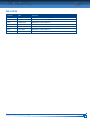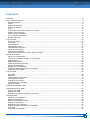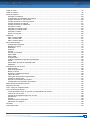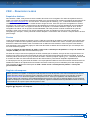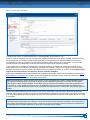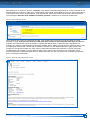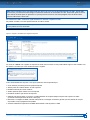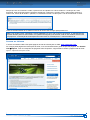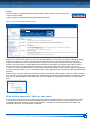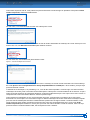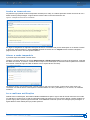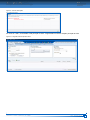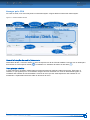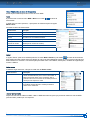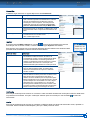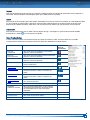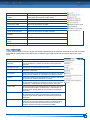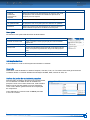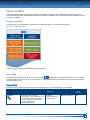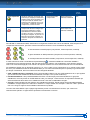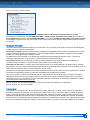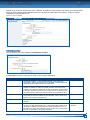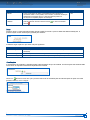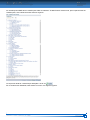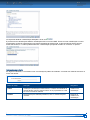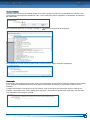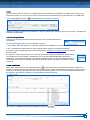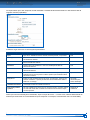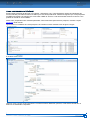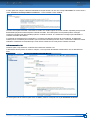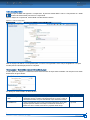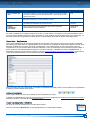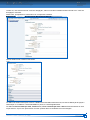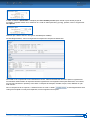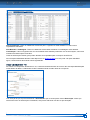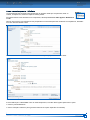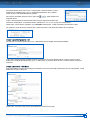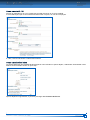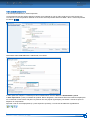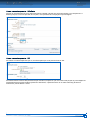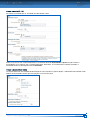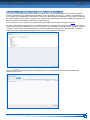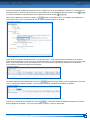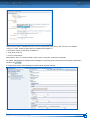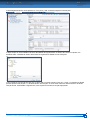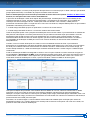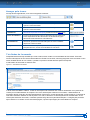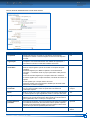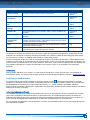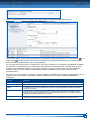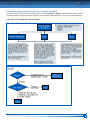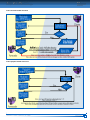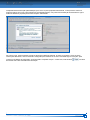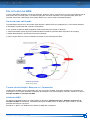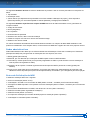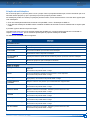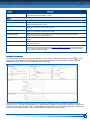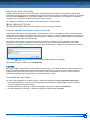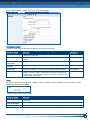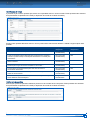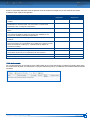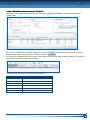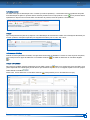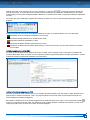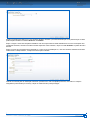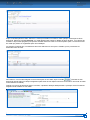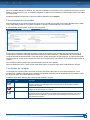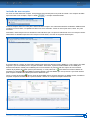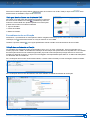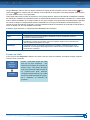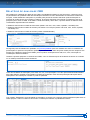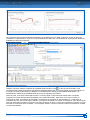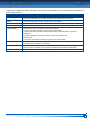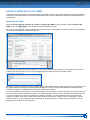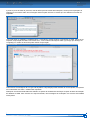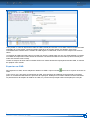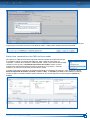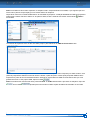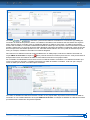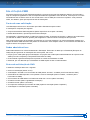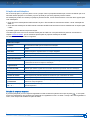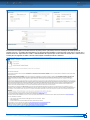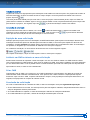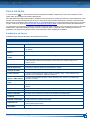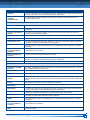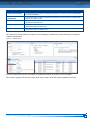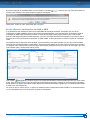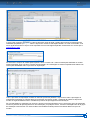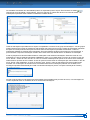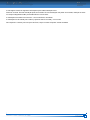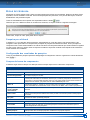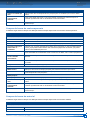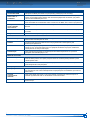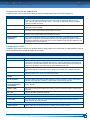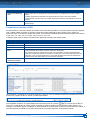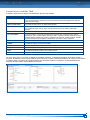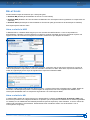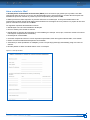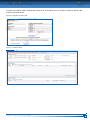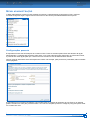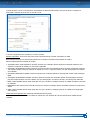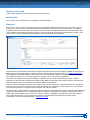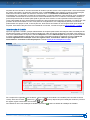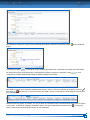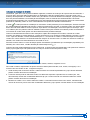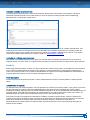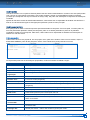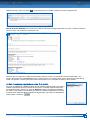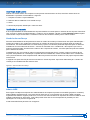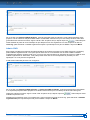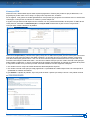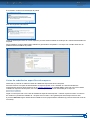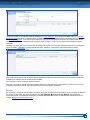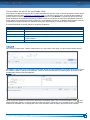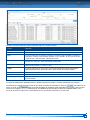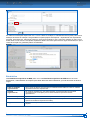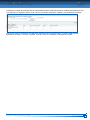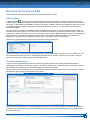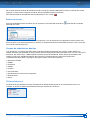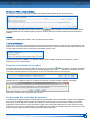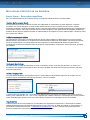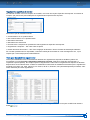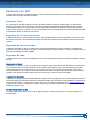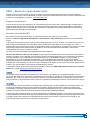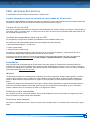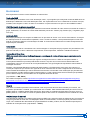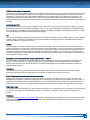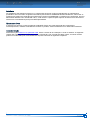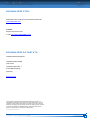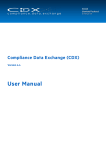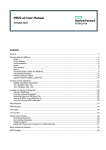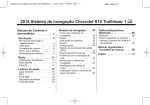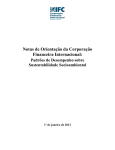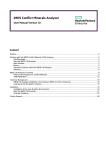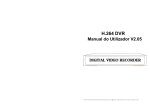Download CDX User Manual
Transcript
Compliance Data Exchange (CDX) Versão 4.3 Manual do usuário REVISÕES Revisão Data Descrição 1.0 4-out-2011 Versão inicial 2.0 21-jun-2012 Mudanças no CDX versão 2.0 3.0 16-mai-2013 Mudanças no CDX versão 3.0 3.7 31-jul-2014 Mudanças no CDX versão 3.7 4.1 18-nov-2014 Mudanças no CDX versão 4.0 e 4.1 4.2 7-mai-2015 Mudanças no CDX versão 4.2 4.3 15-jul-2015 Mudanças no CDX versão 4.3 CDX MANUAL DO USUÁRIO – VERSÃO 4.3 / JULHO 2015 REVISÕES 2 C O NT E NT S Introdução ..................................................................................................................................................................... 5 CDX – Primeiros passos ............................................................................................................................................... 6 Requisitos básicos .................................................................................................................................................... 6 Custos ....................................................................................................................................................................... 6 Registro da empresa ................................................................................................................................................ 6 Acesso ao sistema ..................................................................................................................................................10 Login .......................................................................................................................................................................11 ID de usuário esquecida / Solicitar nova senha .....................................................................................................11 Aceitar os termos de uso ........................................................................................................................................13 Alterar a senha temporária .....................................................................................................................................13 Ler e confirmar notificações ....................................................................................................................................13 Navegar pelo CDX ..................................................................................................................................................15 Criar um MDS .............................................................................................................................................................21 O que é um MDS ....................................................................................................................................................21 Novo MDS...............................................................................................................................................................21 Atualizar MDSs .......................................................................................................................................................49 Navegar pela árvore ...............................................................................................................................................51 Tela Dados de fornecedor ......................................................................................................................................51 Tela Dados do receptor ..........................................................................................................................................52 Verificar procedimentos ..........................................................................................................................................54 Liberação internamente ou Enviar / propor um MDS .............................................................................................56 Solicitação de MDS ....................................................................................................................................................59 Partes de uma solicitação .......................................................................................................................................59 Termos da solicitação: Receptor vs. Fornecedor ...................................................................................................59 Atributos MDS .........................................................................................................................................................59 Dados administrativos ............................................................................................................................................60 Status de Solicitação de MDS ................................................................................................................................60 Criação de solicitações ...........................................................................................................................................61 Rejeição de uma solicitação ...................................................................................................................................64 Atribuir um MDS existente a uma solicitação .........................................................................................................64 Conclusão da solicitação ........................................................................................................................................64 Criar um CMD .............................................................................................................................................................65 Novo CMD ..............................................................................................................................................................65 Detalhes ..................................................................................................................................................................65 Tela de dados de fornecedor ..................................................................................................................................74 Tela Dados do receptor ..........................................................................................................................................74 Inclusão de um receptor .........................................................................................................................................75 Procedimento de verificação ..................................................................................................................................76 Propor um CMD ......................................................................................................................................................77 Relatório de qualidade CMD.......................................................................................................................................78 Importar/Exportar um CMD .........................................................................................................................................81 Importar um CMD ...................................................................................................................................................81 Exportar um CMD ...................................................................................................................................................83 Relatórios cumulativos de CMD do fornecedor ......................................................................................................84 Solicitação CMD .........................................................................................................................................................88 Partes de uma solicitação .......................................................................................................................................88 Dados administrativos ............................................................................................................................................88 Status de solicitação de CMD.................................................................................................................................88 Criação de solicitações ...........................................................................................................................................89 Rejeição de uma solicitação ...................................................................................................................................91 Atribuir um CMD existente a uma solicitação .........................................................................................................91 Criar CMD ...............................................................................................................................................................91 Conclusão da solicitação ........................................................................................................................................91 CDX MANUAL DO USUÁRIO – VERSÃO 4.3 / JULHO 2015 CONTENTS 3 Caixa de saída ............................................................................................................................................................92 Caixa de entrada ........................................................................................................................................................99 Dicas de pesquisa ....................................................................................................................................................100 Pesquisa por wildcard ...........................................................................................................................................100 Configuração dos resultados de pesquisa ...........................................................................................................100 Campos de busca de componente .......................................................................................................................100 Campos de busca de semicomponente ...............................................................................................................101 Campos de busca de material ..............................................................................................................................101 Campos de busca de substância..........................................................................................................................103 Pesquisa por CMD ................................................................................................................................................103 Pesquisa por modelos CMD .................................................................................................................................104 Pesquisa por fundidor CMD..................................................................................................................................105 Pesquisa por SDoC ..............................................................................................................................................106 Busca por empresa ...............................................................................................................................................106 Relatórios ..................................................................................................................................................................107 Abra o relatório MDS ............................................................................................................................................107 Abra o relatório MD ...............................................................................................................................................107 Abra o relatório SDoC ...........................................................................................................................................108 Menu administração .................................................................................................................................................110 Configurações pessoais .......................................................................................................................................110 Mudança de senha ...............................................................................................................................................112 Notificação ............................................................................................................................................................112 Empresa................................................................................................................................................................112 Usuário ..................................................................................................................................................................116 Usuário da confiança ............................................................................................................................................119 Admin MDS ...........................................................................................................................................................119 Admin CMD...........................................................................................................................................................120 Licenças CDX .......................................................................................................................................................121 Listas de substâncias específicas da empresa ....................................................................................................122 Enviar ....................................................................................................................................................................123 Gerenciador de perfil de qualidade CMD .............................................................................................................124 Estatística .............................................................................................................................................................126 Assistentes de uso do CDX ......................................................................................................................................128 MDS Explorer........................................................................................................................................................128 Área de transferência ...........................................................................................................................................128 Busca na árvore ....................................................................................................................................................129 Grupos de substâncias básicas ............................................................................................................................129 Filtros de árvore ....................................................................................................................................................129 Visão geral de substância regulamentar ..............................................................................................................130 Análise de Where-Used ........................................................................................................................................131 Exportar os resultados de pesquisa .....................................................................................................................132 Configuração dos resultados de pesquisa ...........................................................................................................132 Melhorias específicas da empresa ...........................................................................................................................133 Segurança do CDX ...................................................................................................................................................135 CDX – Serviços complementares .............................................................................................................................137 CDX –Informações básicas ......................................................................................................................................138 Logout automático após um período de inatividade de 60 minutos .....................................................................138 Termos de uso do CDX ........................................................................................................................................138 Versões de navegadores para uso no CDX .........................................................................................................138 Substâncias ..........................................................................................................................................................138 Idiomas .................................................................................................................................................................138 Símbolos/ícones esmaecidos ...............................................................................................................................138 Selecionar uma imagem .......................................................................................................................................138 Glossário ...................................................................................................................................................................139 Informações úteis .....................................................................................................................................................142 CDX MANUAL DO USUÁRIO – VERSÃO 4.3 / JULHO 2015 CONTENTS 4 I N T R OD UÇ Ã O A proteção ambiental desempenha um papel cada vez maior em nosso mundo. Cada vez mais substâncias químicas estão sendo examinadas, e exige-se que empresas de todos os setores reduzam o consumo dessas substâncias perigosas em seus produtos. Além disso, para evitar o desperdício, as empresas precisam reduzir a demanda de recursos – recuperando os contidos em resíduos e devolvendo-os ao produto. Com o crescimento da globalização da economia e da base de clientes, as empresas precisam fazer muito mais do que se ater apenas aos padrões nacionais ou regionais. Elas também precisam cumprir leis e regulamentações internacionais e implementar os requisitos nos processos de projeto e produção. A Hewlett Packard Enterprise (HPE) – uma das pioneiras no gerenciamento ambiental e de reciclagem – oferece no Compliance Data Exchange (CDX), uma solução que permite coletar, manter, analisar e arquivar informações sobre materiais em todos os níveis de sua cadeia de fornecimento. Com a ajuda do sistema CDX, é possível dar informações aos seus clientes sobre substâncias contidas em seus produtos, ou utilizadas no processo de produção, a qualquer momento e de qualquer lugar. Além disso, você pode analisar os dados de acordo com a conformidade ambiental. No sistema CDX, você coleta dados ao longo de toda a cadeia de fornecimento, permitindo que empresas participantes cumpram requisitos legais, como as da Convenção de Hong Kong (HKC), REACH, SVHC, WEEE, Minerais de Conflito e outras similares. O Gerenciador de declarações de minerais de conflito (CMD) do CDX permite que você cumpra os requisitos reportados pela Lei Dodd-Frank de Reforma de Wall Street e de Proteção a Consumidores. Especificamente, o Gerenciador de CMDs auxilia no processo de declaração e consolidação das informações recebidas dos fornecedores, para dar a você controle total sobre a cadeia de fornecimento de sua empresa. Ele oferece a melhor solução para gerenciar as CMDs de parceiros de negócios que trabalham com o CDX e que também trocam CMDs com parceiros de negócios não registrados no CDX no momento. CDX MANUAL DO USUÁRIO – VERSÃO 4.3 / JULHO 2015 INTRODUÇÃO 5 CDX – P RI M EI RO S P A S S O S Requisitos básicos Para acessar o CDX, você precisa de uma conexão de internet e um navegador. Em razão de requisitos técnicos, utilize uma versão de navegador suportada pela HPE (você encontrará essas versões nas páginas de informações do CDX, http://www.cdxsystem.com Como iniciar Informações do sistema), p. ex., o Microsoft Internet Explorer versão 10.0 ou o Mozilla Firefox e a versão atual do Google Chrome. Pode ser que outros navegadores e versões funcionem com o CDX, mas o suporte técnico dará assistência somente se você tiver problemas nos navegadores suportados. Em todo caso, nas opções de internet do navegador, é necessário habilitar o script de Java. Se seu navegador não estiver com as opções corretas habilitadas, não será possível continuar realizando as ações do aplicativo. Assim como acontece com outros aplicativos de web, ao trabalhar no CDX, as teclas e botões do navegador (por exemplo, "voltar") não terão o efeito desejado. Você terá de usar os botões e funções dentro do CDX para navegar. Custos Todas as empresas poderão se registrar e usar o CDX para criar folhas de dados e enviá-las para seus clientes sem custo algum. Cada uma das empresas poderá receber dez folhas de dados sem custos. Contudo, para usufruir dos benefícios máximos do sistema, será necessário usar os dados dos fornecedores. Para incorporar esses dados a suas estruturas, será necessário pagar por cada uma das folhas de dados dos fornecedores que você desejar usar em suas estruturas próprias. Acesse as páginas de informações do CDX > Como iniciar > Informações de pedidos > Licença do volume do receptor do CDX para obter a nossa tabela de preços. As taxas de serviços incluem as operações do CDX, manutenção do sistema, serviços de web e suporte técnico de primeiro nível. Para usar os serviços de web do CDX, sua empresa precisa fazer pelo menos um pedido. O uso da interface-padrão está incluído no preço da folha de dados. Contudo, qualquer suporte (p. ex., consultoria) relacionado à conexão do CDX com seus sistemas internos não está incluído e precisará ser adquirido separadamente. A cobrança pelo uso do gerenciador de CMDs e a incorporação das CMDs de seus fornecedores através do fluxo de trabalho de CMDs ou do upload de Excel tomarão como base uma taxa por ano-calendário para cada empresa do CDX (consulte as páginas de informações do CDX > Como iniciar > Informações de pedidos > Licença do gerenciador de CMD). Registro da empresa Nota: É permitido um registro no CDX para cada empresa ou local de empresa. Isso evita confusões dentro de sua própria empresa e entre sua empresa e seus clientes e fornecedores. Pedimos para que você primeiro consulte o Suporte técnico do CDX antes de registrar sua empresa on-line. Assim que registrada, todo administrador da empresa poderá criar usuários e outros administradores de empresa. Visto que as pessoas dentro de uma empresa mudam de emprego ou vão embora com certa frequência, sugerimos enfaticamente a quantidade mínima de dois (2) administradores de empresa para cada empresa no CDX. As empresas podem ser registradas em nossa homepage: Página de informações do CDX Login do CDX Registro > Registrar sua empresa. CDX MANUAL DO USUÁRIO – VERSÃO 4.3 / JULHO 2015 CDX – PRIMEIROS PASSOS 6 Figura 1 – Tela de registro da empresa O usuário pode inserir os dados da empresa e um administrador de empresa por vez. Todos os campos marcados com um *vermelho são obrigatórios. Quando o formulário é enviado, o sistema verifica se outra empresa com o mesmo nome já está registrada (o que significa que a sequência exata de caracteres é correspondente). Para as empresas que desejarem centralizar suas operações de conformidade, nós temos uma "lista de rejeição" que rejeita todos os envios que tenham a sequência de caracteres restrita. Como o CDX tem um módulo de relatório para minerais de conflito e um fundidor de metais de conflito é um tipo especial de empresa, é exibida a guia adicional "Instalações do fundidor" quando você registra sua empresa como fundidora marcando a caixa de seleção "Sua empresa é uma fundidora de metais de conflito?". É necessário seguir etapas adicionais para ativar sua empresa, caso ela seja uma fundidora. Informações detalhadas sobre a administração das instalações do fundidor podem ser encontradas na seção Menu Administração > Companhia. Por padrão, no caso de registros de empresas comuns, a caixa de seleção fica desmarcada e a guia "Instalações do fundidor" fica invisível. Nota: Diferentemente do registro de empresas comuns, a guia "Instalações do fundidor" é disponibilizada somente para empresas fundidoras para que insiram os dados de suas instalações juntamente com todas as informações sobre minerais criados nessa instalação. Um fundidor pode ter mais de uma instalação, cada uma produzindo mais de um mineral. A guia "Dados da empresa" deve ser atualizada com as informações da matriz das instalações do fundidor e a guia "Administrador da empresa" é usada para informações sobre o administrador da empresa matriz do fundidor. A HPE recomenda enfaticamente que a pessoa que estiver registrando a empresa seja o administrador inicial da empresa, pois o sistema enviará um e-mail para o administrador da empresa com informações do registro, como URL e ID. Se o administrador da empresa não for a pessoa que está registrando a empresa, esta deverá ignorar ou excluir a mensagem. Nota: Verifique se o campo do endereço de e-mail está preenchido com o endereço correto, pois o e-mail de confirmação será enviado para esse endereço. As IDs dos usuários foram atribuídas a pessoas e não a empresas. O único usuário autorizado da ID também possui o endereço de e-mail associado à ID. Recomendamos enfaticamente que cada pessoa que esteja trabalhando no CDX tenha sua própria ID de usuário. CDX MANUAL DO USUÁRIO – VERSÃO 4.3 / JULHO 2015 CDX – PRIMEIROS PASSOS 7 Após preencher os campos e clicar em “Próximo”, será exibida uma janela perguntando se você tem certeza de que deseja registrar a empresa no CDX. Após a confirmação nessa janela, será exibida uma tela com suas credenciais no CDX: ID de usuário, senha, ID da empresa, nome da empresa. Copie suas credenciais do CDX e armazene-as em um local seguro. Elas não serão exibidas novamente, portanto, certifique-se de copiá-las corretamente. Figura 2 – Suas credenciais do CDX Após confirmar que copiou as credenciais do CDX, você receberá um e-mail com um link para ativar sua nova empresa no CDX. Você precisará usar esse URL para ativar a empresa antes de poder fazer login no CDX. Em seguida, será possível usar sua ID de usuário e a senha para efetuar login no aplicativo CDX. Veja abaixo um exemplo do e-mail que o administrador da empresa receberá após o registro de uma empresa. Observe que o e-mail é enviado pelo sistema CDX e talvez seja necessário conversar com seu departamento de TI para garantir essa entrega em sua caixa de entrada. Às vezes, esses e-mails são bloqueados pelo firewall e em outras vezes são encaminhados para a lixeira ou para a pasta de spam. Como esse e-mail é enviado de um computador, não é possível responder a solicitações para clicar em determinado link ou inserir um conjunto de caracteres que permite que o e-mail seja encaminhado. Figura 3 – E-mail de registro da empresa no CDX CDX MANUAL DO USUÁRIO – VERSÃO 4.3 / JULHO 2015 CDX – PRIMEIROS PASSOS 8 Nota: Alguns aplicativos de e-mail adicionarão um retorno de carro em vez da quebra de linha no URL. Se seu URL não funciona, provavelmente haverá alguns caracteres aleatórios na linha abaixo do URL. Eles fazem parte da chave. Copie ambas as linhas para um aplicativo no qual é possível remover a marca de parágrafo entre as duas linhas, gerar um URL maior e clicar nele. Ao acessar esse URL, você tem a opção de ativar ou cancelar o registro no CDX. Se preferir cancelar, você não poderá retornar ao URL e aceitar. Nota: Você tem um período de 14 dias para acessar o URL enviado a você. Se o URL não for acessado em 14 dias, ele não poderá ser mais acessado. A figura abaixo mostra uma página típica de ativação de empresa. Figura 4– Ativação / cancelamento do registro da empresa Ao clicar em “Ativar” seu registro de empresa no CDX será concluído e você poderá fazer login no CDX usando a ID de usuário e a senha que você recebeu durante o registro. Como administrador da empresa, você agora poderá e será responsável por: Criar usuários (somente) para sua própria empresa Alterar perfis de usuários dentro de sua empresa Redefinir senhas para seus usuários Atribuir pessoas para contato em sua empresa Desativar usuários que saíram da empresa Garantir que sempre haja, no mínimo, um administrador de empresa disponível para sua empresa no CDX (incluindo durante períodos de férias e licenças) Monitorar a contagem de MDS, solicitar mais quando a contagem for baixa e garantir que um pedido de compra seja criado e haja o pagamento do pedido Acessar estatísticas específicas de MDS relacionadas a sua empresa no CDX CDX MANUAL DO USUÁRIO – VERSÃO 4.3 / JULHO 2015 CDX – PRIMEIROS PASSOS 9 Sempre que um novo usuário é criado, é possível ver uma janela com a ID de usuário e o endereço de e-mail associado. Uma senha temporária é gerada e enviada por e-mail para o usuário. Esse e-mail contém somente a senha nova, sem a ID de usuário – portanto, é necessário informar o usuário qual é a ID de usuário dele no CDX. Todos os usuários devem ler e aceitar os termos de uso do CDX ao logar pela primeira vez. Nota: Todo usuário possui capacidade e responsabilidade por seu e-mail e número de telefone. O administrador da empresa também pode ter esses dados. Por questões de segurança do sistema, cada um dos usuários deverá usar sua própria ID. A informação de restaurações de senha deve ser enviada para o e-mail associado à ID. Acesso ao sistema O acesso ao sistema CDX é feito pelas páginas da web de informações do CDX: www.cdxsystem.com. Ao navegar pelas páginas de informações do CDX, você encontrará diversas guias no topo das páginas. Em Sistema CDX Suporte, você verá respostas às perguntas mais frequentes. A figura abaixo contém a página inicial do CDX. Figura 5 – Páginas de informações do CDX CDX MANUAL DO USUÁRIO – VERSÃO 4.3 / JULHO 2015 CDX – PRIMEIROS PASSOS 10 Login Assim que estiver nas páginas de informações do CDX, clique no botão “Login do CDX” para acessar o sistema CDX. A figura contém a visualização típica da página de login do CDX. Figura 6 – Tela inicial do aplicativo CDX antes do login Neste ponto, insira a ID de usuário e a senha. ID de usuário não é o mesmo que ID de empresa. As IDs de usuário seguem um padrão que consiste em informações do nome da empresa e do usuário atribuído à ID. As IDs de empresa são todas numéricas e as IDs de usuário consistem em um conjunto de letras minúsculas seguidas por números. As IDs de usuário e senhas diferenciam maiúsculas e minúsculas (o que significa que "MOLA" não é o mesmo que "mola"). Para evitar bloqueios, sugerimos que no primeiro login você copie (<CTRL><C>) e cole (<CTRL><V>) essas informações do e-mail. As senhas geradas pelo sistema contém somente caracteres minúsculos e números. Elas não terão o, 0, l ou 1. As IDs de usuário contêm geralmente cinco letras minúsculas seguidas de três números. Antes do login, é possível selecionar neste ponto o idioma a ser exibido: inglês, alemão, chinês ou coreano. Observe que, embora os campos sejam apresentados em diferentes idiomas, todas as inserções deverão ser feitas em inglês, pois esse é o idioma-padrão do CDX. Além disso, o CDX não traduz as entradas dos campos de um idioma para outro. ID de usuário esquecida / Solicitar nova senha É comum esquecermos de vez em quando nossa ID e/ou senha, principalmente se você não as insere no sistema com frequência. O CDX possui uma funcionalidade integrada que auxilia os usuários na recuperação da ID e na restauração da senha. Contudo, a chave desse bloqueio é o endereço de e-mail associado à ID no sistema. É necessário manter seu e-mail atualizado no sistema. CDX MANUAL DO USUÁRIO – VERSÃO 4.3 / JULHO 2015 CDX – PRIMEIROS PASSOS 11 Caso tenha esquecido sua ID, você poderá recuperá-la facilmente na tela de login do aplicativo CDX pelo link ID de usuário esquecida, conforme exibido abaixo. Ao usar o link, você será solicitado a inserir seu endereço de e-mail: E o sistema enviará a você uma lista com todas as IDs de usuário associadas ao endereço de e-mail. Assim que você estiver com a ID, use Solicitar nova senha para restaurar a senha. Ao usar esse link, será exibida uma janela similar a esta: Figura 7 – Tela de solicitação de nova senha Quando você solicita uma nova senha, é preciso inserir o endereço de e-mail correto associado à ID. Esse endereço de e-mail precisa ser correspondente ao e-mail já disponibilizado no sistemapara a ID de usuário, para que seja possível restaurar a senha. O sistema faz a verificação e, se permitido (p. ex., se a ID não estiver expirada e você fez login com êxito na última restauração da senha), uma nova senha será enviada para o endereço de e-mail associado à ID no sistema. Já que a senha será uma sequência de caracteres aleatórios, sugerimos enfaticamente que você copie-a do e-mail e cole-a no campo da senha. Será necessário alterar a senha no primeiro login. Caso receba uma mensagem de erro, a ID pode estar incorreta, você não possui o endereço de e-mail correto associado à ID, a ID expirou ou houve falha no login na última restauração da senha. Essa última verificação impede que você solicite restaurações da senha constantemente quando não conseguir receber e-mails do sistema. Caso tenha problemas para receber e-mails do servidor do CDX, fale com seu departamento de TI e use o link ID de usuário esquecida para identificar o motivo pelo qual você não está recebendo e-mails do sistema. Caso não seja possível receber e-mails do sistema CDX, não será possível usar o sistema. CDX MANUAL DO USUÁRIO – VERSÃO 4.3 / JULHO 2015 CDX – PRIMEIROS PASSOS 12 Aceitar os termos de uso No primeiro login (usando a senha temporária recebida por e-mail), os usuários precisam aceitar os termos de uso e alterar a senha para prosseguir. A figura abaixo mostra a tela comum de termos de uso. Figura 8 – Aceitação dos termos de uso necessários Em alguns navegadores ou algumas resoluções de tela, é necessário rolar para a direita para ver os botões "Aceitar" e "Recusar". Para prosseguir, é preciso Aceitar após ler os termos de uso. Rejeitar levará você de volta para a página inicial do CDX e você não poderá utilizá-lo. Alterar a senha temporária A próxima etapa será alterar a senha inicial. Também é possível alterá-la nas opções Administração > Mudança de senha. Por motivos de segurança, você terá de alterar sua senha, no mínimo, a cada 90 dias ou após uma restauração de senha do sistema (através de "Solicitar nova senha" na tela de login do CDX ou falando com o suporte técnico do CDX). Ao alterar a senha, você terá de inserir a senha antiga e criar uma nova senha. A senha deve conter de 8 a 20 caracteres. As senhas devem conter apenas caracteres ASCII ou Latin 1 (ISO-8859-1) e, no mínimo, um caractere numérico. Ler e confirmar notificações Quando houver notificações, elas serão exibidas imediatamente após o login e terá de decidir marcá-las como lidas ou exibi-las no próximo login. A tela de notificações pode não aparecer se você precisou alterar a senha (exibição no próximo login). Não é possível ignorar essa tela. Você PRECISA confirmar que leu a mensagem para prosseguir. A figura abaixo mostra notificações que podem aparecer. CDX MANUAL DO USUÁRIO – VERSÃO 4.3 / JULHO 2015 CDX – PRIMEIROS PASSOS 13 Figura 9 – Tela de notificações Ao clicar em <OK>, será exibida a tela principal do CDX. A figura abaixo mostra a exibição principal do CDX. Figura 10 – Páginas inicial do aplicativo CDX CDX MANUAL DO USUÁRIO – VERSÃO 4.3 / JULHO 2015 CDX – PRIMEIROS PASSOS 14 Navegar pelo CDX Ao entrar no CDX, você verá uma janela com diversas seções. A figura abaixo mostra essas várias seções. Figura 12 – Áreas de trabalho do CDX. Área de informações do usuário / desconectar Nessa área da tela, o nome do usuário, o nome da empresa e a ID do CDX são exibidos. Para sair, há um botão para desconectar no canto superior direito ( ). Há também um "indicador de status" ao lado dele ( ). Menu principal e botões O menu principal e os botões contêm todas as opções às quais seu perfil de usuário tem acesso. Esse menu é interativo, o que significa que o cursor destaca a opção de menu escolhida. Ao clicar em determinada opção, os resultados são exibidos na área de trabalho. Os itens do menu que não estão disponíveis são exibidos em cor esmaecida. A seção abaixo descreve cada um dos itens de menu. CDX MANUAL DO USUÁRIO – VERSÃO 4.3 / JULHO 2015 CDX – PRIMEIROS PASSOS 15 Menu MDS/botões da barra de ferramentas Estas funções estão disponíveis no item de menu MDS: Novo É possível usar o item de menu MDS > Novo ou o botão ferramentas. na barra de O botão fará um menu aparecer, o qual possui as mesmas ações da opção MDS > Novo. No botão da barra de ferramentas: Item do menu Descrição Componente Cria e abre um novo MDS de componente. Semicomponente Cria e abre um novo MDS de semicomponente. Material Cria e abre um novo MDS de material. Solicitação de MDS Cria e abre uma nova solicitação de MDS. Declaração de minerais de conflito Cria e abre uma nova CMD (declaração de minerais de conflito). Solicitação CMD Cria e abre uma nova solicitação de CMD. SDoC Cria e abre um novo relatório de SDoC. Salvar A opção "Salvar" pode ser acessada pelo item de menu MDS > Salvarou pelo botão na barra de ferramentas. Esse botão não será exibido até que a página na qual você está trabalhando possa ser salva. Essa função salva os dados abertos no momento. Use essa função para salvar itens como MDSs, solicitações, unidades de organização, usuário e SDoCs. Salvar como A tabela a seguir descreve a função de cada item de Salvar como: Item do menu Descrição Nova versão Disponível somente ao editar um MDS. Salva uma nova versão do MDS alterado para a mesma ID de MDS. O MDS previamente aberto não é modificado. Não é possível criar uma nova versão de um MDS que não foi criado por sua empresa no CDX. Novo MDS Disponível somente ao editar um MDS. Salva uma nova ID de MDS do MDS alterado. O MDS previamente aberto não é modificado. Liberar internamente Disponível somente ao editar um MDS. Libera o MDS internamente, para que possa ser usado em outros MDSs (referenciados) criados por sua empresa. CDX MANUAL DO USUÁRIO – VERSÃO 4.3 / JULHO 2015 CDX – PRIMEIROS PASSOS 16 Encaminhar A tabela a seguir descreve as opções disponíveis em Encaminhar: Item do menu Descrição Encaminhar Disponível somente ao visualizar um MDS aceito para o qual o remetente permitiu encaminhamento. Cria uma cópia de encaminhamento do MDS que pode ser enviada para outros receptores, mas não pode ser modificada na árvore de ingredientes. Essa função pode ser usada somente uma vez por MDS aceito. MDS encaminhado Disponível somente ao visualizar um MDS aceito que já foi encaminhado. Abre a cópia de encaminhamento do MDS. MDS original Disponível somente ao visualizar uma cópia de encaminhamento de um MDS aceito. Abre o MDS original aceito. Imprimir É possível acessar MDS > Imprimir ou o botão na barra de ferramentas para acessar essa função. Se você usar o botão, o mesmo menu da opção Imprimir será exibido. Esse item de menu permite que você imprima diferentes tipos de relatórios dos dados do MDS que está sendo visualizado, conforme mostra a tabela abaixo: Relatório MD Disponível somente ao visualizar ou editar um MDS ou ao visualizar ou editar um SDoC, se este for de propriedade do usuário. Cria um relatório MD do MDS. O relatório MD identifica se materiais (proibidos ou restritos) e substâncias químicas específicos contidos no MDS estão de acordo com a convenção e as diretrizes definidas pela indústria de construção naval. Relatório MDS Disponível somente ao visualizar ou editar um MDS. Cria um relatório MDS do MDS. O relatório MDS relaciona as substâncias de conjuntos e materiais contidos no MDS. SDoC Disponível somente ao visualizar ou editar um SDoC. Cria um relatório de SDoC para todos os MDSs e seus MDs relacionados e especificados pelo SDoC. O relatório de SDoC identifica quem é responsável pelos MDSs especificados e por seu MD relacionado, garante que eles estejam em conformidade com a lei e sejam adequados para o gerenciamento e o controle das informações das substâncias químicas contidas neles. O relatório de SDoC é definido pela IMO (Organização Marítima Internacional) para reciclagem de navios. Verificação Essa função está disponível somente ao visualizar e editar um MDS. Realiza uma verificação no MDS e relata todos os problemas encontrados. A função "verificação" também pode ser iniciada por meio do botão na barra de ferramentas. Aceitar Essa função está disponível somente ao visualizar um MDS recebido que ainda não tenha sido aceito, rejeitado ou cancelado. Exibe os botões Aceitar/Rejeitar, para que o MDS possa ser aceito. CDX MANUAL DO USUÁRIO – VERSÃO 4.3 / JULHO 2015 CDX – PRIMEIROS PASSOS 17 Rejeitar Essa função está disponível somente ao visualizar um MDS recebido que ainda não tenha sido aceito, rejeitado ou cancelado. Exibe os botões Aceitar/Rejeitar para que o MDS possa ser rejeitado. Excluir Essa função exclui os dados que estão sendo visualizados no momento. Pode ser um MDS, uma solicitação de MDS ou uma unidade de organização (>disponível somente para administradores de empresa) Essa opção não está disponível para MDSs recebidos. Além disso, não é possível excluir dados que não pertençam a sua empresa. Desconectar Essa função desconecta você do CDX e abre a página de login / mensagens. É possível desconectar também pressionando o botão no canto superior da janela. Menu Funções/botões O menu Funções contém uma lista de funções que pode ser usada no CDX. A maioria delas tem um botão correspondente na barra de ferramentas. Essas funções são detalhadas na tabela abaixo: Item do menu Descrição Busca de componente Abre a tela de busca de MDSs de componentes (próprios, aceitos e publicados). Busca de semicomponente Abre a tela de busca de MDSs de semicomponentes (próprios, aceitos e publicados). Busca de material Abre a tela de busca de MDSs de materiais (próprios, aceitos e publicados). Pesquisa MDS Abre a tela de pesquisa de todos os MDSs (próprios, aceitos e publicados). MDS Explorer Abre o MDS Explorer. Caixa de entrada Abre a tela de busca de MDSs recebidos, solicitações de MDSs, CMDs e solicitações de CMDs. Caixa de saída Abre a tela de busca de MDSs enviados, solicitações de MDSs, CMDs e solicitações de CMDs. Análise de WhereUsed Abre a tela de análise, que permite encontrar MDSs com conteúdo específico. Busca de substância Abre a tela de busca por substâncias. Regulation Substance Overview Abre uma janela independente, em que todas as regulamentações específicas da empresa podem ser pesquisadas para se obter informações detalhadas. Atualizações de MDS Abre a tela de atualização de MDSs. Pesquisa SDoC Abre a tela de pesquisa de SDoCs. Área de transferência Abre a área de transferência. CDX MANUAL DO USUÁRIO – VERSÃO 4.3 / JULHO 2015 Botão da barra de ferramentas CDX – PRIMEIROS PASSOS 18 Item do menu Descrição Gerenciador de minerais de conflito: Contém as seguintes funções de gerenciamento de declarações de minerais de conflito (CMD): Novo CMD Cria e abre uma nova CMD. Nova solicitação de CMD Cria e abre uma nova solicitação de CMD. Pesquisa por CMD Abre a tela de pesquisa de CMDs. Pesquisa por modelos CMD Abre a tela de pesquisa de modelos de CMD. Pesquisa por fundidor CMD Abre a tela de pesquisa de fundidores de CMD. Caixa de entrada CMD Abre a tela de pesquisa de CMDs recebidas. Solicitação CMD Caixa de entrada Abre a tela de pesquisa de solicitações de CMDs recebidas. Caixa de saída CMD Abre a tela de pesquisa de CMDs enviadas. Solicitação CMD Caixa de saída Abre a tela de pesquisa de solicitações de CMDs enviadas. Relatório de qualidade CMD Abre a tela de relatórios de qualidade de CMDs. Menu Administração O menu Administração conta com opções associadas à administração da empresa. Dependendo do perfil de usuário, nem todas as opções podem estar disponíveis. A tabela a seguir explica quais são as opções disponíveis nesse menu. Item do menu Descrição Configurações pessoais Mostra todos os dados do usuário, como endereço de e-mail e número de telefone, e permite que ele altere suas informações pessoais. Mudança de senha Permite que os usuários mudem sua senha. Notificação Mostra todas as notificações visíveis no momento, mas que ainda não foram confirmadas. Companhia Disponível somente para administradores de empresa. Abre a tela de pesquisa de unidades de organização da empresa do usuário. Usuário Disponível somente para administradores de empresa. Abre a tela de pesquisa de usuários da empresa do usuário. Usuário da confiança Disponível somente para administradores de empresa. Abre a tela de pesquisa de usuários de confiança ou não de outras empresas. Permite que o administrador da empresa confie ou não neles. Admin MDS Disponível somente para administradores de empresa. Abre a tela de administração de MDS, que permite que o administrador da empresa mude diversas MDSs de uma unidade de organização para outra. Admin CMD Disponível somente para administradores de empresa. Abre a tela de administração de CMD, que permite que o administrador da empresa mude diversas CMDs de uma unidade de organização para outra. Licenças CDX Disponível somente para administradores de empresa. Mostra o saldo atual da conta da empresa do usuário. Os administradores de empresa podem fazer um pedido de licença de volume do receptor do CDX ou licenças do gerenciador de CMD. CDX MANUAL DO USUÁRIO – VERSÃO 4.3 / JULHO 2015 CDX – PRIMEIROS PASSOS 19 Item do menu Descrição Listas de substâncias específicas da empresa Disponível somente para administradores de empresa. Abre a tela de pesquisa e cria novas listas de substâncias específicas da empresa para sua empresa. Upload Mostra todos os trabalhos atuais e anteriores carregados. Gerenciador de perfil de qualidade CMD Disponível somente para administradores de empresa. Abre a tela de pesquisa e cria novos perfis para seus relatórios de qualidade. Estatística Disponível somente para administradores de empresa. Mostra os dados estatísticos específicos dos MDSs de sua empresa. Menu Ajuda Os itens do menu Ajuda estão descritos na tabela abaixo: Item do menu Descrição Manual do usuário CDX Inclui o manual do usuário (arquivo pdf) em todos os idiomas disponíveis. Tutorial em vídeo (inglês) Contém vídeos de diversas funções do CDX. Serviço web Contém os manuais dos serviços de web e um arquivo zip com todos os esquemas suportados dos serviços de web (arquivos xsd). Termos de uso Abre os termos de uso do CDX (arquivo pdf) em uma nova janela. Sobre o CDX Mostra informações sobre a versão atual do CDX. Informações/detalhes A área Detalhes é onde as informações são inseridas ou exibidas. Área Ação Nessa área, estão localizados os botões Pesquisar, Cancelar, Criar, etc. Os botões dessa área geram listas de resultados abaixo ou mostram detalhes de solicitação de MDS, MDS, usuário do CDX, etc. Atalhos das janelas de resultados de pesquisas Além de todos os botões e itens de menu já mencionados, se você destacar um MDS na tela de resultados de pesquisa e clicar com o botão direito nele, serão exibidos atalhos para as funções usadas com mais frequência, como o menu abaixo, gerado através de uma pesquisa de componente. Como alternativa, é possível clicar em Menu para abrir o menu de contexto. CDX MANUAL DO USUÁRIO – VERSÃO 4.3 / JULHO 2015 CDX – PRIMEIROS PASSOS 20 C RI AR UM MDS Uma das primeiras coisas que é preciso fazer é criar uma folha de dados de materiais (MDS). Mesmo que você anexe (referênciar) dados existentes a sua estrutura, ainda é necessário criar a estrutura que será enviada ao cliente ou gerar um relatório. O que é um MDS Um MDS pode ser considerado um recipiente com muitos elementos, conforme a figura abaixo: Figura 12 – Recipiente de um MDS Cada uma dessas áreas será discutida nas seções abaixo. Novo MDS É possível acessar MDS > Novo nos menus ou o botão na barra de ferramentas para iniciar. Porém, primeiro, é preciso saber se você quer criar um componente, um semicomponente ou um material, pois posteriormente não é possível escolher outro. Tipos de MDS A tabela a seguir contém as diferenças entre um componente, um semicomponente e um material: Tipo de MDS Descrição Pode estar anexado a Pode ter nós filho Possui campo de peso Material Representa uma estrutura homogênea - o que significa que, se você observar uma fatia vertical do produto, você não verá camadas (exceto componentes elétricos/eletrônicos). Materiais, semicomponentes, componentes Material, substância Não CDX MANUAL DO USUÁRIO – VERSÃO 4.3 / JULHO 2015 CRIAR UM MDS 21 Tipo de MDS Descrição Pode estar anexado a Pode ter nós filho Possui campo de peso Semicomponente Similar ao material, representa uma estrutura que exigirá processamento posterior antes de ser montado e de o seu peso final ser definido. São exemplos uma chapa de aço ou um fio revestido. A utilização é feita por comprimento, volume ou área. Semicomponentes, componentes Semicomponente, material, substância Não Componente Usado para representar um componente de uma montagem que possui peso definido e é usado quantidades de números inteiros. Um bloco de motor, um assento, etc. são alguns exemplos. O peso de um MDS de componente é definido na criação e não pode ser reduzido na estrutura. Componentes Componente, semicomponente, material, substância Sim Para facilitar o manuseio do MDS, adicionamos os seguintes símbolos aos ícones de material, semicomponente e componente mencionados, que ficam visíveis na estrutura em árvore e nos resultados da pesquisa: A casa simboliza um MDS próprio (componente, semicomponente, material). O globo simboliza um MDS publicado (componente, semicomponente, material). O envelope simboliza um MDS recebido (componente, semicomponente, material). A outra estrutura no CDX é a substância representada por . A lista de substâncias é uma lista validada e controlada por uma empresa externa. Ela não está em domínio público, mas a utilizamos como parte do sistema CDX. Com 100% de divulgação, todo caminho do topo da estrutura em árvore deverá terminar em uma substância. As substâncias podem ser um elemento químico (p. ex.: ferro, cobre) ou um componente (p. ex.:resina acrílica, óxido de zinco). As substâncias básicas são definidas tanto por um número de abstrato químico (CAS#) ou genericamente por função. Geralmente, elas se encaixam em três categorias distintas: CAS - substância básica numerada– Esta é uma substância básica com um CAS# atribuído a ela, o que significa que se trata de uma substância claramente definida, exemplo: Ferro (CAS# 7439-89-6). Pseudossubstância– Uma pseudossubstância fornece uma descrição precisa da substância ou grupo de substâncias, mas não possui um CAS# atribuído a ela, por exemplo: "resina acrílica". É importante ressaltar que essas substâncias são aceitas como substâncias reais e não são consideradas coringas. Coringa– Essas substâncias não definam uma substância específica. Existe apenas uma quantidade bastante limitada de coringas disponível e todos têm "sistema" no campo CAS#. Um exemplo é "diversos". Não é permitido usar um coringa no lugar de uma substância declarável ou proibida. Um outro fato sobre MDSs é que a página Ingredientes possui uma estrutura em árvores, que contém um relacionamento pai-filho. A figura abaixo apresenta uma estrutura em árvore. CDX MANUAL DO USUÁRIO – VERSÃO 4.3 / JULHO 2015 CRIAR UM MDS 22 Figura 13 – Exemplo de estrutura em árvore Nela, o Test Component é o pai de JT CDX PUBLISH TEST e +AZ150 (hot-dip aluminium-zinc coated). Observando-a inversamente, JT CDX PUBLISH TEST e AZ150 (hot-dip aluminium-zinc coated) são nós-filho de Test Component. Além disso, JT CDX PUBLISH TEST é o nó-pai de +AS150 (hot-dip aluminium-silicium coated). É importante corrigir os erros, para que o topo da árvore fique em modo de edição e seja possível impactar somente os nós-filho. Escopo da declaração Você pode decidir (de preferência seguindo o acordo feito com seu cliente) quais serão os níveis de sua declaração. O CDX suporta as seguintes declarações: Declaração completa significa que informações completas de ingredientes são fornecidas, incluindo todos os pesos e informações percentuais dos nós da árvore. O peso de todas as peças são somadas resultando no peso total do produto. Os valores percentuais constituem 100%. Os MDSs podem ser marcados como declaração completa (caixa de seleção Declaração 100%), e a rotina de verificação reportará erros, caso os pesos ou valores percentuais estejam ausentes. Declaração parcial é uma declaração completa que está incompleta. Apenas algumas das informações de ingredientes são fornecidas, e a soma dos pesos não resulta no peso total da peça. Declaração de um nível é o mínimo de uma declaração parcial. Com essa declaração, um MDS pode ser enviado para clientes, mas não contém informações de ingredientes (a árvore está vazia/somente um nó). esse MDS vazio, as informações necessárias devem ser fornecidas na forma de anexo. Contanto que um MDS seja editável, a árvore de ingredientes pode ser preenchida com nós ou referências, e o MDS se tornará uma declaração parcial e poderá ser estendida até uma declaração completa. Para um novo MDS, o padrão é a declaração parcial. Dependendo do tipo de declaração e da empresa receptora, diferentes verificações serão executadas. Algumas empresas talvez exijam informações específicas, como para a declaração de um nível. É possível encontrar requisitos específicos da empresa e extensões do sistema no capítulo “Aprimoramentos específicos da empresa” Vamos começar. Os dois tipos de MDS mais comumente criados são "material" e "componente". Vamos começar com um novo material. Criar material Um material é o nível mais baixo de um MDS que um usuário pode criar. Contudo, como o CDX é um sistema de geração de relatórios de materiais, seu cliente precisa saber mais do que o nome do material, ele também precisa saber o conteúdo do material. Diferentes indústrias possuem diferentes requisitos, portanto, essas instruções são destinadas a indústrias que desejam saber a classificação dos materiais e outros detalhes do conteúdo do material. Deve-se observar que MSDSs (folhas de dados de segurança de material) não costumam ser adequados para dados, pois se você optar pela divulgação completa, você precisará saber o que há em 100% das substâncias do material. CDX MANUAL DO USUÁRIO – VERSÃO 4.3 / JULHO 2015 CRIAR UM MDS 23 Quando você envia um comando em Novo > Material, é exibida uma tela similar a esta abaixo (no exemplo abaixo todas as áreas à direita estão expandidas para que não seja necessário fazer isso depois). Todos os campos obrigatórios estão marcados com *. Figura 14 – Criar um material Informações comuns Vamos observar com mais cuidado as Informações comuns: A tabela abaixo fornece a descrição de cada um dos campos desta área: Nome do campo Descrição Obrigatório? Tipo Gerado pelo sistema – O tipo de MDS (material, semicomponente, componente). Não é possível trocar o tipo de MDS, pois tipos diferentes de MDSs têm diferentes requisitos de informações. Não aplicável ID / Versão Gerada pelo sistema – O primeiro conjunto de números representa a ID do MDS. À medida que cada nova versão é criada, esse número não mudará, mas o segundo número (/0.01) sim. Na verdade, quando o MDS é "liberado" (falaremos desse assunto posteriormente), a versão torna-se um número inteiro e indica que nenhuma edição futura poderá ser feita. Não aplicável ID do nó Gerada pelo sistema – Refere-se ao local real do banco de dados, onde as informações sobre esse MDS são armazenadas. Para a versão 0.01 do MDS, vale o mesmo que para a ID. Não aplicável Fornecedor de MDS Gerado pelo sistema – O nome da empresa no CDX da empresa criadora. Não aplicável Declaração 100% Caixa de seleção que indica se 100% do MDS está sendo declarado. Ao marcar a caixa "Declaração 100%", você pode declarar o MDS como declaração completa e terá de fornecer todas as informações. Se o nópai estiver com essa caixa marcado e algum nó-filho não, você receberá um erro na verificação e não poderá prosseguir. Depende da empresa CDX MANUAL DO USUÁRIO – VERSÃO 4.3 / JULHO 2015 CRIAR UM MDS 24 Nome do campo Descrição Obrigatório? Nome Como sua empresa se refere a esse MDS em termos próprios. É necessário mudar o nome-padrão, caso contrário, a rotina de verificação resultará em mensagem de erro. Todas as indústrias podem ter convenções e requisitos próprios de nomeação. Sim Nº de material interno Como sua empresa se refere a esse material em termos numéricos. É possível adicionar diversos números usando ; ou remover entradas usando . Opcional Datas Algumas vezes, é muito importante saber quando o MDS foi criado e quais as datas das últimas alterações. A próxima seção contém informações geradas pelo sistema: A tabela a seguir explica o que esses campos significam: Nome do campo Descrição Data de criação A data em que o MDS foi criado, com base no horário do servidor (o servidor fica hospedado na Alemanha) Data de liberação A data em que o MDS foi liberado (nenhuma outra alteração pode ser feita) Data de verificação A data em que o MDS foi verificado - útil para acompanhar quais requisitos foram verificados. Classificações A classificação de materiais é obrigatória para folhas de dados de tipo de material. As informações são armazenadas nessa área. Os requisitos dessa área dependem da indústria. Clicar em abrirá um menu em que é possível selecionar as classificações de indústria para as quais você está gerando relatório, como a seguir: CDX MANUAL DO USUÁRIO – VERSÃO 4.3 / JULHO 2015 CRIAR UM MDS 25 As classificações IMDS são as classificações VDA de materiais. Se IMDS estiver selecionado, após expandir todas as classificações, será exibida uma lista similar à seguinte: Você precisa destacar a classificação desejada e clicar em . Se você selecionar ISO22628, será exibido um menu com algumas opções: CDX MANUAL DO USUÁRIO – VERSÃO 4.3 / JULHO 2015 CRIAR UM MDS 26 Você precisa destacar a classificação desejada e clicar em . É possível inserir classificações IMDS e classificações ISO no mesmo MDS. Se houver uma classificação em outro mapeamento de lista de classificações para aquela classificação selecionada, a caixa de seleção abaixo da lista ficará selecionada, e o usuário poderá selecionar a classificação apropriada clicando em "Próximo" e "Aplicar". Informações de material Em algumas indústrias, é necessário incluir as informações-padrão de materiais. A maioria dos materiais terá uma ou outra, não ambas: Nome do campo Descrição Obrigatório? Nº de materialpadrão Principalmente para metais – costuma ser um UNS ou outro sistema de numeração que identifique exclusivamente o conteúdo da substância do material. Muitas normas e padrões referem-se às propriedades do metal em vez do conteúdo do material. Depende da indústria e da classificação Símbolo Principalmente para materiais poliméricos, esse é o símbolo ISO para materiais. Depende da indústria e da classificação CDX MANUAL DO USUÁRIO – VERSÃO 4.3 / JULHO 2015 CRIAR UM MDS 27 Normas / Padrões Diferentemente do número do material-padrão, as normas e padrões referem-se às propriedades do material e não representam as informações de substância 100%. Como essa informação é obrigatória, ela dependerá da indústria e da classificação. Se você precisar adicionar uma norma ou padrão, o ativará uma janela similar à seguinte: Após selecionar a norma, retorne à janela onde é possível inserir o código específico (obrigatório): Observação Dependendo dos requisitos de seu cliente, aqui é possível declarar se uma folha de dados de segurança é necessária (p. ex., quando uma substância/mistura como líquido, pulverizador, lubrificante ou graxa estão contidos em seu material). O campo Observação é uma área livre de comentários, onde você pode incluir informações sobre o material. Por exemplo, informações como “esta é apenas uma suposição e não podemos garantir essa declaração” não são úteis nem esperadas. Esse campo é opcional. CDX MANUAL DO USUÁRIO – VERSÃO 4.3 / JULHO 2015 CRIAR UM MDS 28 Anexo Aqui, é possível adicionar anexos e informações breves relacionadas ao seu MDS. É permitido anexar arquivos nos seguintes formatos: xls, xlsx, doc, docx, pdf, zip. É possível fazer upload de até cinco documentos com 10 MB cada. Use os botões e para anexar ou remover um arquivo. Durante o upload no sistema, será verificado se o arquivo contém vírus. Se algum vírus for encontrado, o usuário será notificado imediatamente. Adicionar os ingredientes Assim que as informações básicas forem fornecidas, será necessário adicionar os ingredientes. Você tem duas opções para criar uma estrutura em árvore: Use o botão “Adicionar material” ou “Adicionar referência de substância” no canto direito superior ou Use o assistente de regulamentos ao lado (sugerido para empresas fornecedoras da Bosch) A primeira opção é a opção preferida e está descrita abaixo. Assistente de regulamentos será descrito posteriormente. Ao observar o canto superior direito, você verá que suas únicas opções para adicionar ingredientes a um material são outros materiais e substâncias, pois os demais estão desabilitados. Referência significa que o MDS será vinculado a outro MDS ou substância, que você anexa fazendo uma busca. Nó significa que a estrutura está disponível apenas para esse MDS e não para ser anexada a outras estruturas. Anexar substâncias Nesse caso, adicionaremos uma substância básica . Você pode limitar sua pesquisa com diversos critérios, por exemplo, pesquisar somente substâncias incluídas em uma lista ou grupo de substâncias específicos. Aqui é possível escolher se você deseja pesquisar em uma "Lista de substâncias globais" ou uma "Lista de substâncias específicas da empresa". Nós fizemos a pesquisa no grupo global de polímeros básicos: Ao encontrar a substância que deseja, destaque-a e clique em CDX MANUAL DO USUÁRIO – VERSÃO 4.3 / JULHO 2015 . CRIAR UM MDS 29 Você perceberá que o lado esquerdo da tela destacará a substância básica adicionada e o lado direito ficará da seguinte maneira (expandido): A tabela a seguir descreve as informações apresentadas: Nome do campo Descrição Obrigatório? Tipo Tipo de nó: Substância básica, material, semicomponente, componente N/D Nome(s) Contém os sinônimos dessa substâncias - essa é a visualização da lista de substâncias básicas. N/D Nº CAS Número de abstrato químico da substância - essa é a visualização da lista de substâncias básicas. N/D Nº Einecs Número Einecs da substância - essa é a visualização da lista de substâncias básicas. N/D Índice EU Número do índice EU da substância - essa é a visualização da lista de substâncias básicas. N/D Confidencial Marcar essa caixa limitará a visibilidade da substâncias para aqueles que possuem IDs em sua empresa no CDX e aqueles que receberam status de usuário confiável. Opcional Porção / % Indica se você receberá uma porção "Fixa", um parte (de - para) ou se o sistema calculará a % (Resto). É altamente recomendável não utilizar o Resto em um coringa. Opcional / necessário para 100% declaração Listas de substâncias básicas Indica de quais grupos a substância básica é membro. Essa é a visualização da lista de substâncias básicas. N/D Processar produto químico Se essa substância for passar por um processo químico, é preciso indicar se você está ciente disso e indicar se se trata de um resíduo de reação ou uma impureza. Depende da substância Assim que incluir as informações necessárias, clique no topo da árvore – e, nesse caso, estamos adicionando um material que será irmão de nossa substância (esse é apenas um exemplo, essa estrutura não é recomendada). CDX MANUAL DO USUÁRIO – VERSÃO 4.3 / JULHO 2015 CRIAR UM MDS 30 Anexar materiais existentes (referência) Existem duas maneiras de adicionar um material – Referência e Nó. Tanto Referência quanto Nó trabalharão da mesma maneira para todas as folhas de dados que você desejar adicionar. Referência significa que você pesquisará um MDS para anexar. Nó significa que você criará o MDS na árvore e a estrutura existirá somente na árvore e não poderá ser usada em outros MDSs. Neste caso, pesquisamos em materiais publicados. Para mais informações sobre a pesquisa, consulte a seção Pesquisar neste manual. Agora temos os resultados de nossa pesquisa e encontramos nosso material como na figura a seguir: E clicamos em : Observe como a árvore muda à esquerda e o material 100Cr2 destacado, portanto, o lado direito da tela são os dados do nó destacado à esquerda. CDX MANUAL DO USUÁRIO – VERSÃO 4.3 / JULHO 2015 CRIAR UM MDS 31 A maior parte dos campos à direita foi abordada na seção anterior. Há um novo campo: Reciclado. Se você marcar a caixa: O material contém produtos recicláveis?, a caixa mudará e ficará editável: Um outro nome para Reciclado é Conteúdo reciclado. Em muitas regiões do mundo, existem requisitos para que uma determinada porção do material seja de conteúdo reciclado. Em outras partes, as empresas podem conseguir reembolso incluindo uma determinada porção de conteúdo reciclado. O conteúdo de reciclagem pós-industrial é o conteúdo reciclado da indústria. O conteúdo de reciclagem pós-consumidor é o conteúdo reciclado de resíduos de consumidores. As definições usadas para os conteúdos pós-industrial e pós-consumidor são definições ISO 14021, comumente usadas em muitas indústrias. É altamente recomendável que você informe nessa área se você possui conteúdo reciclado. Adicionar material – Nó Voltamos para o topo da árvore e selecionamos Adicionar material > Nó. O lado direito da tela possui os mesmos campos, e como já foram abordados anteriormente, não os abordaremos mais. As outras guias são as mesmas para todos os MDSs, portanto você pode ir à seção Controles da árvore. CDX MANUAL DO USUÁRIO – VERSÃO 4.3 / JULHO 2015 CRIAR UM MDS 32 Criar um componente O próximo tipo de MDS mais popular é "componente". É possível acessar MDS > Novo > Componente ou o botão na barra de ferramentas para criar um componente. Após a criação do componente, será exibida uma tela similar à abaixo. Figura 15 – Criar um componente Não se esqueça de alterar o nome-padrão para um nome com significado. Outro campo obrigatório é o de peso medido para sua declaração parcial ou completa. Novos campos - Quantidades e pesos / Marcação de peças A maior parte dos campos é a mesma discutida anteriormente na seção sobre materiais. Os campos novos estão destacados na figura abaixo: As definições estão listadas na tabela abaixo: Nome do campo Descrição Obrigatório? Peso medido por item É o peso declarado (peso do desenho) do componente – requerido na declaração parcial e completa. Nas declarações de um nível, a rotina de verificação informará se o peso está faltando e que deverá ser inserido. Opcional / Sim Tolerância +/- Usado principalmente para corrigir problemas matemáticos de nós-filho. Algumas pessoas utilizam esse campo na tolerância do desenho e limitam seu valor. Contudo, esse não é o propósito desse campo. Opcional CDX MANUAL DO USUÁRIO – VERSÃO 4.3 / JULHO 2015 CRIAR UM MDS 33 Nome do campo Descrição Obrigatório? Peso calculado por item Gerado pelo sistema. A soma dos pesos medidos de todos os nós-filho do nó-pai. Trata-se apenas do filho diretamente – não do peso de toda a estrutura em árvore. N/D Desvio Gerado pelo sistema – a diferença percentual entre o peso medido por item (peso declarado) e o peso calculado por item. N/D Exigido por lei Essa é uma sinalização Sim/Não que indica se as peças deverão ser marcadas para reciclagem de acordo com a lei. Depende da empresa Peça(s) polimérica(s) marcada(s) Deve-se responder Sim para Requerido por lei. Essa caixa será disponibilizada para preenchimento. Depende da empresa Ao inserir os dados do nó superior (lembre-se de que, se você marcar o nó superior como 100% declarado, tudo o que você anexar também deverá ser 100% declarado ou você receberá uma mensagem de erro na verificação), é o momento de anexar os ingredientes. Nesse ponto, você perceberá que todas as opções estão disponíveis. Campo Novo – Regulamentos Esse campo está disponível somente para MDS de componente e fornece para cada um dos nós de componente uma visão geral sobre todos os ingredientes da árvore, incluídos no regulamento especificado (REACH, RoHS, ELV, Baterias, Embalagem ou outros). Na seção “Configuração”, você pode declarar se seu Componente cumpre o regulamento e se você recebeu todos os dados relevantes. Como a confirmação será fornecida para todo o MDS, o menu suspenso será disponibilizado somente no nível do nó superior. A utilização do campo “Regulamentos” é obrigatória para alguns fornecedores (consulte o capítulo “Aprimoramentos específicos da empresa”). Para todos os outros fornecedores de MDS, é recomendável usar esse campo, conforme o acordo feito com os clientes. Sem um nó-filho sem seu componente, os campos de regulamentos ficarão vazios. Vamos adicionar os ingredientes e observar a área Regulamentos depois. Adicionar ingredientes Nesta seção, falaremos sobre como adicionar vários ingredientes por tipo. A adição de ingredientes por meio do Assistente de regulamentos (sugerido para empresas fornecedoras da Bosch) também é possível, mas será discutida posteriormente. Anexar um componente – Referência Ao clicar no ícone de Componente, você tem duas opções: Primeiro, usaremos a Referência, na qual pesquisamos um componente existente. CDX MANUAL DO USUÁRIO – VERSÃO 4.3 / JULHO 2015 CRIAR UM MDS 34 Lembre-se, caso tenha marcado "100% de divulgação", todos os nós-filho imediatos também ficarão com "100% de divulgação" marcados. Nesse caso, pesquisamos e adicionamos um componente existente: Vamos analisar mais a fundo o lado direito: Os dados nas áreas Informações comuns e Datas foram abordados anteriormente, na área de Marcação de peças e Observação. A novidade é a área Quantidades e pesos, e a área Regulamentos. Os dados de Peso medido por item, Tolerância +/-, Peso calculado por item e Desvio foram discutidos em uma seção anterior. O que você precisa fazer é inserir quantos deles você utilizará em sua montagem. CDX MANUAL DO USUÁRIO – VERSÃO 4.3 / JULHO 2015 CRIAR UM MDS 35 O CDX considera a Quantidade e multiplica pelo Peso medido por item para calcular o peso dessa porção da montagem completa. Nesse caso, inserimos 10 e cada um deles pesa 800 g (0,8 kg), portanto, temos o seguinte no nó superior: Observe que o desvio está em -20% (peso calculado/peso medido). Na área Regulamentos, vemos as seguintes informações do componente adicionado: Para cada nó de componente em sua estrutura em árvore, todas as substâncias relevantes para os regulamentos mencionados estão listados na respectiva área de regulamentos com algumas informações adicionais, como Nome, Nº CAS, D/P (declarável / proibido), Valor limite / Condições de restrição, Entrada, Porção, Peso, Material no qual está incluído. Para o componente do nó superior, o sistema fornece ao clicar no botão visão geral completa em uma janela separada, com as seguintes informações: CDX MANUAL DO USUÁRIO – VERSÃO 4.3 / JULHO 2015 da área Regulamentos uma CRIAR UM MDS 36 Guia Ingredientes: Todas as substâncias relevantes para o regulamento estão listadas em cada um dos regulamentos relevantes. Guia Baterias e embalagem: Todas as substâncias relacionadas a baterias ou embalagens estão listadas. Confirmação: Todos os regulamentos em conformidade serão listados juntamente com as informações, caso todos os dados relevantes sejam fornecidos. Todas as informações dessas guias podem também ser exportadas para um arquivo do MS Excel. As informações detalhadas também estão disponíveis no Relatório MDS que você pode criar para cada MDS. Agora, continuaremos adicionando outros ingredientes. Anexar um componente – Nó Ao anexar um componente através de um nó, a estrutura existirá somente na árvore e não será disponibilizada para outras folhas de dados. O lado direito da tela é bastante similar ao lado direito do nó superior. Com exceção de que é possível adicionar a Quantidadee que você não possui a área Observação. Assim que terminar de inserir as informações necessárias, será preciso adicionar nós-filho do tipo desejado. CDX MANUAL DO USUÁRIO – VERSÃO 4.3 / JULHO 2015 CRIAR UM MDS 37 Anexar um semicomponente – Referência Um semicomponente é usado para representar um produto usado por comprimento, área ou volume, exemplos: fio, tecido ou chapa de metal, pintura. Da mesma forma como anexamos um componente, são disponibilizadas duas opções –Referência ou Nó. Vamos usar primeiro uma referência. Nós pesquisamos os semicomponentes existentes e os aplicamos, deixandonos com uma tela similar a esta: Ao observar mais atentamente o lado direito, vemos campos que já havíamos visto antes: A única diferença é a área Peso. Com um semicomponente, você tem duas opções para inserir o peso: Inserir o peso diretamente Usar o CDX para calcular o peso (possível somente se o peso específico foi inserido) CDX MANUAL DO USUÁRIO – VERSÃO 4.3 / JULHO 2015 CRIAR UM MDS 38 Da mesma forma como ocorre com o componente, é possível inserir o peso e selecionar as unidades (mg, g, kg, t). Independentemente do que é exibido, todos os pesos são armazenados em gramas. Para usar o CDX para calcular o peso, clique em pequena janela: . Será exibida uma Como o semicomponente referenciado tinha seu peso específico definido em termos de comprimento, é necessário inserir quantos mm, cm, m, pol. ou pés você está usando. Nesse caso, vamos inserir 0,00025 m e o Calculado. Nesse ponto, o CDX calculará o peso desse nó-filho. Ao observar o topo da árvore, notamos que o peso aumentou, mas ainda está abaixo do nó superior: Anexar um semicomponente – Nó Ao adicionar um semicomponente por nó, o lado direito da tela exigirá informações limitadas: Como esse semicomponente existirá somente nessa árvore, é preciso apenas alterar o nome, inserir o peso e selecionar a medição apropriada (mg, g, kg, t). Além disso, é possível adicionar um ou mais números de itens ou materiais. Anexar um material – Referência Nós já abordamos o anexo de material por referência, mas como isso está acontecendo em um componente, o lado direito fica um pouco diferente: Nesse caso, é preciso inserir o peso do material em vez de uma porção. CDX MANUAL DO USUÁRIO – VERSÃO 4.3 / JULHO 2015 CRIAR UM MDS 39 Anexar um material – Nó Anexar um material por nó a um componente é similar a anexar um nó a um material. A única diferença é que você novamente terá de inserir um peso, em vez de uma porção: E, claro, você terá de inserir a estrutura do material. Anexar uma substância básica Você pode adicionar uma substância básica apenas como referência. Após a adição, o lado direito ficará similar à tela abaixo. Será necessário inserir um peso aqui: Após a adição dos ingredientes, é possível prosseguir até Controles da árvore. CDX MANUAL DO USUÁRIO – VERSÃO 4.3 / JULHO 2015 CRIAR UM MDS 40 Criar um semicomponente O terceiro tipo de MDS é um semicomponente. Um semicomponente em alguns aspectos é similar a um material no que se refere a não ter um peso fixo até que você anexe-o a um componente. Quando você cria um semicomponente através de MDS > Novo > Semicomponente ou através : Observando mais detalhadamente o lado direito, nós vemos: A maior parte dos campos é a mesma que vimos anteriormente. O único diferente é Quantidades e pesos O Peso específicoé o peso por unidade do produto. Não é obrigatório, mas bastante útil enviar essa informação para um consumidor ou até mesmo útil para uso posterior em sua própria organização, pois facilita o cálculo do peso na adição a um componente. Após dar a ele um nome apropriado (e o peso específico opcional), é o momento de adicionar ingredientes a . CDX MANUAL DO USUÁRIO – VERSÃO 4.3 / JULHO 2015 CRIAR UM MDS 41 Anexar um semicomponente – Referência Anexar um semicomponente a um semicomponente é similar a anexar um semicomponente a um componente. A diferença é que, em vez de precisar de um peso, você precisará de uma porção ou porcentagem: Anexar um semicomponente – Nó Ao anexar um semicomponente por nó, as informações que você precisa fornecer são: Da mesma forma como foi feito para anexar por referência, espera-se que você insira uma porção ou porcentagem do semicomponente que esse produto representa. Além disso, é possível inserir um ou mais número(s) de item ou material e é preciso alterar o nome. CDX MANUAL DO USUÁRIO – VERSÃO 4.3 / JULHO 2015 CRIAR UM MDS 42 Anexar um material – Referência Conforme discutido anteriormente, é possível adicionar um material por referência e o lado direito ficará semelhante à figura abaixo: Assim como ocorre com o semicomponente, é necessário adicionar Quantidades e pesos-Porção. Essa é a porcentagem do nó superior que o material representa. Além disso, se o material tiver conteúdo reciclado, é necessário inserir as informações na área Reciclado. CDX MANUAL DO USUÁRIO – VERSÃO 4.3 / JULHO 2015 CRIAR UM MDS 43 Anexar um material – Nó Ao anexar um material por nó, é exibida uma tela similar a esta: Assim como ocorre com o semicomponente, é necessário adicionar Quantidades e pesos-Porção. Essa é a porcentagem do nó superior que o material representa. Além disso, se o material tiver conteúdo reciclado, é necessário inserir as informações na área Reciclado. Anexar uma substância básica Você pode adicionar uma substância básica apenas como referência. Após a adição, o lado direito ficará similar à tela abaixo. Será necessário inserir aqui uma porção, em vez de um peso: CDX MANUAL DO USUÁRIO – VERSÃO 4.3 / JULHO 2015 CRIAR UM MDS 44 Criar um MDS de componente ou material com o Assistente de regulamentos As empresas coletam informações sobre diversos regulamentos, que são relevantes para seus produtos. Existem diversos regulamentos que, dependendo da indústria, do tipo de produto, do país, etc., controlam os ingredientes, ou seja, proibem-os completamente ou permitem-os apenas em determinadas circunstâncias. Para cumprir os requisitos de regulamentação de seu cliente, é possível usar o assistente de regulamentos para criar o MDS de componente e o MDS de material com substâncias relevantes à regulamentação. É recomendável o uso do assistente de regulamentos para todas as empresas fornecedoras da Bosch. Ao iniciar o assistente de regulamentos, é necessário selecionar a empresa para a qual você deseja enviar o MDS. O sistema exibe com quais regulamentos você precisa estar em conformidade, e especialmente em relação à empresa receptora, e guia você por esses regulamentos e pelas informações necessárias. Em nosso exemplo, a empresa exige informações relacionadas aos regulamentos comuns ELV, GADSL e Embalagem: Clicar em mostrará detalhes do regulamento ELV, e você poderá adicionar (somente) substâncias relevantes para o ELV: CDX MANUAL DO USUÁRIO – VERSÃO 4.3 / JULHO 2015 CRIAR UM MDS 45 É possível pesquisar substâncias relevantes ao ELV usando o Nº CAS, Nome/Sinônimo, Índice EU ou Nº Einecs. Na tela de pesquisa, é possível exportar para um arquivo MS Excel: os resultados da pesquisa usando o botão ou todas as substâncias relevantes para esse regulamento usando o botão . Selecione a substância necessária e clique em . Uma nova janela se abre, com detalhes do regulamento e informações sobre o local na estrutura em árvore, onde a substância deve ser incluída: Nesse local, é necessário definir/selecionar o componente-pai e o nó de material para sua substância. É possível selecionar nós existentes ou criar novos nós. É possível deixar os nomes-padrão dos nós ou criar novos nomes. Além disso, você precisa inserir o peso (do material e do novo componente) e a porção da substância no material.Em nosso exemplo, inserimos as seguintes informações: Você pode adicionar mais substâncias ou clicar em para prosseguir para o próximo regulamento. Em nosso caso, o regulamento GADSL é exibido – aqui é possível adicionar substâncias relevantes ao GADSL: Quando você seleciona uma substância e clica em , o assistente mostra os detalhes da estrutura em árvore dessa substância do GADSL – que você pode manter ou alterar, conforme visto antes: CDX MANUAL DO USUÁRIO – VERSÃO 4.3 / JULHO 2015 CRIAR UM MDS 46 Já que criamos para a substância do ELV um novo componente “Test_ELV_Lead” com um novo material “Test_ELV_Lead”, podemos agora incluir a substância do GADSL no Nó superior "Demo_Component_1025692" ou "Test_ELV_Lead" ou um novo componente Selecione ou crie o nó correspondente e insira o peso e a porção, sempre que requerido. Por último, pesquisamos a substância de embalagem na próxima janela, inserimos as informações requeridas e clicamos em . O componente recém-criado está agora estruturado da seguinte maneira: CDX MANUAL DO USUÁRIO – VERSÃO 4.3 / JULHO 2015 CRIAR UM MDS 47 A área Regulamentos de nosso primeiro nó “Test_ELV_Lead” mostra as seguintes informações: O duplo clique em uma substância de uma das tabelas de Regulamentos, à direita, abre uma nova janela com detalhes sobre a substância usada, relacionada ao regulamento afetado e suas restrições: Como inserimos uma porção de 10% (0,3 g) para Lead em nossa estrutura Test_ELV_Lead, e o regulamento RoHS permite apenas uma porção 0,1, devemos incluir uma isenção. Ao clicar duas vezes em "desconhecido" na tabela Isenção acima, será exibida a seguinte tela, onde é possível escolher a isenção apropriada: CDX MANUAL DO USUÁRIO – VERSÃO 4.3 / JULHO 2015 CRIAR UM MDS 48 A isenção será incluída na respectiva tabela Regulamentos: Ao concluir, será necessário responder às perguntas da área Regulamentos > Confirmação. Isso é possível somente para MDSs de componente em modo de edição. Se seu cliente exigir as confirmações e você não tiver dado as informações completas, a rotina de verificação resultará em mensagem de erro. Atualizar MDSs Os usuários do CDX têm a opção de identificar atualizações de MDSs de fornecedor quando o MDS de fornecedor é usado dentro dos MDSs da empresa do usuário. Esse recurso lista MDSs atualizados pelo fornecedor e nomeia os MDSs publicados ou próprios específicos. Elas se referem a uma versão anterior do MDS atualizado pelo fornecedor. Isso funciona de forma similar à análise de "Where-used", exceto pelo fato de o CDX gerar automaticamente esse conteúdo e exibi-lo imediatamente quando um usuário entra nessa tela e executa essa pesquisa (padrão: pesquisa por todas as novas entradas de fornecedor). CDX MANUAL DO USUÁRIO – VERSÃO 4.3 / JULHO 2015 CRIAR UM MDS 49 Na tela de atualização, o usuário pode pesquisar IDs específicas ou nomes de peças ou filtrar a lista por tipo de MDS (próprio/publicado/aceito). O resultado da pesquisa é limitado a 500 entradas. Nota: As atualizações para essa lista são processadas de forma assíncrona (similar à análise de Where-used Portanto, as alterações não ficam visíveis imediatamente. O processo de atualização contém duas etapas. Na primeira etapa, a atualização é feita com a substituição das referências antigas por novas, seguida pela segunda etapa: o procedimento de verificação. Se o resultado da verificação não tiver mensagens de erro, o MDS pode então ser liberado. Caso contrário, o MDS pode ser processado manualmente para a correção dos erros. Para sua conveniência, múltiplos MDSs podem ser processados (atualizados e liberados) ao mesmo tempo. A versão antiga dos MDSs próprios ou publicados é o número da versão anterior A versão antiga dos MDSs aceitos é o número da versão aceita anteriormente Todas as empresas podem usar a pesquisa de atualizações sem executar análise. O processamento de entradas da lista pode ser interrompido e reiniciado posteriormente, até que todas as entradas sejam processadas. A lista de atualizações será gerada somente para novas atualizações que ocorrerem após a implementação do projeto. Nenhuma análise retroativa é feita com dados legados, que tenham sido atualizados anteriormente. Ao utilizar a funcionalidade de atualização de MDS para criar novas versões de MDSs, as referências serão atualizadas adequadamente. Contudo, uma nova versão ainda pode ser criada com a funcionalidade existente do CDX. O procedimento determinará se as atualizações relevantes dos MDSs referenciados estão disponíveis. Caso sejam, uma mensagem de alerta para os MDSs relevantes referenciados será exibida. Quando o sistema detecta uma versão antiga, e o usuário deseja substitui-la, o botão de substituição localizará automaticamente a versão antiga e a substituirá pela versão atual. A tela de atualização do MDS está integrada ao CDX no menu Funções. Quando o usuário selecionar a opção de menu Funções -> Atualizações de MDS, a tela Atualizações de MDS será exibida, fornecendo informações sobre a versão anterior e atual do MDS e sobre aquela em que o(s) MDS(s) estão referenciados. Assim como ocorre com outras telas da lista de atualizações no CDX, é possível visualizar e editar um MDS em diversas guias. Liberações múltiplas são permitidas. Para atualizar diversos MDSs de uma vez, selecione várias linhas na tabela segurando a tecla ctrl ou shift ao selecionar. Essa seleção múltipla é relevante para as ações de atualização, liberação e remoção. Para todas as outras ações (Ver MDS próprio antigo, Editar MDS próprio atualizado, exibir nova referência/referência antiga), somente uma entrada deve ser selecionada. Se mais de uma entrada for selecionada, a primeira entrada será usada para essa ação. Além disso, as versões antigas e novas dos MDSs referenciados são exibidas para verificação pelo usuário da atualização pendente. Se o usuário decidir que a mudança não é relevante e não quiser criar uma nova versão, ela poderá ser removida da lista de atualizações. CDX MANUAL DO USUÁRIO – VERSÃO 4.3 / JULHO 2015 CRIAR UM MDS 50 Navegar pela árvore No topo da tela Ingredientes, você verá os seguintes controles: Nome do campo Descrição Expandir todos Esse botão expande toda a estrutura abaixo do nó que está destacado, quando o botão está ativado. Recolher todos Esse botão recolhe toda a estrutura abaixo do nó que está destacado, quando o botão está ativado. Listas de substâncias Você pode usar uma lista de substâncias globais ou uma lista de substâncias específicas da empresa para filtrar a estrutura em árvore. Filtro de substância Fornece mais informações sobre as substâncias de sua estrutura em árvore dependendo do filtro selecionado. As substâncias do grupo selecionado serão exibidas em cores diferentes. Ver detalhes da lista de substâncias Quando um grupo/lista de substâncias está ativo em seu filtro de substância, é possível usar esse botão para ver todos os detalhes disponíveis na lista escolhida. Pesquisar na árvore Esse botão ativa a função Pesquisar na árvore, em que é possível fazer pesquisas de nome, número ou ID de MDSs em sua árvore. Ícone Tela Dados de fornecedor Independentemente do tipo de MDS que você enviará, todos contam com a tela Dados de fornecedor. Essa tela fornece informações ao seu cliente relacionadas ao contato fora do CDX, caso haja perguntas sobre a entrada. Como todos os MDSs devem ter um contato, o padrão é o primeiro contato atribuído para sua empresa. A tela Dados do fornecedor é similar a esta: Figura 16 – Tela Dados de fornecedor O texto dessa tela NÃO é editável. Todas as informações são extraídas dos usuários sinalizados como pessoas de contato por seu administrador de empresa. Se houver informações ausentes ou incorretas, o administrador de empresas deverá corrigi-las nas telas Administração. Selecione o contato apropriado na lista suspensa. O sistema do CDX exibe a lista de contatos de sua empresa e o e-mail, o telefone e as informações de fax armazenados. Se as informações estiverem incorretas, o indivíduo poderá corrigi-las na função Administração > Configurações pessoais. Após verificar se o contato correto está nessa página, é possível prosseguir para a tela Dados do receptor. CDX MANUAL DO USUÁRIO – VERSÃO 4.3 / JULHO 2015 CRIAR UM MDS 51 Tela Dados do receptor O receptor é a empresa do CDX para a qual você enviará ou proporá esses dados. A empresa não poderá ser a sua, e se o receptor tiver unidades de organização, somente uma unidade de organização da empresa poderá aparecer na lista de receptores para uma combinação de ID/versão. Se mais de uma unidade de organização exigir o envio, será preciso Salvar como/Novo MDS ou Salvar como/Nova versão para criar outro MDS para enviar a eles. A tabela a seguir fornece o significado dos ícones da tela Dados do receptor: Ícone Nome da ação Descrição Adicionar receptor Esse botão abre a tela de pesquisa da empresa, na qual você pode encontrar o receptor. Somente empresas registradas no CDX podem ser encontradas na tela de pesquisa da empresa. Atribuir solicitação de MDS Esse botão permite que você atribua esse MDS a uma solicitação de MDS aberta (consulte a seção sobre Solicitação de MDS). Remover receptor/solicitação Quando um receptor ou solicitação está destacado, esse botão não ficará esmaecido e será possível utilizá-lo para remover um receptor ou o MDS de uma solicitação. Liberar internamente Esse botão inicia o processo de Liberação. Quando um MDS é liberado, nenhuma alteração pode ser feita na página Ingredientes ou Dados de fornecedor. Enviar Se o MDS tiver sido liberado internamente, e houver somente um receptor, esse botão não ficará esmaecido e será iniciado o processo de envio. Se Enviar for utilizado, as alterações poderão ser feitas somente na tela Dados do receptor. Propor Se houver no mínimo um receptor na lista de receptores que não tenha recebido o MDS, esse botão não ficará esmaecido. Esse botão inicia a atividade Propor, que inclui a liberação interna do MDS, para que nenhuma outra alteração possa ser feita, exceto adicionar receptores. Adicionar um receptor Quando você clica no botão Adicionar receptor, será iniciada uma pesquisa para encontrar seu receptor do CDX. Após encontrar o receptor, clique no botão para que o receptor seja adicionado. Após selecionar um receptor e clicar duas vezes nele, uma tela similar a esta será exibida: Figura 17 – Tela Dados do receptor CDX MANUAL DO USUÁRIO – VERSÃO 4.3 / JULHO 2015 CRIAR UM MDS 52 Vamos observar detalhadamente o lado direito da tela: Nome do campo Descrição Obrigatório? Companhia Gerado pelo sistema com base em sua seleção na pesquisa de receptores. É exibido o nome da empresa no CDX e a ID da empresa no CDX. N/D Unidade de organização Gerado pelo sistema com base em sua seleção na pesquisa de receptores. Caso tenha selecionado uma unidade de organização, o nome dela e o número no CDX serão exibidos nessa área. N/D Status do destinatário O status do MDS: Modo de edição significa que não foi enviado e o receptor não pode visualizar. Modificadosignifica que o MDS foi rejeitado e você está fazendo correções – é necessário enviar ou propor para fazê-lo voltar para seu receptor. Ainda não acessado significa que o receptor ainda não o visualizou. Acessado significa que o receptor visualizou, mas ainda não aceitou ou rejeitou. Aceito significa que o receptor aceitou seu envio. Rejeitado significa que foi visualizado e decidido que não seria aceito. Deve haver um motivo na página. N/D Código de fornecedor Meio pelo qual seu fornecedor acompanha as informações no sistema. Ora um número DUNS é usado ora pode haver um sistema de codificação especial. Depende do receptor Nome Esse é o nome com o qual o receptor compra seu produto. Não importa o nome do produto na guia Ingredientes, esse é o valor que eles verão. Sim Nº Peça/Item Esse é o número com o qual o receptor compra seu produto. É possível adicionar um ou mais números aqui. Não importa se o número está na guia Ingredientes, esse é o valor que o receptor verá. Opcional Encaminhamento permitido Para algumas empresas, embora tecnicamente elas sejam uma parada na cadeia de fornecimento, elas não fazem nada no produto e apenas desejam encaminhar MDSs recebidos para seus clientes. Marcar essa caixa indica que eles têm permissão para fazer isso. Opcional No. Desenho O número de desenho CAD associado a esse produto. Depende do cliente CDX MANUAL DO USUÁRIO – VERSÃO 4.3 / JULHO 2015 CRIAR UM MDS 53 Nome do campo Descrição Obrigatório? Desenho datado A data do desenho CAD associado a esse produto. Depende do cliente Nível de mudança do desenho O nível de mudança do desenho CAD associado a esse produto. Depende do cliente Ordem de compra No. Número da ordem de compra associado a esse produto. Depende do cliente No. da conta de entrega Número da conta de entrega associado a esse produto. Depende do cliente Relatório No. Se esse MDS estiver em um protótipo, exibe o número do relatório do protótipo. Depende do cliente Data do relatório Se esse MDS estiver em um protótipo, exibe a data de envio do protótipo. Depende do cliente Informações de comunicação: Usuário Geradas pelo sistema, são informações da ID do usuário da empresa do receptor que rejeitou o MDS – onde se deve acessar se houver outras dúvidas relacionadas ao MDS rejeitado N/D Data Gerada pelo sistema, se o MDS tiver sido enviado/proposto e rejeitado, será exibida a data da rejeição. N/D Motivo da rejeição Se o MDS tiver sido enviado/proposto e rejeitado, essas informações são inseridas pelo usuário da empresa do receptor. Obrigatório Os detalhes do receptor são exibidos de forma similar à guia de ingredientes ou à tela admin da empresa: Do lado esquerdo, há uma lista de receptores anexados juntamente com o status e a data da última alteração desse status. Ao selecionar um receptor, os detalhes serão exibidos no lado direito da tela. A lista de receptores contém um ícone do status atual do receptor. Um sistema de semáforo é usado: MDSs aceitos contêm um ícone verde, já os rejeitados têm um ícone vermelho. Todos os outros (não visualizados, visualizados, em processamento no sistema interno, etc.) ficam amarelos. Além disso, cada um dos receptores possui um símbolo que os precedem indicando se o receptor foi adicionado como receptor comum ou se se trata de uma solicitação atribuída. Solicitações Além do botão "Adicionar novo receptor", o botão "Atribuir solicitação" é criado. Ao clicar nele, uma pesquisa de solicitações é aberta, e o usuário pode escolher qualquer uma das solicitações abertas. Consulte a seção Solicitação. Verificar procedimentos Você pode verificar sua estrutura a qualquer momento usando o botão na barra de ferramentas ou a função Verificar no menu MDS, mas isso também é obrigatório antes de um envio ou proposta. Trata-se de uma verificação de plausibilidade de vários itens em sua estrutura em árvore, p. ex., pesos inseridos, quantidade, tolerância, informações de reciclagem, classificação, status válido de ingredientes, estrutura errada e dados ausentes nas tela de dados do fornecedor ou receptor. Exibir resultados da verificação Os resultados da verificação podem ser declarados com "erros" ou "informações". Os erros impedem que o usuário faça envios, propostas ou liberações do MDS, as informações não. As entradas de informações não devem ser totalmente ignoradas, pois indicam que alguma coisa nessa entrada em particular está fora da norma e requer um pouco mais de investigação para determinar se os dados são apropriados para as circunstâncias. Se a verificação não apresentar nenhum problema, o usuário será informado através de uma mensagem apropriada que será exibida na tabela. CDX MANUAL DO USUÁRIO – VERSÃO 4.3 / JULHO 2015 CRIAR UM MDS 54 Caso a verificação apresente problemas, eles serão exibidos na tabela Resultados da verificação. Na guia Ingredientes, todos os nós com problemas de verificação estarão marcados com um ícone de erro ( )e/ou informações( ). Se determinado campo puder ser atribuído a um problema de verificação, esse campo também ficará marcado na seção Detalhes com o ícone apropriado. Se você clicar duas vezes na linha ou selecionar o menu pop-up "Mostrar" de um problema da tabela de resultados da verificação, a entrada da árvore correspondente será selecionada automaticamente, os detalhes do nó serão exibidos. Caso o atributo de detalhes do nó esteja contido em um grupo recolhido, esse grupo será expandido automaticamente. Caso os campos correspondentes estejam localizados em outra guia, esta será aberta automaticamente. Ao retornar de uma execução de verificação, a primeira tabela de resultados da verificação é selecionada e todos os objetos com erro são exibidos e marcados. A tabela a seguir descreve os campos da tabela Resultados da verificação: Coluna Descrição N.º Número de problemas. Tipo O tipo de problema. Podem ser erros ou informações indicados apenas por um ícone. Guia A camada da guia na qual o problema está. Pode ser a guia Ingredientes, Dados de fornecedor ou Dados do receptor. Nó / Receptor O nome do nó e seu ícone associado caso o problema esteja localizado nas camadas da guia Ingredientes ou Dados de fornecedor. O nome da empresa receptora caso o problema esteja se referindo à camada da guia Dados do receptor. Mensagem A mensagem de erro ou as informações que descrevem o problema. A mensagem pode contar parâmetros. As mensagens são multilíngues, portanto, são exibidas no idioma do aplicativo. CDX MANUAL DO USUÁRIO – VERSÃO 4.3 / JULHO 2015 CRIAR UM MDS 55 Liberação internamente ou Enviar / propor um MDS Você pode inserir todos os dados do mundo, mas se você não Enviar ou Propor o MDS para seu cliente, ele não verá sua entrada. As imagens a seguir explicam como a liberação internamente, o envio e a proposta funcionam: O que fazer com um MDS em modo de edição? • • • CDX MANUAL DO USUÁRIO – VERSÃO 4.3 / JULHO 2015 CRIAR UM MDS 56 Como enviar/receber funciona Como propor/receber funciona CDX MANUAL DO USUÁRIO – VERSÃO 4.3 / JULHO 2015 CRIAR UM MDS 57 Independentemente de optar pela liberação, pelo envio ou pela proposta internamente, o CDX primeiro verifica a estrutura quanto aos erros e informações.Na visualização abaixo, nós já fizermos a liberação internamente e agora estamos fazendo a proposta para nosso receptor selecionado: Se houver erros, será necessário corrigi-los antes de o MDS ser liberado, enviado ou proposto. Caso encontre informações diferentes, será necessário investigá-las para determinar se será necessária alguma correção. Após revisar os resultados da verificação, será necessário completar a ação – neste caso, selecionando de tarefas acima dos resultados da verificação. CDX MANUAL DO USUÁRIO – VERSÃO 4.3 / JULHO 2015 na barra CRIAR UM MDS 58 S O L I CI T A ÇÃ O D E MDS A função Solicitação de MDS é uma função poderosa. Antes de usá-la, comunique-se com seus fornecedores fora do CDX e entre em um acordo para o uso dessa função para comunicar requisitos. Você precisará saber para qual empresa CDX enviar a Solicitação. Essa seção detalha como usar a função Solicitação de MDS. Partes de uma solicitação Uma Solicitação informa a um fornecedor quais atributos o MDS precisa ter (obrigatórios) e o valor desses atributos. A Solicitação propriamente dita consiste em três partes: Um conjunto de atributos MDS obrigatórios (dados específicos do receptor e da base) Valores solicitados (opcional) para os atributos MDS necessários (somente dados específicos do receptor) Dados administrativos, que são específicos da solicitação O valor a seguir descreve o fluxo de trabalho associado com a Solicitação de MDS: Termos da solicitação: Receptor vs. Fornecedor Um Receptor de MDS cria uma Solicitação para um Fornecedor de MDS. O Receptor de MDS é o Proprietário da solicitação e o Fornecedor de MDS é o Receptor da solicitação. Para evitar qualquer confusão, usaremos os termos Receptor de MDS e Fornecedor de MDS. Atributos MDS Os atributos solicitados podem ser segmentados em dois tipos: Atributos de base e Atributos específicos do Receptor de MDS. Na solicitação, o Solicitante (Receptor de MDS) indica os dados que espera receber. A maior parte das informações é opcional. Entretanto, o "Nome" e a "Data final" do atributo de MDS são necessários. CDX MANUAL DO USUÁRIO – VERSÃO 4.3 / JULHO 2015 SOLICITAÇÃO DE MDS 59 Os seguintes Atributos de base se referem diretamente ao produto e são os mesmos para todos os receptores de MDS: Tipo de MDS Declaração 100% Vários valores que dependem do tipo de MDS como Peso medido e Marcação de peças (), Peso específico (Semicomponente), No. de material padrão e símbolo (Material), Lista/grupo de substância Os seguintes Atributos específicos de receptor de MDS são itens de dados associados com a guia Dados do receptor no MDS: Código de fornecedor Nome (obrigatório) No. Peça/Item Encaminhamento permitido Desenho com número, data e nível de mudança Pedido de compra com número e número da conta de entrega Relatório com número e data Os valores solicitados dos atributos são automaticamente inseridos nos campos de dados MDS atribuídos e não podem ser substituídos. Caso estejam vazios, os fornecedores de MDS têm a opção de inserir seus próprios valores. Dados administrativos Dados administrativos são dados que se referem diretamente à Solicitação. Esses são os dados que o Solicitante (Receptor de MDS) usa para gerenciar as solicitações em sua empresa, tais como: 1.Status (gerado pelo sistema) 2.Data final, que é a data final que o Receptor de MDS espera receber o MDS solicitado 3.Fornecedor (o usuário pode buscar por empresas já registradas no CDX ou pode escolher enviar a solicitação a uma empresa não registrada no CDX) 4.Solicitante: ID de empresa / unidade organizacional do Receptor de MDS e pessoa de contato (gerada pelo sistema) 5.Projeto, que é usado para agrupar solicitações. Os projetos são criados por Administradores de empresa e são válidos em toda a empresa (na empresa do Receptor de MDS). Comentário, que é obrigatório para uma rejeição Status de Solicitação de MDS O status de solicitação descreve o seguinte: Uma nova solicitação (status "nova") A solicitação é enviada a um Fornecedor de MDS (status “enviada”, “recebida” para Fornecedor de MDS) O Receptor de MDS responde a uma questão e envia a Solicitação (status “enviada”, “recebida” para o Fornecedor de MDS) O Fornecedor de MDS atribuiu um MDS, mas ainda não o enviou (status "anexado") O MDS foi enviado (status "aguardando aceitação") O MDS foi aceito (status "concluído") O receptor da solicitação (Fornecedor de MDS) rejeitou a solicitação (status "rejeitada") A solicitação foi cancelada (status "excluída"). CDX MANUAL DO USUÁRIO – VERSÃO 4.3 / JULHO 2015 SOLICITAÇÃO DE MDS 60 Criação de solicitações Se você usa projetos, o primeiro passo é criar o projeto. Para os propósitos desta seção, iremos considerar que você não está usando projetos (o que é opcional) ou que seus projetos já foram criados. As solicitações podem ser criadas por qualquer perfil de usuário, exceto somente leitura. Você tem duas opções para criar solicitações: Criar uma solicitação de MDS única usando a função MDS > Nova > Solicitação de MDS ou Criar diversas solicitações de MDS usando o Modelo de MS Excel fornecido e fazer a transferência do arquivo para o CDX A primeira opção é descrita na próxima seção. Uma descrição sobre como criar diversas solicitações de MDS com o arquivo MS Excel pode ser encontrada no capítulo “Caixa de saída”, por ser relevante apenas para as próprias solicitações de MDS. Os atributos de solicitação são os seguintes: Status Gerada pelo sistema – Status da solicitação Data final A data final para a resposta. Este é um campo obrigatório. Fornecedor O fornecedor de MDS que irá receber essa solicitação. Companhia solicitante Gerada pelo sistema - nome CDX da empresa que está gerando a solicitação e para aonde o fornecedor irá enviar a resposta à solicitação. Contato MDS do solicitante Gerado pelo sistema a partir da ID de usuário da pessoa que estiver criando a solicitação. Projeto Número do projeto ao qual a solicitação foi atribuída. ID Gerada pelo sistema - ID de solicitação MDS Código de fornecedor Marque a caixa se o código de fornecedor for necessário. Também é possível inserir o código específico. O fornecedor não poderá alterar o código. Nome O nome é obrigatório. Também é possível inserir o nome específico. O fornecedor não poderá alterar o código. No. da peça/item Marque a caixa se for necessário. Também é possível inserir um valor (um ou mais números de peça/item). O fornecedor não poderá alterar o código. Encaminhamento permitido Marque a caixa se você precisa que o encaminhamento seja permitido. No. do desenho Marque a caixa se for necessário. Também é possível inserir um valor. O fornecedor não poderá alterar o código. Desenho datado Marque a caixa se for necessário. Também é possível inserir um valor. O fornecedor não poderá alterar o código. Nível de mudança do desenho Marque a caixa se for necessário. Também é possível inserir um valor. O fornecedor não poderá alterar o código. No. do pedido de compra Marque a caixa se for necessário. Também é possível inserir um valor. O fornecedor não poderá alterar o código. No. da conta de entrega Marque a caixa se for necessário. Também é possível inserir um valor. O fornecedor não poderá alterar o código. No. do relatório Marque a caixa se for necessário. Também é possível inserir um valor. O fornecedor não poderá alterar o código. CDX MANUAL DO USUÁRIO – VERSÃO 4.3 / JULHO 2015 SOLICITAÇÃO DE MDS 61 Data do relatório Marque a caixa se for necessário. Também é possível inserir um valor. O fornecedor não poderá alterar o código. Tipo Escolha o tipo de MDS esperado – Componente, Semicomponente ou Material Declaração 100% Marque essa caixa se a declaração de substância for necessária e se as Substâncias no nó pai precisarem ser iguais a 100%. Peso medido por item Marque essa caixa se você precisa que o valor de Peso medido por item seja inserido em todos os componentes na estrutura de árvore. Marcação de peças Marque essa caixa se você precisa que a questão Marcação de peças seja respondida em todos os componentes na estrutura de árvore. Peso específico Marque essa caixa se você precisa que o Peso específico seja fornecido em todos os semicomponentes na estrutura de árvore. Símbolo Marque essa caixa se você precisa de um Símbolo em todos os materiais na estrutura de árvore. Nº de material padrão Marque essa caixa se você precisa de um No. de material padrão em todos os materiais na estrutura de árvore. Grupo/lista de substância Escolha um grupo/lista de substância ao qual a solicitação de MDS deve fazer referência. Aqui você também pode escolher sua própria Lista de substância específica da empresa para dar ao seu cliente, incluindo as substâncias que deveriam estar contidas e as que não deveriam estar contidas no MDS solicitado. Seleção do fornecedor É possível pesquisar por uma empresa já registrada no CDX usando a função de busca por empresa ou você pode enviar sua solicitação a uma empresa que ainda não foi registrada no CDX. Ao ativar o campo “não está registrada no CDX”, mais campos são exibidos na parte de baixo: Preencha a informação necessária sobre a empresa para a qual deseja enviar a solicitação de MDS (todos os campos com um * vermelho são obrigatórios). No final da janela também é possível incluir uma nota no e-mail que o sistema irá enviar. Após salvar e enviar, o Administrador da empresa que você inseriu irá receber um e-mail com um convite para se registrar no CDX e enviar a informação necessária para usar o sistema: CDX MANUAL DO USUÁRIO – VERSÃO 4.3 / JULHO 2015 SOLICITAÇÃO DE MDS 62 Criação de projetos Projetos são critérios de agrupamento para solicitações e são válidos em toda a empresa. Os projetos são criados na tela Criar solicitação, clicando em editar ao lado do campo Projeto. Uma nova janela será exibida. Para criar um projeto, clique em . Uma nova janela será exibida para que você insira o nome do projeto. Para sair dessa janela, clique em Salvar e a janela anterior voltará a ser exibida. Agora o seu novo projeto estará na lista, na parte de baixo da janela. Clique nele para destacar o projeto e, em seguida, clique em . A janela de solicitação voltará a ser exibida. Conclusão da solicitação Após terminar de inserir todos os dados, use o ícone verificação. É necessário clicar no ícone fornecedor. CDX MANUAL DO USUÁRIO – VERSÃO 4.3 / JULHO 2015 na barra de ferramentas e o sistema irá realizar uma na parte inferior direita da tela para enviar a sua Solicitação ao seu SOLICITAÇÃO DE MDS 63 Rejeição de uma solicitação Qualquer pessoa que pode criar uma Solicitação ou MDS também pode rejeitar uma solicitação. Quando uma solicitação recebida não pode ser atendida pelo fornecedor de MDS, ela pode ser rejeitada e receber um comentário. Ela terá o status rejeitada para o fornecedor de MDS e para o receptor de MDS. Se a solicitação for rejeitada, é obrigatório que o fornecedor de MDS dê um motivo para a rejeição. Ao visualizar a solicitação, no canto inferior direito da tela você verá três opções: Para rejeitar a solicitação, clique no botão rejeitar e insira o motivo para a rejeição. Atribuir um MDS existente a um a solicitação Duas opções estão disponíveis para atender a uma solicitação: criar um novo MDS ou atribuir um MDS existente. Nesse caso, iremos atribuir um MDS existente. Ao clicar em Atribuir, uma janela é exibida para fazer a pesquisa de um MDS do tipo solicitado (componente, semicomponente ou material). Você só poderá anexar um MDS existente que tenha sido criado pela sua empresa CDX. Ao atribuir um MDS próprio com dados de receptor já existente, mas diferente, uma mensagem será exibida perguntando se você deseja substituir os dados. Se clicar em Sim, os dados serão substituídos pelos dados fornecidos na solicitação. Se clicar em Não, nenhum dado será alterado, e o MDS não será atribuído à solicitação. Com o botão você pode remover qualquer MDS atribuído da solicitação. Após atribuir e salvar, o status se torna trabalhando. Criar MDS Para criar um MDS, será exibida uma mensagem informando que o novo MDS foi atribuído a essa solicitação. Os dados do receptor de MDS solicitado serão inseridos automaticamente. Você precisa criar o MDS conforme a explicação das seções anteriores. Após concluir o MDS, vá para a tela Dados do receptor, forneça quaisquer informações adicionais e Envie/proponha ao receptor da maneira normal. Conclusão da solicitação Ao enviar o MDS atribuído ao receptor de MDS, o status da solicitação muda para aguardando aprovação. Se um MDS atribuído for enviado, um teste específico para solicitação é realizado para verificar se todos os campos obrigatórios foram preenchidos. Se o MDS atribuído for rejeitado, o status da solicitação é alterado de volta para trabalhando. Se o MDS atribuído for aprovado, o status da solicitação é alterado para concluída. CDX MANUAL DO USUÁRIO – VERSÃO 4.3 / JULHO 2015 SOLICITAÇÃO DE MDS 64 C RI AR UM CMD Uma das primeiras coisas que você vai precisar fazer é criar um CMD (Declaração de minerais de conflito). Mesmo se for anexar dados existentes (referência) a sua estrutura, ainda assim será necessário criar a estrutura que será enviada ao seu cliente. O que é um CMD? Em termos gerais, um CMD é a informação transmitida pela cadeia de fornecedores que indica a origem do conflito entre os minerais (atualmente, os minerais de conflito incluem: Tântalo (Ta), Estanho (Sn), Tungstênio (W) e Ouro (Au) = 3TG e seus compostos) utilizados. Um CMD pode ser considerado um recipiente que possui muitas partes, conforme a seguinte figura: Cada uma dessas áreas será abordada nas próximas seções. A outra estrutura CDX utilizada no CMD é a Fundidor, representada por . Um Fundidor é uma empresa que usa um minério bruto para criar um metal e/ou uma empresa que derrete materiais reciclados e cria um metal. A informação do Fundidor na lista de Fundidores é controlada pela empresa que se registra como um Fundidor de minerais de conflito no sistema CDX durante o Processo de registro de empresa CDX. Novo CMD É possível usar o botão na barra de ferramentas ou a função Novo > Declaração de minerais de conflito no menu MDS para começar. Uma mensagem será exibida perguntando qual versão de modelo EICC-GeSI você deseja usar para o seu CMD. Detalhes A outra informação que você precisa saber sobre um CMD é que a página Detalhes tem uma estrutura de árvore que inclui uma relação pai-filho. A estrutura sempre terá o nome do CMD com fundidores como os nós filhos e é exibida em ordem alfabética por metal – nome do fundidor. Ao adicionar CMDs de fornecedores, somente os fundidores que estão no envio são exibidos na estrutura. A figura a seguir apresenta uma estrutura de árvore. CDX MANUAL DO USUÁRIO – VERSÃO 4.3 / JULHO 2015 CRIAR UM CMD 65 No lado direito da tela, você irá encontrar os seguintes detalhes: Informações comuns A tabela a seguir dá uma descrição de cada um dos campos nesta área: Tipo Gerado pelo sistema – Tipo de CMD. Atualmente existe apenas um tipo definido para CMD:CMD Não aplicável Versão do modelo Gerado pelo sistema – qual versão de modelo usar, com base em sua escolha Não aplicável Escopo da declaração Você precisa selecionar o escopo da declaração do CMD aqui. Sim Descrição do escopo É possível inserir informações adicionais sobre o escopo do seu CMD. Não Fornecedor Gerado pelo sistema – o nome da empresa CDX da empresa criadora. Não aplicável Nome Como sua empresa se refere a esse CMD. É possível alterar o nome padrão. Cada setor pode ter suas próprias convenções e requisitos de nomenclatura. Você pode querer colocar o seu código de fornecedor ou número DUNS nesse campo. Sim Datas Às vezes é necessário saber quando o CMD foi criado e as datas da última alteração. A próxima seção contém informações geradas pelo sistema: A tabela a seguir define esses campos: Data de criação Data em que o CMD foi criado com base na data/hora do servidor (o servidor está hospedado na Alemanha) Data de liberação Data em que o CMD foi liberado (não é mais possível fazer alterações) Data de verificação Data em que o CMD foi verificado – útil para rastrear sob quais requisitos ele foi verificado. CDX MANUAL DO USUÁRIO – VERSÃO 4.3 / JULHO 2015 CRIAR UM CMD 66 Identificação de metais A próxima seção contém questões que devem ser respondidas sobre o uso dos metais. Essas questões são similares às apresentadas na planilha EICC-GeSI (e dependem da versão do modelo escolhida). Existem sete questões diferentes sobre o uso em potencial de cada mineral definido. A tabela a seguir explica cada questão: Questão Resposta obrigatória? Comentários obrigatórios? O 3TG foi adicionado ao seu produto intencionalmente? Sim (para cada mineral listado) Não O 3TG é necessário para a fabricação dos produtos da sua empresa e contido no produto final que sua empresa manufatura ou contrata para manufatura? Sim (para cada mineral listado) Não Algum dos fundidores na sua cadeia de fornecedores adquire o 3TG dos países cobertos? Sim (para cada mineral listado) Não 100% do 3TG (necessário para a funcionalidade ou fabricação de seus produtos) tem origem em fontes recicladas ou de sucata? Sim (para cada mineral listado) Não Você recebeu informações/dados para cada 3TG de todos os fornecedores relevantes? Sim (para cada mineral listado) Não Você identificou todos os fundidores que fornecem o 3TG para a sua cadeia de fornecedores? Sim (para cada mineral listado) Não Todas as informações de fundidor aplicáveis recebidas pela sua empresa foram relatadas nesta declaração? Sim (para cada mineral listado Não Política livre de conflitos Essa seção apresenta questões relativas à política livre de conflitos da sua empresa. Essas questões são similares às apresentadas na planilha EICC-GeSI (e dependem da versão do modelo escolhida). CDX MANUAL DO USUÁRIO – VERSÃO 4.3 / JULHO 2015 CRIAR UM CMD 67 Existem 10 questões diferentes sobre as políticas livres de conflito em relação ao uso dos minerais de conflito. A tabela a seguir explica cada questão: Pergunta Resposta obrigatória? Comentários obrigatórios? Você tem uma política implantada que aborda a aquisição de minerais de conflito? Sim Não Sua política de aquisição de minerais de conflito está disponível publicamente no seu site? (Nota - em caso positivo, o usuário deve especificar a URL no campo de comentários.) Sim Não Você requer que seus fornecedores diretos estejam livres de conflitos DRC? Sim Não Você requer que seus fornecedores diretos adquiram o 3TG de fundidores com práticas de diligência devida que tenham sido validadas por um programa de auditoria terceirizado independente? Sim Não Você implementou medidas de diligência devida para aquisição livre de conflitos? Sim Não Você coletou informações de diligência devida de minerais de conflito de seus fornecedores, em conformidade com o padrão IPC-1755 de Troca de dados de minerais de conflito [p. ex., o Modelo CFSI de relatório de minerais de conflito]? Sim Não Você solicita os nomes dos fundidores de seus fornecedores? Sim Não Você revisa as informações de diligência devida recebidas de seus fornecedores de acordo com as expectativas de sua empresa? Sim Não Seu processo de revisão inclui gerenciamento de ações corretivas? Sim Não Você está sujeito à regra de minerais de conflito da SEC? Sim Não CMDs de fornecedor Se uma empresa fizer uma referência a um CMD a partir de seu fornecedor direto (o CMD do fornecedor direto deve ser aceito antes de poder ser referenciado no próprio CMD da empresa), os CMDs dos fornecedores estarão listados na tabela: CDX MANUAL DO USUÁRIO – VERSÃO 4.3 / JULHO 2015 CRIAR UM CMD 68 Anexar CMDs de fornecedores existentes (Referência) Nesse caso, iremos adicionar um CMD de fornecedor aceito entrada CMD: Ao encontrar o CMD do seu fornecedor, destaque-o e clique em destaque todos (usando as teclas CTRL ou Shift) e clique em . Pesquisamos na Caixa de . Caso queira anexar mais de um CMD, . Você verá que a tabela de CMD do fornecedor selecionada está agora adicionada à tabela de CMD do fornecedor e o lado direito fica similar ao seguinte (expandido): A tabela a seguir descreve as informações apresentadas: Nome do campo Descrição Nome Nome do CMD do fornecedor Nome da companhia Nome da companhia do fornecedor ID / Versão ID e versão do CMD do fornecedor ID do nó ID do nó do CMD do fornecedor Data de liberação Data de liberação do CMD do fornecedor Versão do modelo Versão do modelo do CMD do fornecedor CDX MANUAL DO USUÁRIO – VERSÃO 4.3 / JULHO 2015 CRIAR UM CMD 69 Lista de produtos Ao definir o Escopo de declaração como “Produto (ou lista de produtos)”, é necessário inserir os produtos aos quais essa declaração se aplica. É possível inserir diversos produtos únicos aqui (usando o ícone ) ou é possível fazer o upload de um arquivo txt no formato CSV com Número do produto, Nome do produto e Comentários. Anexar Aqui você pode anexar (até cinco) arquivos a sua Declaração de minerais de conflito com informações adicionais (ex: normas, políticas, instruções especiais) nos seguintes formatos: pdf, xls, xlsx, doc e docx. Adicione os detalhes Quando a informação básica for dada, você precisará acrescentar os detalhes. Focando no canto superior esquerdo, você verá que tem a opção de adicionar um Fundidor existente ( ) no CMD ou adicionar um Fundidor alegado ( ). Anexar um Fundidor Para usar um fundidor existente atualmente ao seu CMD, clique em sobre o nó superior da árvore de CMD. Uma janela separada será exibida para permitir buscar por fundidores específicos e, em seguida, aplicá-los ao seu próprio CMD clicando no botão . Nesse caso, iremos adicionar um Fundidor existente CDX MANUAL DO USUÁRIO – VERSÃO 4.3 / JULHO 2015 . Pesquisamos por um Fundidor de ouro (Au): CRIAR UM CMD 70 Quando encontrar o seu Fundidor de ouro (Au), destaque-o e clique em (é possível realizar a seleção de mais de uma linha). O mesmo processo funciona para esses três tipos de fundidores: fundidores livres de conflito especificados por EIC-GeSI, fundidores padrão definidos nos modelos EICC-GeSI e empresas fundidoras registradas no CDX. Você verá que o(s) Fundidor(es) está(ão) adicionado(s) ao CMD e a árvore à esquerda apresenta algo similar ao seguinte: Existem no momento cinco tipos de fundidores diferentes no CDX, que serão exibidos com cores diferentes: Fundidores livres de conflito especificados por EIC-GeSI Fundidores padrão definidos nos modelos EICC-GeSI Empresas fundidoras registradas no CDX Fundidores alegados definidos pelos usuários no CDX Fundidores inválidos representando distribuidores ou outros fornecedores que não são realmente envolvidos com fundição Entrada complementar do fundidor Ao clicar em um fundidor na sua estrutura de árvore do CMD, a área à direita muda e você pode ver detalhes do fundidor selecionado. Aqui você pode ver e/ou adicionar entrada complementar para o fundidor selecionado, ou pode exportar a entrada complementar existente para o MS Excel. Adicionar fundidores alegados ao CMD Pode ser necessário definir e adicionar um novo fundidor (fundidor alegado) que não existe no CDX. Quando servir apenas para o uso da sua empresa, você e sua empresa terão total controle sobre a informação associada com esses fundidores (fundidores alegados). Para definir e adicionar um novo fundidor alegado ao seu CMD em tempo real, clique no ícone Adicionar fundidor acima do nó superior da árvore CMD. Um assistente “Criar fundidor alegado” separado será exibido em uma nova janela para guiá-lo pelo processo de criação do fundidor alegado. CDX MANUAL DO USUÁRIO – VERSÃO 4.3 / JULHO 2015 CRIAR UM CMD 71 Existem 3 etapas para definir um novo fundidor alegado. Durante o processo de definição você pode avançar e voltar pelas etapas clicando nos botões Anterior ou Próximo. Etapa 1: Digite o nome da companhia fundidora. No caso improvável de estar identificando um novo metal para uma instalação existente, escolha o fundidor na lista suspensa. Para continuar, clique no botão Próximo na parte de baixo da tela. Etapa 2: Insira as informações de localização e o nome da nova instalação ou, caso um fundidor existente tenha sido selecionado na etapa anterior, verifique as informações exibidas. Quando as informações da instalação estiverem precisas e as mais completas possíveis, com todos os campos obrigatórios preenchidos (no mínimo), clique no botão Próximo para prosseguir. CDX MANUAL DO USUÁRIO – VERSÃO 4.3 / JULHO 2015 CRIAR UM CMD 72 Etapa 3: Identificação de metais. Selecione o metal processado no fundidor e insira qualquer informação de fonte disponível. Selecione o botão Adicionar e o metal definido será exibido na tabela na parte de baixo, e os campos de entrada no topo serão apagados para permitir entradas adicionais. Não há um limite prático para o número de fontes de metal que podem ser registradas para uma instalação. No exemplo mostrado aqui, nós definimos dois usos diferentes do ouro para o fundidor, que é proveniente de diferentes locais de mina. Para salvar o novo fundidor alegado e suas informações no seu CMD, clique no botão . (O botão só está disponível quando todos os campos obrigatórios para todas as três etapas estiverem concluídos e uma fonte de metal estiver definida na tabela). Quando o processo de definição estiver concluído, a janela de definição desaparecerá e quaisquer novos fundidores alegados serão exibidos no seu CMD. CDX MANUAL DO USUÁRIO – VERSÃO 4.3 / JULHO 2015 CRIAR UM CMD 73 Após um fundidor alegado ser definido, ele pode ser reutilizado com quaisquer outros fundidores existentes nos seus CMDs. A única diferença é que os fundidores alegados só podem ser encontrados e referenciados dentro dos CMDs da sua empresa. Fundidores alegados sempre têm o tipo de fundidor predefinido como Alegado. Tela de dados de fornecedor Essa tela oferece ao seu cliente informações sobre quem contatar fora do CDX caso tenham dúvidas sobre o CMD. Como cada CMD precisa ter um contato, o padrão é o primeiro contato atribuído a sua empresa. A Tela de dados de fornecedor se parece com a seguinte: A informação Contato do CMD NÃO é editável. Todas as informações são retiradas das informações na lista de usuário da sua empresa. Caso haja alguma informação incorreta ou faltando, o Administrador da empresa deve corrigi-la nas telas de Administração. Você seleciona o contato apropriado na lista suspensa. O sistema CDX então vai para a lista de contato da sua empresa e exibe as informações de e-mail, telefone e fax armazenadas na lista de contato. As informações sobre a pessoa que está autorizando precisam ser inseridas. Após se certificar de que o contato correto está nessa página, é possível seguir para a tela Dados do receptor. Tela Dados do receptor Um receptor é a empresa CDX a qual você irá propor esse CMD. Não pode ser a sua própria empresa, e se o receptor tiver unidades organizacionais, somente uma unidade organizacional da empresa pode ser exibida na lista de receptores para uma combinação de ID/versão. A tabela a seguir dá a definição dos ícones da tela Dados do receptor: Ícone Ação Descrição Adicionar receptor Esse botão abre a tela de pesquisa de empresa, onde você pode encontrar o seu receptor. Apenas empresas registradas no CDX podem ser encontradas na tela de pesquisa de empresa. Remover receptor Quando um receptor estiver destacado, esse botão não ficará esmaecido e você poderá usá-lo para remover um receptor. Propor Caso haja no mínimo um receptor na lista de receptor que não tenha recebido o CMD, esse botão não ficará esmaecido. Esse botão inicia a atividade de Propor, que inclui a liberação interna do CMD para que nenhuma outra mudança possa ser feita, exceto para adicionar receptores. CDX MANUAL DO USUÁRIO – VERSÃO 4.3 / JULHO 2015 CRIAR UM CMD 74 Inclusão de um receptor Ao clicar no botão Adicionar receptor, uma pesquisa será iniciada para você poder encontrar o seu receptor de CDX. Após encontrar o seu receptor, clique no botão e o receptor será adicionado. A lista de receptor inclui um ícone para o status atual do receptor. Um sistema de semáforo é utilizado: CMDs aceitos recebem um ícone verde, os rejeitados recebem um ícone vermelho. Todos os outros (não vistos, vistos, etc.) são amarelos. Além disso, cada receptor tem um símbolo ao lado indicando que o receptor foi adicionado como um receptor comum. Observando os detalhes específicos do receptor no lado direito, você tem as seguintes informações: É possível alterar o Código do fornecedor (gerado pelo sistema a partir do número DUNS) e o nome para o seu CMD seguindo o que foi acordado para o receptor escolhido. Além disso, é possível atribuir MDSs ao seu CMD para declarar minerais de conflito para os MDSs para o seu fornecedor. É possível criar um arquivo txt com números válidos de peça/item para fazer upload (com Browse), ou você pode usar o para adicionar números válidos de peça/item ou pesquisar pelos MDSs que deseja atribuir. Somente MDSs que você já enviou e que foram aceitos pelo receptor escolhido são válidos para serem atribuídos aqui. Clicar no botão de pesquisa abre a caixa de saída MDS onde é possível pesquisar por MDSs aceitos, enviados à empresa receptora escolhida. Não é possível alterar o status ou a empresa receptora nessa tela: CDX MANUAL DO USUÁRIO – VERSÃO 4.3 / JULHO 2015 CRIAR UM CMD 75 Selecione os MDSs que deseja atribuir (selecione mais de uma linha com CTRL / Shift) e clique em atribuir todos os resultados, clique em . . Para Visão geral dos fundidores nos detalhes do CMD Para obter uma visão geral dos fundidores incluídos na estrutura de árvore do seu CMD, use o botão (Estatísticas) acima da estrutura e será exibida uma janela separada com informações gráficas sobre todos os fundidores utilizados Tipos de fundidor Países de fundidor Metais de fundidor Procedimento de verificação Atualmente, o procedimento de verificação do CMD é obrigatório antes da proposta. Para iniciar o procedimento de verificação, use na barra de tarefas ou a função verificar no menu MDS. Também é possível realizar com regras predefinidas usando o botão acima da estrutura de árvore CMD. Exibição dos resultados de verificação Os resultados de verificação podem ser declarados como “erro” ou como “informação”. Os erros impedem que o usuário proponha o CMD e as entradas de verificação de informação não apresentam esse impedimento. As entradas de informação não devem ser totalmente ignoradas, já que são uma indicação de que algo está fora do normal na entrada em particular na árvore, e requer uma investigação mais aprofundada para saber se os dados são adequados ou não diante das circunstâncias. Se a verificação retornar sem nenhuma descoberta, o usuário será informado por uma mensagem exibida na tabela. Se a verificação retornar com descobertas, elas serão exibidas na tabela Resultados da verificação. CDX MANUAL DO USUÁRIO – VERSÃO 4.3 / JULHO 2015 CRIAR UM CMD 76 Na guia Detalhes, todos os nós com algum problema na verificação são marcados com um ícone de erro e/ou informação . Se um campo puder ser atribuído a um problema de verificação, esse campo também será marcado na seção detalhes com o ícone apropriado. Caso clique duas vezes na linha ou selecione o menu popup “Mostrar” para uma descoberta na tabela de resultados da verificação, a entrada correspondente na árvore será automaticamente selecionada e o detalhe do nó será exibido. Caso o atributo do detalhe do nó esteja contido em um grupo ocultado, esse grupo será automaticamente expandido. No caso dos campos correspondentes estarem localizados em outra guia, ele será aberto automaticamente. Ao retornar de uma execução de verificação, a primeira entrada na tabela de resultados de verificação é selecionada, e todos os objetos com erro são exibidos e marcados. A tabela a seguir descreve os campos da tabela Resultados da verificação. Coluna Descrição Tipo Tipo de descoberta – pode ser um erro ou uma informação e é indicada apenas por um ícone. Guia A camada de guia onde a descoberta fica localizada. Pode ser Ingredientes, Dados do fornecedor ou Dados do receptor. Nó / Receptor O nome do nó e o seu ícone associado se a descoberta estiver localizada nas camadas de guia Ingredientes ou Dados do fornecedor. O nome da empresa receptora caso a descoberta se refira à camada de guia Dados do receptor. Mensagem A mensagem de erro ou informação que descreve o problema. A mensagem pode conter parâmetros. As mensagens estão disponíveis em diversos idiomas e são exibidas no idioma escolhido para o aplicativo. Propor um CMD A não ser que você Proponha o CMD ao seu cliente, eles não verão sua entrada. As imagens a seguir explicam como funciona a proposta: CMD Modo de edição Propor Propor - você pode propor um CMD para um ou mais receptores - mas somente um receptor por empresa de mesmo "teto". Seu cliente precisará fazer uma revisão do CMD e aceitá-lo ou rejeitá-lo.Você pode adicionar receptores posteriormente. Se o CMD estiver em modo de edição ao propor, ele é "liberado" no momento da proposta. CDX MANUAL DO USUÁRIO – VERSÃO 4.3 / JULHO 2015 CRIAR UM CMD 77 R E L AT Ó RI O D E Q U AL I D AD E CMD Para melhorar a qualidade dos dados do seu CMD e a qualidade dos dados do seu fornecedor, é possível usar a função Relatório de qualidade CMD. Ela está disponível através do menu Gerenciador de minerais de conflito nas Funções, e está dividida em duas partes. A primeira parte permite ao usuário selecionar quais Declarações de minerais de conflito devem ser incluídas no relatório. É possível especificar isso usando os parâmetros típicos de pesquisa (como nome do CMD, ID do CMD e versão do modelo). Além disso, é possível definir os CMDs a serem considerados especificando seus estados: Relatórios sobre todos os CMDs de fornecedor (estado: não visto, visto, aceito, rejeitado, cancelado) e/ou Relatórios sobre todos os CMDs do usuário já enviados a um receptor (estado: não visto, visto, aceito, rejeitado, cancelado) e/ou Relatórios sobre todos os CMDs de usuário (estado: editado/liberado) Na segunda parte do Relatório de qualidade, um perfil de qualidade pode ser realizado em todos os resultados da primeira parte. É possível usar perfis de qualidade pré-selecionados, além dos perfis criados pela sua empresa. Isso permite que a filtragem continue para CMDs, para os quais a verificação leve a fatal, erro, aviso, informação ou combinações desses resultados. Também é possível pesquisar o conteúdo dos CMDs, como os diferentes tipos de fundidores incluídos ou excluídos ou os metais processados nesses fundidores: Junto dos resultados da verificação (como fatal, erro, etc.) uma pontuação e um valor percentual são determinados para cada CMD de resultado e são exibidos na tabela de resultados. Esse valor de pontuação indica quão bem o CMD passou nas verificações contidas no perfil de qualidade. Com o botão “Estatísticas” acima da tabela de resultados, você pode ver e imprimir gráficos estatísticos para todos os CMDs próprios e todos os CMDs de fornecedor na tabela para melhorar a qualidade dos dados. CDX MANUAL DO USUÁRIO – VERSÃO 4.3 / JULHO 2015 RELATÓRIO DE QUALIDADE CMD 78 Para visualizar informações detalhadas do Relatório de qualidade para um CMD, clique duas vezes na tabela de resultados no CMD relevante. Você verá a tela de detalhes de CMD com os Resultados da verificação de relatório de qualidade na parte inferior da tela: Também é possível realizar o Relatório de qualidade CMD usando o botão acima da estrutura CMD. Uma mensagem será exibida perguntando qual Perfil de qualidade deseja usar e a mesma janela acima será exibida com a estrutura do CMD e informações de detalhes e os Resultados de verificação da qualidade CMD abaixo. Os Resultados de verificação da qualidade CMD fornecem as seguintes informações: Nome do perfil, ID do perfil e Descrição do perfil. Um clique duplo no Nome de perfil exibido abre uma janela separada com todas as informações de detalhe para o perfil selecionado. Além disso, você verá um Valor de pontuação de perfil, a Pontuação do resultado e a Pontuação do resultado em porcentagem (%). Cada regra de verificação tem um valor de pontuação definido com base na gravidade e na classe de violação. O valor de pontuação total das verificações incluídas no perfil dá o Valor de pontuação do perfil. O valor da Pontuação do resultado é o total de todas as verificações bem sucedidas - a porcentagem indica o nível de sucesso do CMD nas verificações contidas no perfil de qualidade. CDX MANUAL DO USUÁRIO – VERSÃO 4.3 / JULHO 2015 RELATÓRIO DE QUALIDADE CMD 79 A tabela de resultados lista todas as violações, que também são mostradas por um símbolo dentro dos detalhes de CMD correspondentes: Nome do campo Descrição Classe da violação Classe de uma violação no nível do sistema. Resultados válidos: Fatal, erro, aviso, informações. Isso pode ser alterado para as regras da empresa pelo Administrador da empresa. Guia Dá as informações sobre onde a violação pode ser encontrada. Nó / Receptor Nome do CMD Nome da regra Descreve a regra de verificação do CMD. Tipo de regra Detalhes sobre o tipo de condição suportada:É obrigatório: A questão deve ser respondida.Lista de escolha - Igual ao texto: A opção é uma lista de escolha e seleções específicas na lista satisfazem a regra.Cond. Obrigatório: O campo é obrigatório com base na resposta a uma outra questão.Cond. Não permitido: O campo não é permitido com base na resposta a uma outra questão. Grupo de regras Indica a seção do CMD (ou seja, Página de declarações parte A, B, C e Página da lista de fundidores), onde a violação foi encontrada. Gravidade Gravidade de uma violação no nível do sistema. Os valores válidos vão de 1 (baixa) a 9 (alta).Isso pode ser alterado para as regras da empresa pelo Administrador da empresa. Texto da violação Mensagem de resposta fornecida quando a regra é violada. CDX MANUAL DO USUÁRIO – VERSÃO 4.3 / JULHO 2015 RELATÓRIO DE QUALIDADE CMD 80 I M P OR T A R /E XPO R T A R UM CMD Começando por CDX versão 3, é possível importar uma planilha do Excel de modelo CMD EICC-GeSI preenchida ou exportar um CMD CDX existente para uma planilha do Excel de modelo CMD EICC-GeSI para compartilhamento ou uso posterior. Importar um CMD Selecione Gerenciador de minerais de conflito > Pesquisa por CMD no menu Função. Na tela “Pesquisa por CMD”, use o botão no lado direito do meio da tela para começar. Ao clicar no botão importar, uma mensagem de seleção de arquivo será exibida, permitindo escolher uma planilha do Excel de modelo CMD EICC-GeSI para importar. No momento, somente arquivos nos formatos .xls ou .xlsx do Microsoft Excel podem ser importados. Caso escolha qualquer formato diferente do Excel, uma mensagem informará para selecionar o formato correto. Selecione o arquivo do modelo e clique em Abrir. Selecione o botão OK na próxima mensagem e a planilha do Excel de modelo CMD EICC-GeSI selecionada será importada para o CDX. Um novo CDX CMD será criado a partir do conteúdo do modelo, e os detalhes do CMD recém-criado serão exibidos. Um modelo CMD EICC-GeSI pode conter informações para uma empresa do usuário ou para outra empresa que seja uma fornecedora de uma empresa do usuário. Um CMD importado é tratado como o CMD da empresa do usuário se o nome da empresa no modelo for exatamente o mesmo do usuário, e se um identificador único da empresa for inserido no modelo, ele precisa corresponder à informação da empresa do usuário no CDX. Atualmente, o número DUNS é usado como um identificador único da empresa. De outra maneira, o CMD importado é tratado como um CMD de terceiro a partir de um fornecedor. CDX MANUAL DO USUÁRIO – VERSÃO 4.3 / JULHO 2015 IMPORTAR/EXPORTAR UM CMD 81 A partir do ponto de vista do processo, não há diferença entre essas duas situações, exceto que a importação do CMD de um fornecedor exibe uma mensagem adicional para informar ao usuário que um CMD de fornecedor foi importado. Uma verificação de validação é realizada sobre o conteúdo do modelo durante a importação do CMD. Alguns erros impedem a importação do CMD. Para esses erros, você receberá informações sobre o(s) erro(s) que deve(m) ser corrigido(s) no modelo xls antes de poder realizar a importação. Outros avisos e mensagens de erro (que não impedem a importação) serão exibidos na mesma janela, mas podem ser confirmados com OK e o modelo será importado. Quaisquer erros/avisos detectados são exibidos no painel de resultado da verificação na parte de baixo da exibição de detalhes do CMD. Caso nenhum erro seja encontrado, uma mensagem de verificação com sucesso será exibida nesse painel. CDX MANUAL DO USUÁRIO – VERSÃO 4.3 / JULHO 2015 IMPORTAR/EXPORTAR UM CMD 82 Como padrão, o nome do arquivo de modelo do CMD é usado para nomear o novo CMD. Para um modelo de CMD importado de um fornecedor, somente os dados específicos do receptor podem ser editados. Para evitar inconsistência de conteúdo entre o modelo do CMD original e o CMD CDX, todos os outros campos são somente leitura. Um modelo de CMD importado pode ser enviado aos clientes, copiado para criar um novo CMD editável ou incluído nos CMDs da empresa do usuário através de relatórios cumulativos de CMD do fornecedor (maiores informações sobre esse assunto mais à frente). Lembre-se sempre de salvar todos os CMDs CDX novos válidos através da importação do Modelo CMD, ou através de qualquer outro método. Exportar um CMD Para exportar um CMD, abra a exibição de detalhes do CMD e clique no botão CMD. acima do nó superior da árvore de Como ocorre com o processo de importação do CMD, uma verificação de validação será executada em segundo plano no conteúdo do CMD durante o processo de exportação. Quaisquer erros serão exibidos na tabela resultante na parte de baixo da exibição de detalhes do CMD, e o processo de exportação será interrompido para correção. CDX MANUAL DO USUÁRIO – VERSÃO 4.3 / JULHO 2015 IMPORTAR/EXPORTAR UM CMD 83 Se o CMD não tiver erros ou se você confirmar a mensagem exibida acima com “Sim”, o CMD será preparado para exportar para um arquivo de Excel com modelo de CMD e o CMD gerado estará pronto para download. Relatórios cumulativos de CMD do fornecedor Para incluir um CMD de fornecedor importado dentro dos CMDs da empresa do usuário, é necessário realizar uma preparação adicional. Após o CMD do fornecedor ser importado, o usuário deve “Aceitar” o CMD importado. Vá até a caixa de entrada do CMD clicando no item do menu “Declaração de minerais de conflito” dentro do menu suspenso da caixa de ferramentas da caixa de entrada ou em Funções > Caixa de entrada ou no menu do Gerenciador de minerais de conflito. O usuário pode definir parâmetros de pesquisa para limitar os resultados de pesquisa, como configurar a opção Somente importado de modelo para Sim (o padrão é Não), ou situação para visto. Caso saibam a versão do modelo do CMD, os usuários também podem selecionar uma versão específica na lista suspensa Versão do modelo. CDX MANUAL DO USUÁRIO – VERSÃO 4.3 / JULHO 2015 IMPORTAR/EXPORTAR UM CMD 84 Nota: Para CMDs de fornecedor importado, a situação inicial é sempre definida como visto, o que significa que eles foram vistos (durante a importação) por um usuário dentro da empresa. Clique duas vezes em um CMD exibido dentro do resultado da pesquisa. A exibição detalhada do CMD do fornecedor selecionado é aberta. Revise o CMD e se ele parecer válido, aceite o CMD do fornecedor selecionando no menu MDS. Um usuário deve primeiro criar ou abrir um CMD “próprio” para adicionar um CMD de fornecedor aceito. Na tela de detalhe, abra a seção CMDs de Fornecedor à direita. Clique no botão Pesquisar por CMDs aceitos. Uma janela de pesquisa de CMD de fornecedor aceito é aberta, a partir da qual o usuário pode pesquisar CMDs aceitos específicos a partir de seus fornecedores diretos. Quando for selecionado um CMD de fornecedor aceito que você gostaria de incluir no seu próprio CMD, clique no botão . Nota: Para selecionar mais de uma linha, pressione Shift- ou CTRL-taste durante o processo de seleção e clique em . Use o botão apenas para incluir todos os CMDs a partir da tabela de resultado no seu CMD. CDX MANUAL DO USUÁRIO – VERSÃO 4.3 / JULHO 2015 IMPORTAR/EXPORTAR UM CMD 85 Os botões ou executam o processo de relatórios cumulativos e acrescentam o(s) CMD(s) do fornecedor ao CMD da empresa do usuário. Os relatórios cumulativos dos fundidores são executados em segundo plano. Quando estiver concluído, todos os fundidores definidos no CMD do fornecedor e no CMD da empresa do usuário são mesclados, e uma lista combinada de fundidores usados por sua empresa e seus fornecedores aceitos é gerada e exibida sob o nó superior da árvore CMD. Qualquer informação de fundidor em particular a partir de um tipo de fonte específico será exibido apenas uma vez, mas será exibido mais de uma vez a partir de diferentes tipos de fonte, por exemplo, fundidores conhecidos e fundidores alegados. Para remover um CMD de fornecedor e seus fundidores de um CMD próprio, selecione o CMD do fornecedor na seção CMDs de fornecedor e clique em . Só é possível selecionar uma linha para remover. Você precisa dizer se deseja manter todos os fundidores do CMD de fornecedores excluído no seu próprio CMD? Se um fundidor for identificado mais de uma vez em um CMD de relatório cumulativo e um CMD de fornecedor que incluía o fundidor for removido, o fundidor permanecerá no CMD de relatório cumulativo, a não ser que e até que todos os CMDs que incluíam o fundidor sejam removidos. Para exibir os detalhes do CMD de fornecedor incluído no seu próprio CMD, clique duas vezes no item de CMD de fornecedor ou use o botão Ver dentro da seção CMDs de fornecedor. A exibição de detalhes do CMD de fornecedor pré-selecionado é exibida em uma janela separada. CDX MANUAL DO USUÁRIO – VERSÃO 4.3 / JULHO 2015 IMPORTAR/EXPORTAR UM CMD 86 Clicar nos botões Anterior ou Próximo dentro dos detalhes do fornecedor exibe o próximo CMD de fornecedor ou o CMD de fornecedor anterior incluído no CMD de relatório cumulativo. Nota: Para proteger informações da cadeia de fornecedores, a seção CMDs de fornecedor não é disponibilizada na exibição de detalhes de CMD do fornecedor. CDX MANUAL DO USUÁRIO – VERSÃO 4.3 / JULHO 2015 IMPORTAR/EXPORTAR UM CMD 87 S O L I CI T A ÇÃ O CMD Da mesma forma que a função Solicitação de MDS, é possível enviar uma Solicitação de CMD ao seu fornecedor – seja uma empresa registrada no CDX ou empresas ainda não registradas. Antes de usá-la, comunique-se com seus fornecedores fora do CDX e entre em um acordo sobre o uso do CDX para comunicar requisitos. Você precisará saber, em detalhes, para qual empresa enviar as Solicitações. Partes de uma solicitação Uma Solicitação informa a um fornecedor qual CMD o Solicitante espera receber. A solicitação é composta pelo seguinte: Conjunto de atributos CMD obrigatórios (dados específicos do receptor e da base) Dados administrativos, que são específicos da solicitação Na solicitação, o Solicitante indica os dados que espera receber. A Data de vencimento e o Número de produto/item (ao solicitar um CMD no Nível do produto) são obrigatórios. Todas as outras informações são opcionais. Não coloque informações de orientação nos Atributos ao criar uma solicitação. Os valores solicitados inseridos nos campos de dados CMD atribuídos não podem ser substituídos. Caso estejam vazios, os fornecedores de CMD têm a opção de inserir seus próprios valores. Dados administrativos Dados administrativos se referem diretamente à Solicitação. Esses são os dados que o Solicitante (Receptor de CMD) usa para gerenciar as solicitações em sua empresa, tais como: Projeto, que é usado para agrupar solicitações. Os projetos são criados pelos Administradores de empresa e são válidos por toda a empresa (na empresa do Solicitante do CMD). ID da unidade organizacional/empresa e pessoa de contato do Solicitante do CMD Data final, que é a data final que o Solicitante de CMD espera receber o CMD solicitado Status de solicitação de CMD O status de solicitação descreve o seguinte: Uma nova solicitação (status "nova") A solicitação é enviada a um Fornecedor de CMD (status “enviada”, “recebida” para Fornecedor de CMD) O Solicitante de CMD responde a uma questão e envia a Solicitação (status “enviada”, “recebida” para o Fornecedor de CMD) O Fornecedor de CMD atribuiu um CMD mas ainda não o enviou (status "anexado") O CMD foi enviado (status "aguardando aceitação") O CMD foi aceito (status "concluído") O receptor da solicitação (Fornecedor de CMD) rejeitou a solicitação (status "rejeitada") A solicitação foi cancelada (status "excluída") CDX MANUAL DO USUÁRIO – VERSÃO 4.3 / JULHO 2015 SOLICITAÇÃO CMD 88 Criação de solicitações Se você usa projetos, o primeiro passo é criar o projeto. Para os propósitos desta seção, iremos considerar que você não está usando projetos no momento (o que é opcional) ou que seus projetos já foram criados. As solicitações podem ser criadas por qualquer perfil de usuário, exceto somente leitura. Você tem duas opções para criar solicitações: Criar uma única solicitação de CMD usando Funções > Gerenciador de minerais de conflito > Nova solicitação de CMD ou Criar diversas solicitações de CMD usando o Modelo de MS Excel fornecido e fazer a transferência do arquivo para o CDX A primeira opção é descrita na próxima seção. Uma descrição sobre como criar diversas solicitações de CMD com o arquivo MS Excel pode ser encontrada no capítulo “Caixa de saída”, por ser relevante apenas para as próprias solicitações de CMD. Os atributos de solicitação são os seguintes: Campo Descrição Dados do receptor Empresa O fornecedor de CMD que irá receber essa solicitação. Código de fornecedor É possível inserir o código do fornecedor específico. O fornecedor não poderá alterar o código. Data final A data final para a resposta. Este é um campo obrigatório. Status Status da solicitação ID Gerada pelo sistema - ID de solicitação de CMD Dados do solicitante Empresa Gerada pelo sistema - nome CDX da empresa que está gerando a solicitação e para aonde o fornecedor irá enviar a resposta à solicitação. Unidade organizacional Lista suspensa de possíveis unidades organizacionais para receber resposta. Contato do CMD Gerado pelo sistema a partir da ID de usuário da pessoa que estiver criando a solicitação. Projeto Nome do projeto ao qual a solicitação foi atribuída. Solicitação CMD Versão do modelo Lista suspensa de possíveis Versões do modelo em que o CMD deve ser criado. Escopo da declaração Lista suspensa do possível Escopo de declaração que o CMD deve cobrir. Número do produto/item Número do produto/item está disponível apenas para uma declaração no nível do produto. Este é um campo obrigatório. Período de declaração de … a … É possível inserir um valor para solicitar uma Declaração de minerais de conflito para um período específico. Seleção da empresa receptora É possível pesquisar por uma empresa registrada no CDX usando a função de busca por empresa ou você pode enviar sua solicitação a uma empresa que ainda não foi registrada no CDX. Ao ativar o campo “não está registrada no CDX”, mais campos são exibidos na parte de baixo: CDX MANUAL DO USUÁRIO – VERSÃO 4.3 / JULHO 2015 SOLICITAÇÃO CMD 89 Preencha a informação necessária sobre a empresa para a qual deseja enviar a solicitação de CMD (todos os campos com um * vermelho são obrigatórios). No final da janela também é possível incluir uma nota no e-mail que o sistema irá enviar. Após salvar e enviar, o Administrador da empresa que você inseriu irá receber um e-mail com um convite para se registrar no CDX e enviar a informação necessária usando o sistema: CDX MANUAL DO USUÁRIO – VERSÃO 4.3 / JULHO 2015 SOLICITAÇÃO CMD 90 Criação de projetos Projetos são critérios de agrupamento para solicitações e são válidos em toda a empresa. Os projetos são criados na tela Criar solicitação, clicando em editar ao lado do campo Projeto. Uma nova janela será exibida. Para criar um projeto, clique em . Uma nova janela será exibida para que você insira o nome do projeto. Para sair dessa janela, clique em Salvar e a janela anterior voltará a ser exibida. Agora o seu novo projeto estará na lista, na parte de baixo da janela. Clique nele para destacar o projeto e, em seguida, clique em . A janela de solicitação voltará a ser exibida. Conclusão da solicitação Após terminar de inserir todos os dados, use o ícone na barra de ferramentas e o sistema irá realizar uma verificação. Após a solicitação ter sido salva com sucesso, você verá um ícone tela. É preciso clicar nele para enviar sua solicitação ao seu fornecedor. na parte inferior direita da Rejeição de uma solicitação Qualquer pessoa que pode criar uma Solicitação ou MDS/CMD também pode rejeitar uma solicitação. Quando uma solicitação recebida não puder ser atendida pelo fornecedor de CMD, o fornecedor pode rejeitá-la e adicionar um comentário. O status rejeitada será exibido para o fornecedor de CMD e para o solicitante de CMD. Se a solicitação for rejeitada, é obrigatório que o fornecedor de CMD dê um motivo para a rejeição. Ao visualizar a solicitação, no canto inferior direito da tela você verá as seguintes opções. Para rejeitar a solicitação, clique no botão rejeitar e insira o motivo para a rejeição. Atribuir um CMD existente a uma solicitação Existem duas maneiras de responder a essa solicitação: criar um novo CMD ou atribuir um CMD existente. Nesse caso, iremos atribuir um CMD existente. Após clicar em Atribuir um CMD, uma janela é exibida e você pode pesquisar por um determinado CMD. Você só poderá anexar um CMD existente que tenha sido criado pela sua empresa CDX. Após atribuir e salvar, o status se torna trabalhando. Criar CMD Caso decida criar um CMD, você verá que o novo CMD foi atribuído a essa solicitação. Os dados do receptor de CMD solicitado serão inseridos automaticamente. Você precisa criar o CMD conforme a explicação das seções anteriores. Após concluir o CMD, vá para a tela Dados do receptor, forneça quaisquer informações adicionais e, em seguida, Envie/proponha ao receptor da maneira normal. Conclusão da solicitação Ao enviar o CMD atribuído ao solicitante de CMD, o status da solicitação muda para aguardando aprovação. Se um CMD atribuído for enviado, um teste específico para solicitação é realizado, independentemente de todos os campos obrigatórios estarem preenchidos. Se o CMD atribuído for rejeitado, o status da solicitação é alterado de volta para trabalhando. Se o CMD atribuído for aprovado, o status da solicitação é alterado para concluída. CDX MANUAL DO USUÁRIO – VERSÃO 4.3 / JULHO 2015 SOLICITAÇÃO CMD 91 C AI X A D E S AÍ D A A caixa de saída ( ) é o local onde é possível acompanhar os MDSs e CMDs que enviou aos receptores e seus status, além de solicitações de CMD e MDS próprio. Para solicitações de CMD e MDS próprio, também é possível baixar um modelo (formato xls) na tela respectiva, o que permite criar diversas solicitações fora do CDX. É possível incorporar dados extraídos do seu ERP, Gerenciamento de fornecedor ou qualquer outro sistema interno e, em seguida transferir o modelo preenchido para o CDX. Com essa função, você tem a opção de enviar diversas solicitações de CMD ou MDS a vários fornecedores simultaneamente. Os parâmetros de pesquisa e a tabela de resultado de pesquisa são combinados em uma tela para cada um dos tipos selecionáveis. Essa tela é dividida em parte de cima e parte de baixo. A parte de cima é usada para mostrar os parâmetros de pesquisa e a parte de baixo é responsável por exibir a tabela de resultados. Parâmetros de Busca A tabela a seguir dá uma descrição dos parâmetros de busca: Campo Descrição MDSs / CMDs enviados Nome Nome ou descrição de MDS / CMD Número interno Número do item/material – a partir de sua página de ingredientes – e NÃO da página Dados do receptor Número de peça/item externo Número de peça/item – a partir de sua página Dados do receptor MDS ID / CMD ID / Versão MDS ID / CMD ID / Deseja limitar os resultados apenas à versão atual ou a todas as versões ID do nó Gerada pelo sistema – Isso se refere ao local atual no banco de dados onde as informações sobre esse MDS / CMD são armazenadas. Para a versão 0.01 do MDS / CMD, será o mesmo que ID Versão do modelo Busque CMDs com a versão de modelo especificada, disponível apenas para busca CMD Data da transmissão Pesquise por intervalo de datas de transmissão ao receptor Data da última alteração de status Pesquise por intervalo de datas da última alteração de status Combinado/todos Encontre as transmissões de qualquer status (o padrão é “todos” – para desmarcar um e selecionar um ou mais status, clique em “nenhum”) Combinado / MDSs abertos / CMDs abertos Encontre as transmissões de MDSs / CMDs "abertas" (todas, exceto as canceladas pelo remetente e aceitas) Status: não foi visto ainda Encontre as transmissões que os receptores ainda não visualizaram. Status: vista Encontre as transmissões que os receptores visualizaram, mas ainda não tomaram uma decisão Status: aceito Encontre as transmissões que os receptores aceitaram Status: rejeitado Encontre as transmissões que os receptores rejeitaram Status: modificado Encontre as que voltaram ao controle da sua empresa para editar/corrigir Status: cancelado pelo remetente Encontre as que você excluiu ou que excluiu o receptor Somente encaminhado Limite sua busca às cópias encaminhadas Unidade Organizacional Encontre as enviadas a uma unidade organizacional específica (sua ID deve ser atribuída a essa unidade organizacional) Permitir pesquisa por destinatário Marque essa caixa se deseja pesquisar por um destinatário específico CDX MANUAL DO USUÁRIO – VERSÃO 4.3 / JULHO 2015 CAIXA DE SAÍDA 92 Campo Descrição Receptor Lista de receptores para os quais deseja encontrar resultados (essa caixa ficará acinzentada até que você marque a caixa Permitir pesquisa por destinatário) Incluir todas as unidades organizacionais Encontre MDSs / CMDs transmitidos às empresas receptoras, independentemente da unidade organizacional Solicitações de MDS próprias ID da Solicitação ID da solicitação de MDS – gerada pelo sistema Solicitar ID do grupo ID do grupo - gerada pelo sistema. Solicitações importadas de um arquivo compartilham a mesma ID. Somente importado de modelo Pesquise por solicitações de MDS enviadas que foram importadas a partir da planilha de Excel de diversas solicitações MDS Tipo Tipo de MDS – Componente, semicomponente ou material Projeto Nome/número do projeto ao qual a solicitação foi atribuída. Data final de – para É possível pesquisar as datas finais. Nesse caso, "de" seria a data mais antiga que gostaria de buscar, e "para" seria a data mais recente na janela. Status É possível filtrar por status da solicitação (nova, enviada, aguardando aprovação, concluída, rejeitada). Apenas um status pode ser selecionado por pesquisa. Marque a caixa "abrir solicitações" se quiser visualizar todas as solicitações que não foram encerradas nem canceladas. Permitir pesquisa por empresa Marque essa caixa se deseja pesquisar por cliente. Receptor Lista de receptores para os quais deseja encontrar resultados (essa caixa ficará acinzentada até que você marque a caixa Permitir pesquisa por destinatário). Solicitante Selecione uma unidade organizacional para pesquisar todas as solicitações dela MDS / Nome / Número atribuído Solicitações de CMD próprias Encontre as solicitações próprias para as quais um determinado MDS foi atribuído – através de seleção de MDS, nome ou número. ID da Solicitação ID da solicitação de CMD – gerada pelo sistema Solicitar ID do grupo ID do grupo - gerada pelo sistema. Somente importado de modelo Solicitações importadas de um arquivo compartilham a mesma ID. Pesquise por solicitações de CMD enviadas que foram importadas a partir da planilha de Excel de diversas solicitações CMD Projeto Nome/número do projeto ao qual a solicitação foi atribuída Permitir pesquisa por destinatário Marque essa caixa se deseja pesquisar por cliente. Destinatário Lista de receptores para os quais deseja encontrar resultados (essa caixa ficará acinzentada até que você marque a caixa Permitir pesquisa por destinatário). Código de fornecedor Busque por solicitações de CMD com um determinado Código de fornecedor. Data final de – para É possível pesquisar as datas finais. Nesse caso, "de" seria a data mais antiga que gostaria de buscar, e "para" seria a data mais recente na janela. Status É possível filtrar por status da solicitação (nova, enviada, aguardando aprovação, concluída, rejeitada). Apenas um status pode ser selecionado por pesquisa. Marque a caixa "abrir solicitações" se quiser visualizar todas as solicitações que não foram encerradas nem canceladas. Versão de modelo de CMD É possível buscar por todas as solicitações de CMD que você enviou para uma determinada versão de modelo. CDX MANUAL DO USUÁRIO – VERSÃO 4.3 / JULHO 2015 CAIXA DE SAÍDA 93 Campo Descrição Escopo da declaração É possível buscar por todas as solicitações de CMD que você enviou para um determinado escopo da declaração. Número do produto/item É possível buscar por todas as solicitações de CMD que você enviou para um determinado número do produto ou item. CMD atribuído Busque por todas as solicitações de CMD que você enviou e para as quais recebeu um determinado CMD atribuído. Nome Busque por todas as solicitações de CMD que você enviou e para as quais recebeu um determinado CMD com esse nome. ID do nó Busque por todas as solicitações de CMD que você enviou e para as quais recebeu um determinado CMD com essa ID do nó. Para selecionar os fornecedores / receptores, uma mensagem é exibida com o painel de busca por empresa / unidade organizacional. Figura 18 – Caixa de saída É possível desativar as colunas na exibição e reordená-las usando as opções do menu Visualizar. Para acessar qualquer um dos itens, clique duas vezes e você será levado à guia Ingredientes do envio. CDX MANUAL DO USUÁRIO – VERSÃO 4.3 / JULHO 2015 CAIXA DE SAÍDA 94 É possível exportar os resultados para o Excel usando o comando versões mais recentes, você pode receber a seguinte mensagem: . Observe que com o MS Excel 2007 ou Nesse caso, clique em “Sim” para poder abrir o arquivo. Enviar diversas solicitações de CMD e MDS A opção de diversas solicitações aprimora a capacidade de solicitação existente, permitindo que você envie solicitações de CMD e MDSs a diversos fornecedores simultaneamente. Isso está disponível na Caixa de saída de solicitação de MDS respectivamente na Caixa de saída de solicitação CMD (porque essa função é relacionada apenas a solicitações de MDS ou CMD próprias). Caso não seja especificamente mencionado, os processos são os mesmos para o envio de diversas solicitações de CMD e MDS. A descrição abaixo mostra as opções de solicitação CMD. Na respectiva tela de busca da caixa de saída, é possível baixar um modelo (formato xls), em que é possível listar todas as suas solicitações MDS ou CMD offline. É possível extrair dados do seu ERP, Gerenciamento de fornecedor ou qualquer outro sistema interno para incorporar informações já disponíveis no seu arquivo de solicitação, que você pode importar para o CDX quando estiver pronto. Use o botão para receber arquivos de modelo de solicitação mestre baixados do CDX. Ao clicar nesse botão, todos os arquivos de modelo de solicitação mestre disponíveis serão exibidos em uma mensagem separada. Existe apenas um arquivo de modelo mestre disponível para download (tópico significa que o modelo correspondente é usado com mais frequência). Ao clicar no link na coluna “Nome”, o arquivo de modelo mestre correspondente será baixado e você poderá salvá-lo no seu computador para criar seu próprio conjunto de solicitações. CDX MANUAL DO USUÁRIO – VERSÃO 4.3 / JULHO 2015 CAIXA DE SAÍDA 95 O novo botão “Importar” ( ) na tela de busca da caixa de saída é usado para importar as solicitações de CMD/MDS preparadas (offline) incluídas no arquivo de modelo de solicitação baixado. Ao clicar nesse botão, você tem a opção de escolher o arquivo a ser importado em uma mensagem separada. O tratamento é o mesmo que a Importação do CMD. Ao selecionar o arquivo de modelo para importar e clicar no botão “Ok”, todas as solicitações definidas no modelo serão importadas. Após concluir o processo de importação, uma mensagem de resumo separada será exibida com informações detalhadas sobre o processo de importação: Como o processo de importação consiste em dois sub processos (analisar o arquivo de modelo e prosseguir as solicitações importadas), a primeira tabela na mensagem de resumo mostra o resultado da análise do arquivo de modelo. A segunda tabela mostra o resultado do processo de prosseguimento da solicitação. Se uma solicitação for importada com sucesso, ela terá uma ID de solicitação única e uma ID de grupo de solicitação, se não for possível dar prosseguimento a uma solicitação, por qualquer motivo, nenhuma solicitação nem ID de grupo de solicitação será fornecido e a causa da falha será exibida na tabela para a linha relativa dada no arquivo de modelo. CDX MANUAL DO USUÁRIO – VERSÃO 4.3 / JULHO 2015 CAIXA DE SAÍDA 96 Os resultados mostrados nas duas tabelas podem ser exportados para o arquivo Excel clicando no botão relacionado acima da tabela correspondente. Clicar em OK leva de volta à tela de busca na caixa de saída, e as solicitações importadas serão exibidas na tabela de resultado abaixo: Todas as solicitações importadas de um arquivo compartilham a mesma "ID de grupo de solicitação". A ID de grupo é usada para descrever todas as solicitações relacionadas que pertencem ao mesmo modelo de solicitação importado. Ela pode ser usada posteriormente para encontrar todas as solicitações importadas relacionadas. Todas as solicitações definidas no modelo serão importadas. Se estiver faltando qualquer informação em uma solicitação, é possível editar a respectiva solicitação clicando duas vezes sobre ela, abrindo assim os detalhes da solicitação. A tela de pesquisa na caixa de saída também é usada para enviar diversas solicitações: Selecione mais de uma solicitação na caixa de saída da solicitação CMD/MDS e clique com o botão direito no menu de contexto no item de menu “Enviar”. O item de menu “Enviar” no menu de contexto está disponível apenas se ao menos uma solicitação selecionada for possível de ser enviada. Se não for possível enviar todas as solicitações pré-selecionadas, o item de menu “Enviar” será desativado. Ao clicar no item de menu “Enviar”, todas as solicitações pré-selecionadas serão enviadas. Se confirmações do usuário forem necessárias antes de as solicitações poderem ser enviadas, uma mensagem separada será exibida para cada uma dessas solicitações (uma a uma para confirmação do usuário). No final, quando todas as solicitações pré-selecionadas forem tratadas pelo processo de envio, uma mensagem de resumo separada exibe os resultados do envio de diversas solicitações. CDX MANUAL DO USUÁRIO – VERSÃO 4.3 / JULHO 2015 CAIXA DE SAÍDA 97 A mensagem mostra as seguintes informações para cada solicitação única: Pode ser enviado: Se uma solicitação pode ser enviada. Se uma solicitação não puder ser enviada, verifique se todos os campos obrigatórios estão preenchidos.Envio com sucesso: A solicitação foi enviada com sucesso – sim ou não.Envio cancelado: A solicitação foi cancelada pelo usuário (e portanto não foi enviada) – sim ou não. Para exportar o resumo para o arquivo de Excel, clique no botão “Exportar” acima da tabela. CDX MANUAL DO USUÁRIO – VERSÃO 4.3 / JULHO 2015 CAIXA DE SAÍDA 98 C AI X A D E E N T RA D A A caixa de entrada ( ) mostra todas as solicitações MDs, MDSs e solicitações CMD enviadas a sua empresa. Se a sua empresa usa unidades organizacionais, é preciso ter uma unidade organizacional atribuída a sua ID para poder visualizá-la. Os parâmetros de busca são os mesmos da Caixa de saída e das colunas na exibição. A diferença sobre a caixa de saída é que você precisa ver e aceitar o MDS antes de poder anexá-lo a uma de suas estruturas. Aceitação/rejeição Primeiro selecione o MDS, solicitação de MDS, CMD ou solicitação de CMD que deseja rever clicando duas vezes sobre ele para abrir a página Ingredientes/Detalhes. É possível explorar todas as informações e a estrutura (consulte Navegação na árvore) e reveja de acordo com suas regras. Você também precisa ir até a guia Dados do receptor e revisar essa informação. Após ter visto o envio, vá até o menu MDS e use Aceitar. O sistema CDX realiza verificações no sistema para verificar se há algum problema. Sua tela deve ser parecida com a seguinte: Em seguida você pode Aceitar ou Rejeitar, clicando no botão apropriado: . Aceitação do MDS Se o MDS passou em todas as verificações de sistema e você clicou em , o status do MDS irá mudar para Aceito e o MDS poderá ser encontrado em sua busca e estará anexado a uma de suas estruturas. Rejeição do MDS Caso decida rejeitar o MDS, você precisará dar um motivo para a rejeição. Isso deveria ser auto explicativo, caso contrário seu fornecedor poderá ligar para você em busca de esclarecimentos. Após inserir seu motivo para negar, clique em CDX MANUAL DO USUÁRIO – VERSÃO 4.3 / JULHO 2015 para alterar o status para rejeitado. CAIXA DE ENTRADA 99 D I CA S D E P E S QU I S A Pesquisar no CDX é simples, fácil e oferece muitas opções para refinar seus resultados. Quanto mais filtros forem aplicados, menos resultados você terá. Os menus de pesquisa são parecidos, com poucas diferenças, conforme detalhamento nas próximas seções. Todos os resultados de busca podem ser exportados usando o botão . Observe que com o MS Excel 2007 ou versões mais recentes, você pode receber a seguinte mensagem: Nesse caso, clique em “Sim” para poder abrir o arquivo. Pesquisa por wildcard O asterisco (*) é um caractere útil ao pesquisar, especialmente se você não estiver certo da pontuação e da ortografia. Caso queira todos os componentes principais na pesquisa de substância básica, insira *principal* no campo de nome e todos serão exibidos. Se estiver buscando uma empresa sabendo que existem diversos registros no CDX, insira *abcd* no campo nome da empresa e todas as empresas contendo essa sequência de caracteres serão exibidas nos resultados. Configuração dos resultados de pesquisa Todos os resultados de pesquisa permitem desligar/ligar as exibições de coluna e organizar as colunas através do item . Campos de busca de componente A tabela a seguir lista os campos e a definição desses campos disponíveis na busca de componente. Campo Descrição Nome, ID, versão, data Nome O nome do componente Número da peça/item O número da peça ou do item Versão/ID de MDS Seleção/ID de MDS para limitar sua pesquisa à(s) versão(ões) mais recente(s). Selecione Todos para exibir todos os resultados. Observe que, se estiver pesquisando os dados de um fornecedor, é uma boa ideia pesquisar Todos, já que podem existir versões mais recentes da perspectiva do sistema, que podem não ter muita visibilidade para você. ID do nó Gerada pelo sistema – Refere-se ao local real do banco de dados, onde as informações sobre esse MDS são armazenadas. Para a versão 0.01 do MDS, vale o mesmo que para a ID Data: publicado / aceito / liberado internamente Marcar essa caixa permite realizar uma busca por data com base em quando o MDS foi liberado. Data: criado Marcar essa caixa permite realizar uma busca por data com base em quando o MDS próprio foi criado. De / para Intervalo de datas que deseja pesquisar. MDSs de fornecedor MDSs aceitos Marque a caixa Aceito se deseja pesquisar pelos dados de fornecedor que aceitou. Fornecedor Se a caixa acima for marcada, você poderá pesquisar e selecionar fornecedores para os quais deseja limitar suas pesquisas. MDSs próprios MDSs próprios Marque essa caixa se deseja pesquisar os MSDs de sua própria empresa. CDX MANUAL DO USUÁRIO – VERSÃO 4.3 / JULHO 2015 DICAS DE PESQUISA 100 Campo Descrição Última vez editado por mim Marque essa caixa se deseja limitar sua pesquisa para os resultados que você foi o último editor. Unidade organizacional atribuída Caso queira limitar sua busca a uma única unidade organizacional, selecione aqui se a unidade organizacional está ou não atribuída a sua ID de usuário. Contato atribuído Se quiser limitar a sua busca a um único contato de fornecedor na sua empresa CDX, selecione aqui. Campos de busca de semicomponente A tabela a seguir lista os campos e a definição desses campos disponíveis na busca de semicomponente. Campo Descrição Nome, ID, versão, data Nome O nome do semicomponente Nº de item/mat. O número do item ou do material Versão/ID de MDS Seleção/ID de MDS para limitar sua pesquisa à(s) versão(ões) mais recente(s). Selecione Todos para exibir todos os resultados. Observe que, se estiver pesquisando os dados de um fornecedor, é uma boa ideia pesquisar Todos, já que podem existir versões mais recentes da perspectiva do sistema, que podem não ter muita visibilidade para você. ID do nó Gerada pelo sistema – Refere-se ao local real do banco de dados, onde as informações sobre esse MDS são armazenadas. Para a versão 0.01 do MDS, vale o mesmo que para a ID Data: publicado / aceito / liberado internamente Marcar essa caixa permite realizar uma busca por data com base em quando o MDS foi liberado. Data: criado Marcar essa caixa permite realizar uma busca por data com base em quando o MDS próprio foi criado. De / para Intervalo de datas que deseja pesquisar. MDSs de fornecedor MDSs aceitos Marque a caixa Aceito se deseja pesquisar pelos dados de fornecedor que aceitou. Fornecedor Se a caixa acima for marcada, você poderá pesquisar e selecionar fornecedores para os quais deseja limitar suas pesquisas. MDSs próprios MDSs próprios Marque essa caixa se deseja pesquisar os MSDs de sua própria empresa. Última vez editado por mim Marque essa caixa se deseja limitar sua pesquisa para os resultados que você foi o último editor. Unidade organizacional atribuída Caso queira limitar sua busca a uma única unidade organizacional, selecione aqui se a unidade organizacional está ou não atribuída a sua ID de usuário. Contato atribuído Se quiser limitar a sua busca a um único contato de fornecedor na sua empresa CDX, selecione aqui. Campos de busca de material A tabela a seguir lista os campos e a definição desses campos disponíveis na busca de material. Campo Descrição Nome, ID, versão, data Nome O nome do material Nº de mat. int. Número de material interno – é assim que sua empresa se refere ao material. CDX MANUAL DO USUÁRIO – VERSÃO 4.3 / JULHO 2015 DICAS DE PESQUISA 101 Campo Descrição Versão/ID de MDS Seleção/ID de MDS para limitar sua pesquisa à(s) versão(ões) mais recente(s). Selecione Todos para exibir todos os resultados. Observe que, se estiver pesquisando os dados de um fornecedor, é uma boa ideia pesquisar Todos, já que podem existir versões mais recentes da perspectiva do sistema, que podem não ter muita visibilidade para você. ID do nó Gerada pelo sistema – Refere-se ao local real do banco de dados, onde as informações sobre esse MDS são armazenadas. Para a versão 0.01 do MDS, vale o mesmo que para a ID Data: publicado / aceito / liberado internamente Marcar essa caixa permite realizar uma busca por data com base em quando o MDS foi liberado. Data: criado Marcar essa caixa permite realizar uma busca por data com base em quando o MDS próprio foi criado. De / para Intervalo de datas que deseja pesquisar. Norma, símbolo e classificação Nº de material padrão Número de material padrão do material. Isso geralmente é válido apenas para materiais em determinadas classificações de metal. Símbolo O símbolo ISO para esse material. Esse campo geralmente é válido apenas para classificações poliméricas. Norma Você pode eleger pesquisar por normas específicas. É permitido pesquisar apenas uma norma por vez. Você pode querer usar uma pesquisa de wildcard na porção numérica da norma para ter um escopo mais amplo. Classificação Você pode eleger pesquisar por Classificações de material específicas. Só é possível pesquisar uma Classificação por vez. MDSs de fornecedor MDSs aceitos/padrão Marque a caixa Aceito se deseja pesquisar pelos dados de fornecedor que aceitou. Marque a caixa de MSDs padrão caso queira pesquisar dados de material padrão publicados pelos “Metais padrão CDX”. Fornecedor Se a caixa Aceito for marcada, você poderá pesquisar e selecionar fornecedores para os quais deseja limitar suas pesquisas. MDSs próprios MDSs próprios Marque essa caixa se deseja pesquisar os MSDs de sua própria empresa. Última vez editado por mim Marque essa caixa se deseja limitar sua pesquisa para os resultados que você foi o último editor. Unidade organizacional atribuída Caso queira limitar sua busca a uma única unidade organizacional, selecione aqui se a unidade organizacional está ou não atribuída a sua ID de usuário. Contato atribuído Se quiser limitar a sua busca a um único contato de fornecedor na sua empresa CDX, selecione aqui. CDX MANUAL DO USUÁRIO – VERSÃO 4.3 / JULHO 2015 DICAS DE PESQUISA 102 Campos de busca de substância A tabela a seguir lista os campos e a definição desses campos disponíveis na busca de substância. Campo Descrição Nº CAS O método preferencial de busca de substâncias – sem números de pontuação ou ortografia. Esse é o número Chemical Abstract Service. Nem todas as substâncias têm um número CAS. Caso não tenha, esse campo conterá -. Caso seja um wildcard de sistema, a palavra “sistema” é exibida no campo. Nome / Sinônimo O nome ou sinônimo da substância. Ao usar esse campo, recomenda-se fortemente que você use uma busca por wildcard. Índice EU O número de índice EU atribuído à substância. Nem todas as substâncias têm um número de índice EU e esse campo estará frequentemente em branco. Nº EINECS O número EINECs atribuído à substância. Nem todas as substâncias têm um número EINECs e esse campo estará frequentemente em branco. Grupo/lista de substância Em algumas verificações, para tornar as análises mais fáceis, muitas Substâncias foram atribuídas a um grupo. É possível diferenciar entre Listas de substâncias globais e Listas de substâncias específicas da empresa para ver quais substâncias (até 500) são atribuídas a um grupo/lista usando a lista suspensa. Pesquisa por CMD A tabela a seguir lista os campos e a definição desses campos disponível na pesquisa por CMD (aberta a partir do menu Gerenciador de minerais de conflito em Funções). Campo Descrição Nome, ID, versão, data Nome O nome do CMD ID/Versão do CMD Seleção/ID de CMD para limitar sua pesquisa à(s) versão(ões) mais recente(s). Selecione Todos para exibir todos os resultados. Observe que, se estiver pesquisando os dados de um fornecedor, é uma boa ideia pesquisar Todos, já que podem existir versões mais recentes da perspectiva do sistema, que podem não ter muita visibilidade para você. ID do nó Gerada pelo sistema – Refere-se ao local real do banco de dados, onde as informações sobre esse CMD são armazenadas. Para a versão 0.01 do CMD, vale o mesmo que para a ID Versão do modelo Pesquise CMDs com a versão de modelo especificada Somente importado de modelo Pesquise CMDs que foram importados da planilha de Excel EICC-GeSI Nº da peça/item Pesquise CMDs criados para um MDS específico usando o respectivo número de peça/item. Também é possível usar o asterisco (*) para realizar uma busca por wild card. Status: aceito(a)/liberado(a) internamente Marcar essa caixa permite realizar uma busca por data com base em quando o CMD foi aceito / liberado. Status: criado Marcar essa caixa permite realizar uma busca por data com base em quando o CMD próprio foi criado. De / para Intervalo de datas que deseja pesquisar. CMDs de fornecedor CMDs aceitos Marque a caixa Aceito se deseja pesquisar pelos dados de fornecedor que aceitou. Fornecedor Se a caixa acima for marcada, você poderá pesquisar e selecionar fornecedores para os quais deseja limitar suas pesquisas. CMDs próprios CMDs próprios Marque essa caixa se deseja pesquisar os CMDs de sua própria empresa. CDX MANUAL DO USUÁRIO – VERSÃO 4.3 / JULHO 2015 DICAS DE PESQUISA 103 Campo Descrição Última vez editado por mim Marque essa caixa se deseja limitar sua pesquisa para os resultados que você foi o último editor. Unidade organizacional atribuída Caso queira limitar sua busca a uma única unidade organizacional, selecione aqui se a unidade organizacional está ou não atribuída a sua ID de usuário. Contato atribuído Se quiser limitar a sua busca a um único contato de fornecedor na sua empresa CDX, selecione aqui. Pesquisa por modelos CMD No CDX versão 3.0, diversas versões de modelo EICC-GeSI são suportadas. Os usuários podem importar, exportar, criar e validar CMDs com base em qualquer versão de modelo publicada por EICC-GeSI. Para o usuário, as diferenças entre as versões de modelo são nítidas. As versões de modelo disponíveis atualmente pelo CDX incluem: 4.01a, 4.01, 4.0, 3.02, 3.01, 3.0, 2.03a, 2.03, 2.02, 2.01, 2.0 e 1.0. A tabela a seguir lista os campos e as definições disponíveis na Busca por modelo CMD. Campo Descrição Versão A versão do modelo EICC-GeSI. De / para Intervalo da data de emissão do modelo EICC-GeSI que deseja buscar. Estado Status do modelo EICC-GeSI: ativo ou inativo. Tipo O tipo de modelo EICC-GeSI: mestre ou específico da empresa. Os modelos mestre são modelos EICC-GeSI “não preenchidos” que são usados dentro do CDX como a base para importar ou exportar o modelo CMD. Um usuário pode selecionar isso para servir como um ponto inicial para um novo CMD. Modelos específicos da empresa são modelos EICC-GeSI preenchidos por uma empresa específica. Declaração de minerais de conflito Nome CMD específico a pesquisar. Para visualizar o conteúdo de um modelo específico, clique no nome do modelo na tabela de resultado de busca. O usuário tem a opção de abrir ou salvar o modelo especificado. Nos resultados da busca, as opções disponíveis a partir do menu de contexto ( ou o menu que se abre ao clicar com o botão direito do mouse) variam com base no perfil de usuário CDX e o tipo de modelo exibido. Por exemplo, uma lista de opções é exibida a um Administrador de empresa CDX quando um modelo mestre é exibido, e uma lista diferente é exibida a um usuário CDX quando um modelo específico da empresa é exibido. CDX MANUAL DO USUÁRIO – VERSÃO 4.3 / JULHO 2015 DICAS DE PESQUISA 104 Pesquisa por fundidor CMD A tabela a seguir lista os campos e as definições da Busca por fundidor. Campo Descrição Nome do fundidor O nome da empresa do fundidor ou apelido conhecido. CDX exige uma correspondência exata de sequência de caracteres, por isso recomenda-se fazer uma pesquisa de wildcard para usar esse campo. ID de fundidor CSFI A ID atribuída pelo CSFI a um determinado fundidor. ID de fundidor CDX O método preferencial de pesquisar por uma empresa fundidora - esse é um campo numérico com tendência menor a erros, já que a ID de fundidor CDX é um número gerado pelo sistema. Número do DUNS O número DUNS da empresa fundidora. Tipo de fundidor O tipo de fundidor. É possível pesquisar pelos seguintes tipos: fundidor livre de conflitos definido por CSFI, fundidor padrão definido por CSFI, empresa fundidora registrada no CDX, fundidor alegado definido pelo usuário no aplicativo da web CDX, fundidor inválido. Também é possível pesquisar por fundidores "desativados" marcando o campo respectivo. CEP O CEP de registro da empresa fundidora. Cidade A cidade de registro da empresa fundidora. Estado/província O estado ou província de registro da empresa fundidora. País O país de registro da empresa fundidora. Metal O metal de mineral de conflito que o fundidor produz. Fonte ou minério Fonte do mineral de conflito, podendo ser uma mina ou sucata/reciclado. Ao clicar duas vezes em um item na tabela de resultados de busca, a exibição de detalhes do fundidor mostra a empresa, instalações e informações relativas aos minerais de conflito. Para administradores de empresa, será exibido o histórico sobre os minerais de conflito definidos pela empresa fundidora no passado. Os administradores de empresa também podem criar fundidores nessa tela. CDX MANUAL DO USUÁRIO – VERSÃO 4.3 / JULHO 2015 DICAS DE PESQUISA 105 Pesquisa por SDoC A pesquisa por SDoC é aberta através do menu Função. A tabela a seguir lista os campos e a definição desses campos disponíveis na pesquisa por SDoC. Campo Descrição ID SDoC A ID SDoC ID MDS A ID MDS a qual o SDoC foi atribuído. Empresa proprietária Gerada pelo sistema – o nome da empresa CDX Incluir todas as unidades organizacionais Marque essa caixa se deseja pesquisar todas as unidades organizacionais. Estado Status do SDoC – Modo de edição ou liberado internamente. Data de emissão Data em que o SDoC foi emitido. Sobrenome Sobrenome da ID de usuário associada com o SDoC. Nome Nome da ID de usuário associada com o SDoC. Busca por empresa A tabela a seguir lista os campos e a definição desses campos disponíveis na Busca por empresa no Menu Administração. Campo Descrição Nome da empresa O nome da empresa CDX – como o sistema precisa ter uma correspondência exata de caracteres, recomenda-se fazer uma pesquisa de wildcard para usar esse campo. ID da empresa O método preferencial de pesquisar por uma empresa - esse é um campo numérico com tendência menor a erros, já que a ID da empresa é um número gerado pelo sistema. Unidade Organizacional Nome da unidade organizacional Número do DUNS O número DUNS da empresa. ID de empresa IMDS ID da empresa para uma empresa já registrada no IMDS. Com um registro de empresa no CDX, as empresas podem inserir sua ID de empresa IMDS, mas isso não é obrigatório. Portanto, não é garantido que você irá encontrar a empresa apropriada. CEP O CEP de registro da empresa no CDX. Cidade A cidade de registro da empresa no CDX. Estado ou província O estado ou província de registro da empresa no CDX. País O país de registro da empresa no CDX. Nome do usuário O sobrenome de um usuário ID de usuário A ID de usuário de um usuário – Recomenda-se fortemente que as pessoas não compartilhem suas IDs de usuário e esse campo raramente será utilizado. Somente empresas raiz Marcada como padrão - se quiser pesquisar também por unidades organizacionais, desmarque. Empresas semelhantes Marcada como padrão - se quiser pesquisar apenas por um nome de empresa específico e se tiver certeza de que foi escrito corretamente, desmarque. CDX MANUAL DO USUÁRIO – VERSÃO 4.3 / JULHO 2015 DICAS DE PESQUISA 106 R E L AT Ó RI O S Existem diversos tipos de relatórios que o CDX pode gerar: Relatório MD (Declaração de Materiais de acordo com ISO 30005) Relatório MDS (Relatório de Folha de Dados de Materiais com informações sobre ingredientes e componentes em materiais) Relatório SDoC (Declaração de Conformidade do Fornecedor para gerenciamento de declaração de material) Esta seção explica cada um deles. Abra o relatório MDS O Relatório MD e o Relatório MDS exigem que você visualize um MDS antes de o ícone de impressão ser disponibilizado. Também é possível destacar um MDS em qualquer resultado de busca e selecionar Imprimir nas opções do menu de contexto. Em seguida é necessário selecionar o tipo desejado de relatório. O Relatório MDS pode ser exibido de diferentes maneiras: o ponto de visa da sua própria empresa ou o ponto de vista da empresa do receptor MDS. Você será solicitado a escolher um deles. Além disso, é possível selecionar a ordem de organização para a seção de regulamentos impressa no Relatório MDS: O relatório criado (arquivo pdf) pode ser aberto ou salvo, e contém informações completas sobre o MDS: Dados de fornecedor, identificação do produto e caracterização do componente, bem como regulamentos afetados com informações detalhadas sobre os respectivos ingredientes e as confirmações dadas. Abra o relatório MD O relatório MD é aberto da mesma forma que o relatório MDS. O relatório de Declaração de materiais (MD) é um documento que afirma se há alguma substância no produto que se enquadra nas substâncias da Tabela A (proibidas ou restritas) ou nas substâncias da Tabela B (substância química específica). Caso afirmativo, os outros valores do relatório são calculados e apresentados. Essas tabelas foram criadas de acordo com as Diretrizes e com a Convenção de Hong Kong. CDX MANUAL DO USUÁRIO – VERSÃO 4.3 / JULHO 2015 RELATÓRIOS 107 Abra o relatório SDoC A Declaração de conformidade do fornecedor (SDoC) é um documento que garante que o produto e seu MD relacionado estão de acordo com a lei e que são adequados para o gerenciamento e controle das informações nas Substâncias químicas contidas no produto e quem é responsável pelo produto e MD. O SDoC permanece válido enquanto os produtos estiverem na embarcação. O Grupo de trabalho dentro da Organização marítima internacional (IMO) para as diretrizes de reciclagem de navio publicou um projeto de rascunho para os conteúdos e formatos de um SDoC. Os seguintes requisitos são atendidos no SDoC: Identificação única da conformidade de declaração. Nome e endereço de contato do emissor. Identificação do assunto da Declaração de conformidade (por exemplo: nome, tipo, número de modelo e/ou outras informações complementares relevantes). Declaração de conformidade. Uma lista completa de normas e outros requisitos especificados, além das opções selecionadas, caso existam. Data e local de emissão da declaração de conformidade. Assinatura (ou sinal equivalente de validação), nome e função da(s) pessoa(s) autorizada(s) a agir em nome do emissor. O formato padrão do SDoC é exibido abaixo como um exemplo. Figura 19 – Exemplo de SDoC CDX MANUAL DO USUÁRIO – VERSÃO 4.3 / JULHO 2015 RELATÓRIOS 108 A relação entre SDoC e MD é estabelecida usando o No. de ID SDoC único em ambos os relatórios, SDoC e MD, conforme mostrado abaixo: Figura 20 – Relação entre SDoC e MD Figura 21 – Detalhe do SDoC CDX MANUAL DO USUÁRIO – VERSÃO 4.3 / JULHO 2015 RELATÓRIOS 109 M E N U AD M I NI ST R A ÇÃ O O Menu administração contém funções relativas ao usuário e à administração da empresa no CDX, conforme mostrado na figura a seguir. Alguns dos itens de menu só são visíveis para administradores de empresa. Configurações pessoais É importante manter suas informações de contato no CDX. Todos os usuários podem fazer isso através da opção Administração > Configurações pessoais. Além disso, como você pode não querer fazer login no CDX todos os dias, é possível usar essa opção para que o CDX envie seus e-mails no caso de determinados eventos. Vamos começar observando suas informações de contato. No exemplo, para preservar a privacidade, todos os dados foram apagados: É importante que os números de telefone e fax incluam todos os códigos de discagem do país. Esse é um sistema global e usuários em outro país precisam saber o seu número completo (incluindo o código do país) para poder entrar em contato com você. CDX MANUAL DO USUÁRIO – VERSÃO 4.3 / JULHO 2015 MENU ADMINISTRAÇÃO 110 A parte de baixo é onde você pode fazer a assinatura de determinados alertas, para que quando a condição for alcançada o sistema possa enviar um e-mail a você. O trecho a seguir descreve quando um e-mail é enviado: Boletim informativo: Ao marcar essa caixa você estará assinando o boletim informativo do CDX. Esse boletim informativo é enviado periodicamente e contém informações importantes ao usuário. MDS ou Declaração de minerais de conflito: Solicitação MDS / CMD rejeitada: É possível escolher ser notificado quando qualquer solicitação criada em sua empresa ou apenas as criadas por você forem rejeitadas. Solicitação de MDS/CMD própria vencida: É possível escolher ser notificado quando qualquer solicitação criada em sua empresa esteja vencida ou apenas as criadas por você, e é possível definir com que antecipação você deseja ser notificado. Solicitação MDS/CMD recebida: É possível escolher ser notificado quando a sua empresa receber uma solicitação MDS. Solicitação de MDS/CMD recebida vencida: É possível escolher ser notificado quando uma solicitação recebida pela sua empresa estiver vencida e definir com que antecipação, em número de dias, você deseja ser notificado. MDS / CMD rejeitada: Marcar essa caixa fará com que o sistema o notifique quando uma MDS enviada ou proposta for rejeitada. MDS/CMD aceita: Marcar essa caixa fará com que o sistema o notifique quando uma MDS enviada ou proposta for aceita. MDS / CMD recebida: Marcar essa caixa fará com que o sistema o notifique quando uma MDS for recebida pela sua empresa. Notificação de expiração CDX (somente administrador da empresa): Ao marcar essa caixa, o sistema irá notificá-lo quando um dos usuários da sua empresa alcançar a data final da validade. CDX MANUAL DO USUÁRIO – VERSÃO 4.3 / JULHO 2015 MENU ADMINISTRAÇÃO 111 Mudança de senha Cada usuário CDX pode mudar sua senha atual com esse menu. Notificação Esse item do menu irá apresentar as mensagens atuais do sistema. Empresa Esse item do menu é onde você mantém informações importantes sobre sua empresa CDX, tais como o nome e endereço e o número DUNS. Também é possível criar unidades organizacionais com essa função. As unidades organizacionais não irão funcionar a não ser que você acrescente a unidade organizacional a IDs de usuário após criar a unidade organizacional. Somente usuários com um perfil de administrador de empresa terão acesso a esse item do menu. Ao ver os detalhes da sua empresa, a tela se parecerá com o seguinte: No lado direito da janela está a informação de registro da empresa. Não é possível alterar o Nome da empresa ou a ID da empresa. Se precisar alterar o nome da empresa, é possível enviar uma solicitação ao CDX Service Desk e, caso esteja dentro de determinados critérios (tais como exclusividade e tamanho), um agente do Service Desk irá fazer a alteração para você. A ID da empresa é um número único e não pode ser reatribuído. Além disso, as empresas fornecedoras da Bosch visualizam um "No. de fornecedor Bosch" e uma “ID SPIN SupplyOn” na tela. Eles são gerados pelo sistema e não podem ser alterados. Sem esses números você não pode adicionar a Bosch como um receptor de seus MDSs, CMDs ou solicitações. Todas as outras informações são para você manter. Para "Faixa de expiração", é possível escolher um período de tempo em que uma conta de usuário recém criada será válida. Isso significa que cada usuário que você criar terá uma data de expiração. Você pode escolher entre 90, 180, 365 ou 730 dias. No meio da tela, o administrador de empresa pode selecionar se os fornecedores precisam fornecer informações com relação aos regulamentos e se a confirmação deles é necessária. Atualmente, os seguintes regulamentos comuns estão disponíveis: REACH SVHC, RoHS, ELV, GADSL, baterias, embalagem, IMO, REACH Anexo XIV, REACH Anexo XVII, RoHS Future. Se a sua empresa precisar que regulamentos específicos da empresa sejam considerados, envie uma solicitação para o CDX Service Desk. CDX MANUAL DO USUÁRIO – VERSÃO 4.3 / JULHO 2015 MENU ADMINISTRAÇÃO 112 Na parte de baixo da tela se encontra uma lista de usuários que têm acesso a sua empresa CDX e suas informações de contato. Além disso, se estiverem marcados como um Contato MDS, serão exibidos na lista de contatos da guia Dados de fornecedor do MDS. Se estiverem marcados como um Contato de conformidade, poderão ser encontrados em uma busca de Contatos de conformidade e os clientes saberão a quem direcionar suas consultas de conformidade. Recomenda-se ter ao menos um usuário identificado como um contato de conformidade. Também é possível exportar a lista de usuário para ajudar a gerenciar seus usuários. A lista exportada contém informações como a última data de login. Recomenda-se fortemente, para propósitos de segurança, desativar os usuários que não precisam de acesso ao sistema. Como você pode ver na seção acima, em configurações pessoais, os usuários podem alterar seu próprio e-mail, e caso façam isso, terão acesso aos dados em sua empresa CDX após saírem da empresa. Para obter instruções sobre como desativar um usuário, consulte a seção em Administração – Usuário. Administração de fundidor Após ser registrado e ativado, qualquer administrador de empresa pode manter informações sobre as instalações de fundidor da empresa e minerais de conflito produzidos por cada uma dessas instalações. Para fazer esse registro no CDX como administrador de empresa, selecione Empresa no menu Administração. Busque pela empresa fundidora e acesse a página detalhes clicando duas vezes no item apropriado na tabela de resultado de busca. Apesar de você ter registrado uma instalação com o seu registro online, é necessário “liberá-lo” para que os fornecedores o encontrem na tela de pesquisa. Consulte Liberação da instalação do fundidor. Se a empresa for registrada como fundidora, a guia "Instalação do fundidor" será exibida (caso contrário ela ficará visível). Além dos 3 botões (adicionar), (editar) e (excluir) disponíveis para instalações durante o processo de registro, agora existem dois novos botões: e . Para adicionar uma nova Instalação de fundidor, pressione CDX MANUAL DO USUÁRIO – VERSÃO 4.3 / JULHO 2015 e insira os dados da Instalação do fundidor. MENU ADMINISTRAÇÃO 113 Para adicionar minerais de conflito a essa instalação de fundidor, pressione novamente o botão popup: A pressionar o botão dentro da janela , o mineral de conflito definido será adicionado à instalação de fundidor pré-selecionada. Dê outras informações necessárias para a instalação de fundidor e pressione novamente o botão instalação de fundidor definida será exibida na tabela Instalação de fundidor: , a nova Para editar ou excluir uma instalação definida anteriormente, clique no item de instalação apropriado e pressione para editar ou para remover. O mesmo funciona para editar / excluir um mineral de conflito definido anteriormente em uma instalação. Diferentemente do registro de fundidor, em que os dados de instalação serão automaticamente salvos após o registro com sucesso, os dados da instalação atualizados devem ser salvos explicitamente pressionando . O mesmo se aplica a minerais de conflito definidos dentro de uma instalação. CDX MANUAL DO USUÁRIO – VERSÃO 4.3 / JULHO 2015 MENU ADMINISTRAÇÃO 114 Liberação da instalação de fundidor Geralmente, para uma nova empresa fundidora registrada, os dados de endereço da empresa não são liberados, o que quer dizer que esses dados ainda podem ser atualizados. Não faria sentido liberar o mineral incluído com o endereço ainda podendo ser editado. Nesse caso, para liberar um mineral definido na instalação, a própria instalação deve ser primeiro liberada. Com a liberação da instalação, todos os minerais de conflito definidos nela seriam automaticamente liberados. Se uma instalação já tiver sido liberada antes (informações da pessoa de contato ainda podendo ser editadas), então um novo mineral definido nela poderá ser liberado individualmente. O botão é usado para liberar a instalação ou mineral de conflito produzido por essa instalação. Somente minerais de conflito/instalações liberadas são visíveis a outras empresas dentro do CDX, e portando podem ser referenciadas dentro das estruturas CMD de outras empresas. Após liberar uma instalação, suas informações de endereço como rua, cidade e país não poderão mais ser editadas. Outras informações relativas a fundidores podem ser alteradas e os minerais de conflito ainda podem ser adicionados/excluídos para/da instalação. Outros modos diferentes dos dois modos: liberação e edição das instalações do fundidor, minerais de conflito possuem um atributo de versão adicional, a versão inicial de um novo mineral de conflito definido é sempre a versão "0.01". Após ser liberada, a versão será alterada para "1". Um mineral de conflito no modo de edição tem sempre a versão com número decimal e a versão liberada tem sempre um número inteiro. Ao editar um mineral de conflito já liberado, sua versão será automaticamente acrescida de "0.01". Somente minerais salvos no modo de edição podem ser liberados (considerando que a instalação proprietária já foi liberada), em outros casos, o botão de liberação estará indisponível ( ). Caso já haja uma versão liberada do mesmo metal fonte, a versão antiga será desativada e não poderá ser usada no futuro (o que significa que não poderá mais ser vista por nenhuma outra empresa no CDX). Atualmente existem 4 minerais de conflito definidos: Tântalo, estanho, tungstênio e ouro. Para cada um deles, dependendo do tipo de fonte de material (desconhecida, mina, sucata, reciclagem) e se o mineral é livre de conflito ou não, o seguinte se aplica: 1. Cada mineral pode ter diversas fontes e cada fonte deve ser inserida separadamente, já que fontes diferentes podem coexistir dentro de uma instalação. 2. O mesmo mineral pode ter diferentes fontes com diferentes respostas à questão livre de conflito (sim, não, desconhecida). Essas são consideradas diferentes já que o mesmo mineral com diferentes status de conflito podem coexistir dentro de uma instalação. 3. Minerais de conflito com o mesmo status de conflito e a mesma fonte de mineral como "Mina", mas diferentes nomes de mina e/ou país de mina são considerados diferentes, já que podem coexistir dentro de uma instalação. CDX MANUAL DO USUÁRIO – VERSÃO 4.3 / JULHO 2015 MENU ADMINISTRAÇÃO 115 Adicionar unidades organizacionais No lado esquerdo da janela está a estrutura da empresa. Nesse ponto, não existem sub unidades, mas isso é facilmente resolvido clicando com o botão direito no nome da empresa e selecionando Adicionar unid. org. Após fazer isso, o lado direito da tela muda. É necessário dar um nome significativo. Além disso, nesse ponto não há usuários na unidade organizacional. Isso significa que até mesmo se um fornecedor tiver enviado algo para a unidade organizacional, ninguém poderá ver. Isso significa que ao enviar o MDS, não será possível colocá-lo na unidade organizacional. Para ver como atribuir usuários às unidades organizacionais, consulte a seção em Administração – Usuário. Exclusão de unidades organizacionais Para excluir uma unidade organizacional, clique com o botão direito na unidade organizacional a ser excluída e selecione Excluir no menu. Nota: se a opção Excluir não aparecer, salve a estrutura e a opção Excluir deve aparecer. Usuário Nesta seção falaremos sobre a criação e o gerenciamento dos usuários. Essa opção só está disponível aos usuários com um perfil de administrador de empresa. Para garantir um backup adequado, recomendamos fortemente um mínimo de 2 (dois) usuários com um perfil de administrador de empresa. É de responsabilidade do administrador de empresa gerenciar usuários e perfis, incluindo redefinições de senha. Perfis de usuário Existem 3 (três) tipos de perfis de usuário no CDX: administrador de empresa, usuário padrão e usuário somente leitura. Administrador de empresa Os administradores de empresa podem, mas não precisam ser usuários que inserem dados - eles apoiam o processo de gerenciamento de usuário. É de responsabilidade deles criar IDs de usuário e pessoas de contato, atribuir usuários às unidades organizacionais e realizar redefinições de senha. É de responsabilidade dos Administradores de empresa manter a precisão das informações de contato telefônico e e-mail da pessoa de contato e do usuário. Os administradores de empresa são representantes da empresa e são listados pelo nome. Eles possuem todos os privilégios para administrar os MDSs, unidades organizacionais, usuários e pessoas de contato de sua própria empresa no CDX. Recomenda-se fortemente que cada empresa CDX tenha um mínimo de 2 (dois) administradores de empresa para propósitos de backup. Embora o CDX Service Desk altere os administradores de empresa para uma empresa CDX, eles não fazem isso em uma documentação assinada por alguém do alto escalão. CDX MANUAL DO USUÁRIO – VERSÃO 4.3 / JULHO 2015 MENU ADMINISTRAÇÃO 116 Usuário padrão Uma ID de usuário com um perfil de Usuário padrão não tem direitos administrativos. Usuários com esse perfil podem criar e enviar ou propor MDSs. Além disso, eles podem analisar e aceitar ou rejeitar MDSs enviados à empresa (contanto que a empresa não seja um usuário de serviço web). Ele pode criar solicitações e responder às solicitações recebidas. Apesar de não terem acesso às tarefas administrativas, cada usuário tem a capacidade de atualizar seu telefone e email em sua ID através da opção de Configurações pessoais a partir do menu principal. Usuário somente leitura Esse perfil pode ser dado a usuários especiais pelo administrador de empresa. Com esse perfil, o usuário pode ver, mas não pode alterar planilhas criadas pela empresa, pode ver os dados publicados e pode ver as planilhas recebidas e aceitas por sua empresa. Além disso, cada usuário tem a capacidade de atualizar as informações de telefone e e-mail em sua ID. Criar um usuário Cada usuário deve ter sua própria ID, em seu próprio nome, para usar o sistema. Para criar um usuário, clique no botão Criar usuário a partir da tela pesquisar usuário. Será exibida uma janela parecida com essa: Você precisará preencher as informações apropriadas, conforme mostrado na tabela a seguir: Campo Descrição ID do usuário Gerada pelo sistema – ainda não atribuída ID da empresa Gerada pelo sistema Empresa O nome da própria empresa e somente leitura Unidade de organização Unidade organizacional atribuída à ID Sobrenome O sobrenome do usuário (obrigatório) Primeiro nome O nome do usuário (obrigatório) Perfil de autorização Use o menu suspenso para selecionar o perfil apropriado (obrigatório). No. de telefone O número de telefone do usuário, incluindo todos os códigos de discagem e do país (obrigatório) No. de fax O número de fax do usuário, incluindo todos os códigos de discagem e do país (opcional) Endereço de email O endereço de email do usuário (obrigatório) Válido como: A data inicial a partir da qual o usuário pode usar a ID. Válido até: A última data em que o usuário pode usar a ID para acessar o sistema. Pessoa do contato Marque a caixa se esse usuário deve aparecer como uma pessoa de contato na tela de dados do fornecedor. Contato de conformidade Marque essa caixa se o usuário deve ser listado como um contato de conformidade. Contato do CMD Marque a caixa se esse usuário deve aparecer como uma pessoa de contato nos dados do fornecedor CMD. Last login date Gerada pelo sistema – exibe a data do último login feito pelo usuário. CDX MANUAL DO USUÁRIO – VERSÃO 4.3 / JULHO 2015 MENU ADMINISTRAÇÃO 117 Quando terminar, clique em salvar ( ) e a ID de usuário será criada e poderá ser vista na seguinte tela: ANOTE A ID DO USUÁRIO! Você receberá em SEU e-mail uma mensagem parecida com essa: o usuário receberá o mesmo e-mail, mas contendo a senha para a ID: Observe que os e-mails não contêm a ID de usuário. Espera-se que você transmita essa informação para o seu usuário. Recomenda-se FORTEMENTE que o usuário copie e cole a senha desse e-mail. Caso tenha esquecido de salvar a ID gerada, o usuário pode usar o botão ID esquecida e o e-mail para recuperar a ID de usuário. Atribuir uma unidade organizacional a uma ID de usuário Para ver as solicitações e MDSs enviados a uma unidade organizacional e para usar a unidade organizacional na guia Dados do fornecedor, a unidade organizacional deve ser atribuída à ID do usuário. Ao clicar em Modificar na área da empresa do detalhe do usuário, uma listagem será exibida com todas as unidades organizacionais em sua empresa CDX. Marque todas as unidades de organização que devem ser atribuídas à ID de usuário e selecione . CDX MANUAL DO USUÁRIO – VERSÃO 4.3 / JULHO 2015 MENU ADMINISTRAÇÃO 118 Desativação de um usuário Quando um usuário sai de uma empresa ou não precisa mais de acesso ao CDX, sua ID de usuário deve ser desativada. O processo recomendado é o seguinte: 1. Pesquise o usuário e veja os detalhes. 2. Defina a data de válido até como a data de hoje. 3. Salve. 4. Na tela de pesquisa, desmarque a caixa sob Ativo. Redefinição de uma senha É de responsabilidade do administrador da empresa redefinir as senhas para os usuários de sua empresa. Para fazer isso, encontre o usuário em Administração > Usuário e veja os detalhes. Haverá um botão Redefinir senha na parte inferior direita. Clique nesse botão e o sistema irá enviar uma senha ao endereço de e-mail do usuário. Usuário da confiança Somente administradores de empresa têm acesso ao usuário da confiança. Existem dois usos para Administração – usuário da confiança. Um usuário da confiança é um usuário de outra empresa (em qualquer lugar da cadeia de fornecedores, não necessariamente um cliente direto) a quem você dá uma permissão específica para ver todas as substâncias em suas estruturas de árvore – mesmo as marcadas como “confidencial”, não importa a que nível a estrutura esteja anexada. Somente esse usuário e não a empresa do usuário, e a informação não pode ser baixada para o sistema do usuário. Consideramos que você confia em todos os usuários da sua empresa CDX e, portanto, todos os usuários da sua empresa CDX poderão ver a formulação completa das suas substâncias, mesmo as marcadas como “confidencial”. Isso é para usuários de outras empresas CDX. Não será possível encontrar usuários de sua própria empresa CDX nessa busca. O segundo uso para essa função é buscar usuários em outras empresas. Após ativar Administração > Usuário da confiança, será exibida uma tela similar a essa: Figura 22 – Tela do usuário da confiança Admin MDS Essa opção está disponível apenas aos Administradores da empresa e permite mover MDSs (próprios e recebidos) pelas unidades organizacionais. Você pode querer fazer isso se um fornecedor tiver enviado o MDS à unidade organizacional errada e ninguém puder vê-lo, ou se um dos seus usuários tiver esquecido de colocar o MDS em uma unidade organizacional. Além disso, você pode precisar fazer isso se a sua empresa tiver passado por uma liquidação e se você precisar reorganizá-la. A tela Admin MDS será parecida com a seguinte: CDX MANUAL DO USUÁRIO – VERSÃO 4.3 / JULHO 2015 MENU ADMINISTRAÇÃO 119 Se você clicar em Pesquisar MDSs próprios, a tela de pesquisa típica será aberta e você poderá pesquisar pelos próprios, mas as caixas de seleção aceitas ficarão acinzentadas. Selecione as que você deseja clicando sobre elas (para selecionar mais de uma linha, segure a tecla CTRL enquanto clica) e depois clique em . Suas seleções serão exibidas na parte de cima. Destaque as que desejar mover. Em seguida use o menu suspenso ao lado de Unid. Org. para selecionar a unidade organizacional para a qual deseja mover para os MDSs e clique em Mover. Admin CMD Essa opção está disponível apenas aos Administradores da empresa e permite mover CMDs (próprios e recebidos) pelas unidades organizacionais. Você pode querer fazer isso se um fornecedor tiver enviado o CMD à unidade organizacional errada e ninguém puder vê-lo, ou se um dos seus usuários tiver esquecido de colocar o CMD em uma unidade organizacional. Além disso, você pode precisar fazer isso se a sua empresa tiver passado por uma liquidação e se você precisar reorganizá-la. A tela Admin CMD será parecida com a seguinte: Se você clicar em Pesquisar CMDs próprios ou Pesquisar CMDs recebidos, a tela de pesquisa típica será aberta e você poderá pesquisar CMDs próprios ou recebidos. Selecione as que você deseja clicando sobre elas (para selecionar mais de uma linha, segure a tecla CTRL enquanto clica) e depois clique em exibidas na parte de cima. . Suas seleções serão Destaque as que desejar mover. Em seguida use o menu suspenso ao lado de Unid. Org. para selecionar a unidade organizacional para a qual deseja mover para os MDSs e clique em Mover. CDX MANUAL DO USUÁRIO – VERSÃO 4.3 / JULHO 2015 MENU ADMINISTRAÇÃO 120 Licenças CDX Dentro do CDX, determinadas ações estão sujeitas a pagamento. Essas ações podem ter preços diferentes, e os preços/ações podem variar com o tempo. Os preços são expressos em “Créditos”. Ao se registrar, você ganha 10 créditos gratuitamente. Isso permite que pequenos fornecedores usem o sistema sem custo algum. Caso precise de mais de 10 créditos, é preciso adquiri-los. A opção Licenças CDX só está disponível aos usuários com um perfil de administrador de empresa. O saldo da sua conta pode ser verificado em Administração -> Licenças CDX. Existem três seções na tela Licenças CDX – Licenças CDX, Pedido e Histórico de pedidos: Dentro de Licenças CDX, a primeira informação (Conta) são os dados da empresa junto de informações sobre suas Licenças de gerenciador de CMD e CDX MDS existentes, os períodos de licença e quantos créditos você possui, junto das informações gráficas sobre o seu uso do CDX. Nas informações históricas de suas Licenças CDX você encontrará informações detalhadas sobre o uso dos seus créditos. Sempre que um usuário executar uma ação que esteja sujeita a pagamento, o número correspondente de créditos será deduzido do estoque de créditos da empresa. A compra de créditos é um processo que será executado mediante uma das seguintes condições: Um usuário iniciar a compra de crédito através da administração da empresa. Um usuário executar uma ação que exija pagamento e a quantidade de créditos disponíveis não corresponder à quantidade de créditos necessários. A guia Pedido é a janela de pedidos. Aqui você pode escolher o pacote que deseja e enviar o seu pedido clicando em . CDX MANUAL DO USUÁRIO – VERSÃO 4.3 / JULHO 2015 MENU ADMINISTRAÇÃO 121 É necessário confirmar sua solicitação de pedido além das seguintes informações: Todas as informações sobre as outras etapas do processo serão enviadas ao endereço de e-mail do administrador da empresa. Seu(s) pedido(s) e seu(s) status serão exibidos na guia Histórico de pedidos - um clique com o botão direito em um pedido mostra os Detalhes do pedido: Listas de substâncias específicas da empresa Nessa tela, é possível ver todas as Listas de substâncias específicas da sua empresa. Somente usuários com perfil de administrador da empresa podem criar e atualizar as Listas de substâncias específicas da empresa. Esse recurso é útil ao navegar pela árvore ou analisar MDSs. Para criar uma nova Lista de substâncias específica da empresa, use a função correspondente no menu Administração e clique em . Digite um nome para sua nova “Lista de substâncias específica da empresa”. Também é possível inserir um número de versão e/ou período de validade de - até para sua nova lista. A ID é gerada pelo sistema após salvar a lista. É possível Adicionar agora referências de substância a sua própria lista de substância (é possível selecionar mais de uma linha). CDX MANUAL DO USUÁRIO – VERSÃO 4.3 / JULHO 2015 MENU ADMINISTRAÇÃO 122 Você irá encontrar suas próprias listas de substância no Filtro de árvore em sua estrutura MDS, além de na Análise de Where-Used para filtrar ou analisar todos os MDSs para substâncias especialmente relevantes para sua empresa. Na Solicitação de MDS, você também pode adicionar sua Lista de substâncias específica da empresa para dar ao seu cliente, incluindo as substâncias que deveriam estar contidas e as que não deveriam estar contidas no MDS solicitado. Também é possível dar acesso a sua Lista de substâncias a uma outra empresa, bastando para isso uma liberação. Clique no botão no lado esquerdo da tela e “Adicione” a empresa a qual deseja liberar sua lista. Ao salvar sua Lista de substâncias específicas da empresa recém-criada, a empresa adicionada tem acesso a sua lista e pode pesquisar por ela no menu Lista de substâncias específica da empresa para ver os Detalhes da lista de substância ou também usá-la no filtro de árvore MDS. Para revogar o acesso, exclua a empresa da lista. Nota: Se uma Lista de substâncias específica da empresa for anexada a uma solicitação e o acesso a essa lista for revogado, a lista ficará visível, mas não poderá mais ser acessada na solicitação. Enviar Se você usar a função de upload CDX, os detalhes da função Upload e Download podem ser encontrados no Manual de serviço da web CDX, que pode ser baixado em CDX Ajuda Serviço da web Manual. Aqui também é possível encontrar os esquemas suportados. O Manual de usuário de serviço da web também está disponível nas nossas páginas de informação do CDX. CDX MANUAL DO USUÁRIO – VERSÃO 4.3 / JULHO 2015 MENU ADMINISTRAÇÃO 123 Gerenciador de perfil de qualidade CMD Essa opção está disponível apenas para os Administradores da empresa. Aqui você pode pesquisar e alterar perfis existentes (próprios) para o Relatório de qualidade CMD ou criar seus próprios perfis. A janela do Gerenciador de perfil se parece com as outras janelas com uma guia Busca e uma guia Detalhe. A guia busca permite encontrar perfis de Relatório de qualidade existentes que sejam visíveis a você (todos os perfis de propriedade do sistema e perfis criados por sua própria empresa) e alterá-los. A guia Detalhe permite ver os detalhes desses perfis. Perfis de propriedade da empresa podem ser alterados nesse ponto adicionando ou excluindo regras individuais. É possível pesquisar por perfis usando os seguintes parâmetros: Campo Descrição Nome É possível inserir um nome de um perfil se for conhecido. ID É possível inserir aqui a ID gerada pelo sistema de um perfil se for conhecido. Data de – para É possível refinar sua busca a um período definido no tempo em que um perfil foi emitido. Origem Selecione se deseja ver todos ou apenas os de propriedade do sistema ou os perfis da sua própria empresa. Versão do modelo Selecione a versão do modelo que deseja ver nos perfis correspondentes. Criar perfil Para criar um perfil próprio e atribuir verificações a ele, use o botão “Criar perfil” no canto superior direito da tela: Para definir o seu perfil, insira a informação necessária: Nome do perfil (obrigatório), Descrição do seu perfil, Versão do modelo do perfil no qual deve ser baseado. Todas as outras informações na porção superior dessa janela são geradas pelo sistema e não são editáveis. Agora você pode começar a adicionar as verificações necessárias para o seu novo perfil usando o botão . Uma janela separada é aberta e você pode selecionar diversas regras, que devem ser o conteúdo do seu novo perfil de Relatório da qualidade. Se você pesquisar sem outras seleções, todas as regras disponíveis serão exibidas: CDX MANUAL DO USUÁRIO – VERSÃO 4.3 / JULHO 2015 MENU ADMINISTRAÇÃO 124 Também é possível pesquisar regras especiais segundo o seguinte critério: Campo Descrição Nome É possível inserir um nome de uma regra se for conhecida. ID É possível inserir aqui a ID gerada pelo sistema de uma regra se for conhecida. Tipo É possível selecionar as seguintes condições: É obrigatório; Não é permitido; Condicional obrigatória; Condicional não permitida; Sim/Não - É sim; Sim/Não - É não; Lista de escolha - Igual ao texto; Lista de escolha - Não é igual ao texto. Classe da violação É possível selecionar as seguintes classes para pesquisar apenas pelas regras que resultem em: Fatal, Erro, Aviso, Mensagens de informação. Gravidade É possível selecionar um número de 1 a 9 para pesquisar apenas as regras com uma determinada gravidade (1 = baixa; 9 = alta). Grupo É possível selecionar um grupo para o qual as regras de pesquisa sejam especificadas: Página declaração Parte A, Parte B, Parte C, Guia cruzada, Guia lista de fundidor Origem Informação gerada pelo sistema, onde as regras são originadas Versão do modelo Selecione a versão do modelo que deseja ver para as regras correspondentes. Data de – para É possível refinar sua busca para encontrar um período definido no tempo em que uma regra foi emitida. Um perfil de Relatório de qualidade pode ter quantas verificações desejar. Continue destacando a(s) regra(s) necessárias (é possível selecionar mais de uma linha) na tabela de resultados e clique em para adicionar ao perfil. Ao clicar em , todas as regras da tabela de resultados serão atribuídas ao seu perfil. Caso escolha remover uma regra, destaque a verificação na guia detalhes do Gerenciador de perfil de qualidade CMD e use o menu de contexto ou clique com o botão direito no seu mouse para “Removê-lo” do seu perfil. CDX MANUAL DO USUÁRIO – VERSÃO 4.3 / JULHO 2015 MENU ADMINISTRAÇÃO 125 Em todas as verificações disponíveis com o “Aviso” classe de violação, o administrador da empresa pode fazer a alteração da classe de violação e da gravidade nos perfis próprios da empresa – dependendo dos requisitos da empresa. Para fazer isso, clique duas vezes em uma regra na tabela ou use o menu de contexto ou clique com o botão direito no seu mouse. Uma janela separada é aberta com informações sobre a regra selecionada, em que a classe de violação e a gravidade podem ser alteradas: Estatística Nas Estatísticas específicas de MDS, bem como nas Estatísticas específicas de CMD dentro do menu Estatísticas, o administrador da empresa pode filtrar diferentes datas estatísticas, que são descritas na tabela a seguir: Campo Descrição Todas as unidades organizacionais Ative a caixa de seleção para pesquisar por estatísticas MDS /CMD em todas as unidades organizacionais de sua empresa CDX. Unidade Organizacional Se "Todas as unidades org." não estiver marcado, é possível escolher uma unidade organizacional de sua empresa para ver datas estatísticas para essa unidade organizacional. Período / de – para É possível refinar suas estatísticas a um período definido de tempo. Fonte Escolha se deseja ver datas estatísticas para CMD ou solicitações de CMD. (disponível apenas nas estatísticas específicas de CMD) Origem Selecione se deseja ver asa datas estatísticas para MDSs / CMDs recebidos, enviados ou próprios. CDX MANUAL DO USUÁRIO – VERSÃO 4.3 / JULHO 2015 MENU ADMINISTRAÇÃO 126 A tabela de resultado de pesquisa lista as quantidades de MDS / CMD para todas as unidades organizacionais que você solicitar, nos seguintes status: aceito, não foi visto ainda, modificado, rejeitado e cancelado pelo remetente. Informações para as solicitações de CMD serão exibidas para os seguintes status: recebido, CMD anexado, aguardando aceitação, concluído, rejeitado, excluído, soma de solicitações e solicitações vencidas. CDX MANUAL DO USUÁRIO – VERSÃO 4.3 / JULHO 2015 MENU ADMINISTRAÇÃO 127 A S S I ST E NT E S D E US O D O CDX Existem diversas ferramentas disponíveis para ajudá-lo a trabalhar no CDX. MDS Explorer O MDS Explorer ( ) é muito útil para organizar MDSs e solicitações de MDS. Os usuários podem controlar sua própria estrutura de diretório. MDSs, solicitações de MDS e diretórios podem ser movidos e copiados de um diretório para outro. A quantidade total de MDSs contidos e solicitações de MDS é exibida entre parênteses atrás do nome de um diretório (isso inclui MDSs e solicitações de MDS nos diretórios contidos). Um clique duplo abre o MDS ou a solicitação de MDS. Para mover MDSs, solicitações de MDS e diretórios basta arrastar e soltar. Os usuários podem segurar “CTRL” no teclado para criar uma cópia, em vez de movê-la. É importante entender que criar uma cópia não copia o MDS ou a solicitação de MDS, essa função cria um “link” para ela no outro diretório. MDSs (próprios e aceitos) e solicitações de MDS (próprias e recebidas) que ainda não tenham sido movidas para um diretório podem ser encontradas no diretório “não atribuído” sempre presente. Para começar, é necessário adicionar um diretório. Clique com o botão direito do mouse no topo da árvore e selecione Adicionar. É possível navegar e mover MDSs de não atribuído para a pasta apropriada, da mesma forma que trabalha no seu PC. Para selecionar mais de um item, mantenha pressionada a tecla <CTRL> enquanto clica nos itens. Quando terminar de selecionar, arraste-os para o diretório apropriado. Área de transferência A função de área de transferência pode ser usada para guardar planilhas de material, substâncias básicas e solicitações para facilitar o acesso. Por exemplo, um material utilizado com frequência pode ser mantido na área de transferência para reutilização em diferentes planilhas de material da sessão. Ao fazer login no CDX pela primeira vez, é possível abrir a área de transferência usando o menu Funções > Área de transferência. Será exibido no lado direito da sua janela: Da próxima vez que fizer login, a área de transferência permanecerá visível com todas as informações trazidas do seu último login. Assim você pode usar seus dados favoritos a partir da área de transferência, sem precisar buscar por eles novamente. CDX MANUAL DO USUÁRIO – VERSÃO 4.3 / JULHO 2015 ASSISTENTES DE USO DO CDX 128 Se você não precisar da área de transferência todo o tempo que estiver trabalhando no CDX, é possível usar a seta pequena no canto inferior esquerdo da tela da área de transferência para minimizá-la. Para remover todas as entradas da área de transferência, use o botão . Busca na árvore Essa funcionalidade permite encontrar nós em uma árvore. Ela é ativada clicando em parecida com essa: . Será aberta uma janela É possível fazer uma busca de texto na árvore (sugerimos o uso de uma busca por wildcard se estiver usando uma busca de texto) ou é possível pesquisar um número ou símbolo de material ou ID de MDS na árvore. Isso é muito útil se a estrutura tiver diversos nós. Grupos de substâncias básicas Com frequência, os usuários precisam saber onde determinadas substâncias (por exemplo, RoHS, REACH ou GADSL relevante) são relatadas em seus produtos. Embora seja possível fazer uma busca um a um, isso é um pouco demorado. Por esse motivo, o CDX implantou diversos Grupos de substância. Esses Grupos de substância são usados na busca por substâncias básicas, filtros de árvore e análises Where-Used. Esses grupos são constantemente adicionados. Veja alguns dos grupos usados com maior frequência: Minerais de Conflito GADSL: Declarável GADSL: Proibido HKC Relevante Elementos de terra rara e seus compostos REACH SVHC RoHS Filtros de árvore Os filtros de árvore permitem encontrar substâncias em determinados grupos em sua estrutura de árvore. Por exemplo, se quiser ver todas as substâncias RoHS em sua estrutura de árvore: CDX MANUAL DO USUÁRIO – VERSÃO 4.3 / JULHO 2015 ASSISTENTES DE USO DO CDX 129 Primeiro é necessário expandir toda a sua estrutura de árvore e então selecionar o RoHS de grupo a partir da Lista de substâncias globais (padrão). Todas as substâncias que estão no grupo RoHS são exibidas em vermelho, conforme mostrado no exemplo a seguir: Também é possível usar sua própria Lista de substâncias específica da empresa ou qualquer lista específica das empresas que forneceram acesso a sua(s) lista(s). É possível encontrar todas as Listas de substâncias específicas da empresa no Filtro de árvore ao escolher o filtro “Lista de substâncias específicas da empresa” em vez do padrão “Listas de substâncias globais”. Visão geral de substância regulamentar Se quiser saber quais substâncias são relevantes para um determinado regulamento (como REACH, RoHS, ELV, GADSL), é possível usar o item de menu Funções > Regulation Substance Overview. É possível abrir essa janela independente separada a qualquer momento e a qualquer estágio do seu trabalho no CDX – abrir a janela de visão geral não irá fechar a janela atual. Nessa visão geral é possível pesquisar pelos regulamentos comuns e pelos Regulamentos específicos da empresa: Use o campo suspenso para selecionar um regulamento. CDX MANUAL DO USUÁRIO – VERSÃO 4.3 / JULHO 2015 ASSISTENTES DE USO DO CDX 130 Todas as substâncias regulamentares relevantes (em nosso exemplo, RoHS) serão listadas com seu nome, No. CAS, Índice EU, No. Einecs, ID de nó, sinônimo, D/P (se declarável/proibido) além dos regulamentos Data de entrada, valor de limite e data final: Como já mencionado, também é possível exportar esses resultados em um arquivo do MS Excel usando o botão . Análise de Where-Used Você pode querer saber com frequência quais partes contêm determinados materiais ou substâncias nelas. Para descobrir isso, é possível usar a Análise Where-Used. Essa ferramenta é ativada por na barra de ferramentas ou através do item de menu Funções > Análise Where-Used. Selecione o tipo de análise Existem vários tipos de análises possíveis, conforme ilustrado aqui: Os tipos de análises estão detalhados na tabela abaixo: Tipo de análise Descrição Classificação Encontra onde uma Classificação de material selecionada é usada em seus dados MDS visíveis MDS Encontra onde uma versão/ID de MDS específica foi referenciada em seus dados visíveis. Substância Encontra onde uma substância específica foi referenciada em seus dados visíveis. Grupo/lista de substâncias Encontra onde as substâncias em uma lista/grupo de substância básica selecionada foram referenciadas em seus dados visíveis. Substâncias confidenciais Encontra onde as substâncias foram marcadas como confidenciais em seus dados visíveis. Lista de substâncias específica da empresa Encontra onde as substâncias definidas na lista de substâncias específica da sua empresa foram referenciadas em seus dados visíveis. Após selecionar o tipo de análise, use para buscar a classificação, MDS ou substância, ou o menu suspenso para escolher um grupo de substância ou a lista de substâncias específica da empresa. CDX MANUAL DO USUÁRIO – VERSÃO 4.3 / JULHO 2015 ASSISTENTES DE USO DO CDX 131 Selecione os MSDs a serem analisados Em seguida é necessário selecionar os MDSs que deseja analisar através da tela normal de busca: Como pesquisar é discutido nesse manual. É possível para pesquisar em todos os seus dados. Existe um limite máximo de 500 resultados para a pesquisa, portanto pode ser necessário realizar diversas pesquisas e análises. Analisar Quando tiver os MDSs para analisar, clique em para realizar a análise. e repita (se desejado) CDX fornece um recurso útil que permite ao usuário realizar análise repetitiva. É possível usar os resultados de uma análise como a fonte para a próxima análise. É possível remover uma, várias ou todas da fonte original clicando com o botão direito na área de fonte e uma janela será exibida, similar a essa: Primeiro remova todos os MDSs e, em seguida, adicione todos os MDSs da tabela de resultado. É possível selecionar um novo Tipo de análise. Exportar os resultados de pesquisa O usuário pode exportar qualquer resultado de busca em que o símbolo seja exibido. Os dados exportados são representados no mesmo idioma (e ordem de organização) que a visualização da tabela de resultado. Clicar no ícone abre uma janela parecida com a seguinte, onde você pode determinar sua próxima ação: Observe que com o MS Excel 2007 ou versões mais recentes, você pode receber a seguinte mensagem: Nesse caso, clique em “Sim” para poder abrir o arquivo. Configuração dos resultados de pesquisa O usuário pode configurar qualquer resultado de busca para atender a suas necessidades. Apesar de não detalhado aqui, todos os resultados específicos da busca funcionam da mesma forma. Se clicar em visualizar, você poderá alterar quais colunas aparecem na tabela de resultados, a ordem dessas colunas e poderá organizar por colunas específicas. Para remover um campo da exibição, clique nesse campo (para adicioná-lo de volta, clique no campo novamente). Se clicar com o botão direito em um MDS específico na tela de resultados da busca, você terá um outro grupo de opções, dependendo do tipo de pesquisa que estiver realizando. CDX MANUAL DO USUÁRIO – VERSÃO 4.3 / JULHO 2015 ASSISTENTES DE USO DO CDX 132 M E L HO RI A S E SPE C Í F I CA S D A EM P R E SA Bosch Group – Extensões específicas Se a sua empresa fornece para o Bosch Group, as seguintes melhorias devem ser observadas: Registro do fornecedor Bosch As empresas fornecedoras da Bosch precisam ser registradas no CDX através do portal SupplyOn. Somente empresas com uma ID SupplyOn no CDX podem adicionar a Bosch como receptora de seus envios. Outras empresas receberão a seguinte mensagem de erro: Somente fornecedores registrados da Bosch têm permissão para enviar dados à Bosch. Caso seja uma empresa fornecedora da Bosch e não possua uma ID SupplyOn (exibida nos detalhes da sua empresa, disponíveis para os administradores da empresa no menu Administração > Empresa), entre em contato com a Bosch. MDSs fornecidos pelo cliente Para aperfeiçoar o processo, os usuários do Bosch Group podem publicar os MDSs aceitos ou os seus próprios MDSs para seus fornecedores. As empresas fornecedoras podem então usar esses MDSs “fornecidos pelo cliente” em seus próprios MDSs. Um campo adicional para pesquisar por esses MDSs está disponível para todos os fornecedores da Bosch nas seguintes telas de pesquisa: Pesquisa MDS, componente, semicomponente, pesquisa por material. Declaração de nível um Se quiser enviar um MDS de declaração de nível um ao Bosch Group, você terá que adicionar, no mínimo, um documento com maiores informações na área de anexos do MDS. Se nenhum documento for anexado, não será possível enviar/propor. Número da peça/item Os fornecedores do Bosch Group podem inserir no campo Número de peça/item específico do receptor não só números únicos, mas também intervalos de números, como por exemplo: > O número deve ser inserido com 1 a 10 caracteres alfanuméricos (que devem ser idênticos nos limites superior e inferior), sem nada além de "a-z", "A-Z" e "0-9", seguidos por 3 dígitos numéricos. Os intervalos de número inseridos serão verificados pelo sistema. Caso você insira números errados, uma mensagem de erro será exibida. Regulamentos A Bosch solicita de seus fornecedores a conformidade com regulamentos específicos. A informação de modelo N2580 utilizada anteriormente será solicitada agora no CDX. Para criar um MDS de material ou componentes, os fornecedores da Bosch devem usar o “Assistente de regulamentos”, em que o usuário será guiado através de diversos regulamentos e as informações necessárias serão solicitadas. CDX MANUAL DO USUÁRIO – VERSÃO 4.3 / JULHO 2015 MELHORIAS ESPECÍFICAS DA EMPRESA 133 Regulamentos específicos da empresa Ao adicionar a Bosch como um receptor de um MDS, você verá uma seção “Específico da empresa” nos dados do receptor, que precisa ser preenchida para os regulamentos específicos da empresa: Selecione o tipo de material fornecido: Continua dentro ou no produto Bosch Não continua dentro ou no produto Bosch Mercadoria automotiva Mercadoria não automotiva Desconhecido e responda as questões de cada regulamento específico da empresa: Regulamento cumprido? – Sim / Não / Não se aplica Dados relevantes fornecidos? – Sim / Sem obrigação de declarar / Outros formatos de declaração utilizados Se uma das questões não for respondida, a rotina de verificação irá resultar em uma mensagem de erro, o que impede que você envie/proponha o MDS à Bosch. Visão geral de substância regulamentar Informações detalhadas sobre as substâncias relativas aos regulamentos específicos da Bosch podem ser encontradas no menu Funções > Regulation Substance Overview. Selecione “Específico da empresa e a respectiva empresa (Bosch). No campo suspenso “Regulamento” estão todos os regulamentos específicos da Bosch disponíveis a serem selecionados. A tabela de resultados mostra todas as substâncias relevantes para o regulamento escolhido com Nome, No. CAS, Índice EU, No. Einecs, ID de nó, Sinônimo, D/P (declarável/proibido) e Entrada, Valor limite, Data final para esse regulamento: Também é possível exportar os resultados exibidos para cada regulamento em um arquivo do MS Excel usando o botão . CDX MANUAL DO USUÁRIO – VERSÃO 4.3 / JULHO 2015 MELHORIAS ESPECÍFICAS DA EMPRESA 134 S E G UR A NÇ A D O CDX A seção abaixo descreve a proteção do sistema contra interferências externas e os mecanismos no aplicativo que permitem apenas acesso autorizado de dados. Segurança física Os computadores CDX são mantidos no Centro de Gerenciamento de Serviços da HPE (SMC). O SMC da HPE garante a segurança física dos servidores e fornece a infraestrutura apropriada (disponibilidade de rede, proteção contra falha de sistema, etc). Apenas pessoas autorizadas (administradores de sistema e operacionais) possuem acesso a estas máquinas, o que faz com que a manipulação física ou utilização danosa do sistema operacional sejam extremamente difíceis ou altamente improváveis. Segurança do sistema operacional O sistema CDX utiliza o sistema operacional UNIX. Apenas administradores HPE têm permissão de acesso no nível de sistema operacional. Os procedimentos-padrão HPE garantem proteção contra tentativas externas de acesso ao sistema. Segurança do banco de dados O sistema CDX utiliza um banco de dados Oracle. Apenas administradores de banco de dados e de sistema têm permissão para acessar este banco de dados. Todos estão sujeitos ao sigilo de dados, conforme o parágrafo 5 da Lei Alemã de Privacidade de Dados, a BDSG. Segurança da rede A segurança da rede precisa ser considerada em três níveis: Segurança de firewall, transferência de dados e servidor da web. Segurança de firewall Um firewall é um sistema ou grupo de sistemas que controla o acesso entre duas redes. Ele utiliza dois mecanismos: um para rejeitar dados e outro para habilitar o fluxo de dados. Os firewalls protegem as redes internas e privadas contra redes públicas, ao mesmo tempo em que servem como filtros para comunicação autorizada. Neste caso, o firewall também atua como o primeiro buffer entre possíveis invasores e os dados do sistema CDX que precisem de proteção. Todo acesso ao sistema CDX é feito por meio de login e, portanto, pode ser analisado. Transferência de dados O sistema CDX utiliza o protocolo de transferência de dados HTTPS criptografado. Só é possível garantir que haverá uma transmissão segura de dados pela Internet quando os dados estão devidamente criptografados. A criptografia do HTTPS tem três efeitos: 1) autenticação remota (verifica que você realmente está falando com www.cdxsystem.com; 2) garante que ninguém conseguirá ler os dados; 3) garante que qualquer manipulação de dados será percebida (utilizando um hash code). Servidor de aplicativo da web O servidor J2EE selecionado é outro modo de segurança para o sistema, pois oferece recursos de proteção e de disponibilidade. CDX MANUAL DO USUÁRIO – VERSÃO 4.3 / JULHO 2015 SEGURANÇA DO CDX 135 Segurança de aplicativos No CDX, as empresas devem registrar os usuários no sistema. Os usuários recebem senhas, as quais devem ser mudadas a cada 90 dias ou após a restauração de senha do sistema. As senhas novas devem (i) ser diferentes das antigas, (ii) conter entre oito e 20 caracteres (letras maiúsculas e minúsculas) e (iii) incluir pelo menos um número. As senhas diferenciam maiúsculas e minúsculas e se limitam aos caracteres ISO 8859-1. Como regra básica, o acesso aos recursos de dados do CDX é permitido para usuários autorizados e identificados por nomes de usuário e senhas exclusivos. O acesso a áreas específicas da web e/ou a itens de dados é fornecido com base no perfil de acesso de dados do usuário e na propriedade do item de dados. Apenas usuários com um perfil específico têm permissão para executar certas ações em determinados dados no aplicativo (consulte Error! Reference source not found.). CDX MANUAL DO USUÁRIO – VERSÃO 4.3 / JULHO 2015 SEGURANÇA DO CDX 136 CDX – S E R VI ÇOS C OM P L EM E NT A R E S Além de oferecer o sistema CDX, a HPE pode ajudar você com a implementação de uma tecnologia voltada ao suporte de seus esforços de Conformidade. Você encontra mais informações sobre todos os serviços adicionais para o CDX em nossas páginas na Internet: www.cdxsystem.com. Suporte de projetos A HPE oferece serviços de integração e de consultoria para prover suporte aos usuários do CDX na elaboração e implementação dos processos e soluções de melhores práticas envolvendo a integração de dados. A HPE pode ajudar na minimização do custo e dos esforços envolvidos na preparação, inserção e elaboração de relatórios de dados quando da utilização do sistema CDX. Serviços da web do CDX Para usar os serviços da web do CDX, as empresas precisam fazer pelo menos um pedido. Acesse, no CDX, as Páginas de informações > How To Start > Order Information para obter a nossa tabela de preços. O protocolo de transferência para os serviços da web do CDX será o HTTPS. Portanto, os clientes dos serviços da web enviarão uma solicitação de HTTPS para URLs pré-definidas e esperarão por uma resposta de HTTPS. O formato básico de comunicação é o XML. Serão definidos XSDs para formatos de conteúdo de mensagem (os DTDs disponíveis poderão serão transformados em XSDs por meio de uma ferramenta apropriada). A técnica de implementação dos serviços da web é o SOAP. Os serviços da web são basicamente separados em duas categorias: Serviços de download e Serviços de upload, Os Serviços de upload transferem um documento do cliente para o servidor e recebem, como resposta, um documento contendo as informações sobre como a entrada foi processada (em caso afirmativo, uma confirmação e informações sobre as novas entidades criadas; em caso negativo, a descrição do erro). Com os Serviços de download, o cliente simplesmente especifica um documento (estas informações podem ser transferidas via URL) que espera estar disponível no servidor e então obtém o documento solicitado (em caso afirmativo) ou, de outro modo, recebe uma mensagem de erro (caso o documento solicitado não exista ou, por alguma razão, não possa ser transferido para o cliente). O manual do usuário deste serviço pode ser encontrado e baixado em CDX Ajuda Manual de serviços da web do CDX ou em nossas Páginas de informações do CDX. Upload Os uploads serão processados em modo de lotes (ou batches). Isto significa que o upload funcionará como um Serviço de web assíncrono. Após fazer o upload de um arquivo para um servidor, o cliente receberá uma mensagem afirmando que o arquivo chegou no servidor (por exemplo, “Seu arquivo foi admitido.”). Depois que o arquivo tiver sido processado, o cliente poderá acessar o sistema e visualizar uma mensagem sobre o processamento do arquivo. Download Existem vários arquivos associados ao Download que permitem que o usuário trabalhe em um sistema interno. Os arquivos de download que são comuns a todas as empresas (dados centrais) serão criados em horários fixos, normalmente à zero hora (horário do servidor). Somente estará disponível por vez a versão mais atual dos dados centrais. Os arquivos específicos de uma empresa serão gerados mediante solicitação. O horário gravado da geração mais recente fica armazenado na tabela da empresa e será o ponto de partida para a próxima solicitação de download da empresa. Dependendo da quantidade de dados que precisará seguir no arquivo, a geração deste arquivo poderá ser postergada até que haja menos usuários no sistema (fim de semana). Os arquivos gerados permanecerão no sistema por 30 (trinta) dias. CDX MANUAL DO USUÁRIO – VERSÃO 4.3 / JULHO 2015 CDX – SERVIÇOS COMPLEMENTARES 137 CDX –I NF O RM AÇ Õ E S B ÁS I C A S A seção abaixo traz informações básicas sobre o sistema CDX. Logout automático após um período de inatividade de 60 minutos Para garantir disponibilidade de sistema para todos os usuários do CDX, todos aqueles que não tiverem iniciado uma atividade no CDX em 60 minutos serão automaticamente desconectados (logout). Termos de uso do CDX Para excluir utilizações dos dados do CDX para outras atividades (por exemplo, dados de endereço), cada usuário do CDX deve aceitar, no primeiro login, os Termos de uso do CDX. Os Termos de uso também estão disponíveis em um link na janela de login do CDX. Versões de navegadores para uso no CDX Os navegadores a seguir foram testados e possibilitam a funcionalidade total do CDX. As versões que não estão listadas abaixo não foram testadas de modo suficiente. Microsoft Internet Explorer - Versão 10.0 Firefox (versão atual) Google Chrome (versão atual) No entanto, a maioria das funções no CDX devem funcionar com estes navegadores. O Microsoft IE 6.0 ou as versões mais antigas estão explicitamente excluídos de nosso suporte. É possível ver quais são todas as versões de navegadores suportadas pelo aplicativo do CDX nas Páginas de informações http://www.cdxsystem.com/ em How To Start System Information Notas de versão. Substâncias Não é possível criar as substâncias do mesmo modo como são criados os componentes, semicomponentes ou materiais. Se não encontrar a substância que precisar, utilize identificadores exclusivos, como o número CAS, para procurar uma substância em particular. Caso queira adicionar uma substância na lista, envie um e-mail com todas as informações para suporte técnico do CDX. Idiomas Os idiomas que podem ser escolhidos para o aplicativo em si são os seguintes: alemão, inglês, japonês, coreano e chinês. Todos os títulos, menus, botões, etc, serão exibidos no idioma escolhido. Contudo, a HPE considera que todos os dados inseridos estejam apenas em inglês. O CDX não traduz as informações inseridas nos campos de dados. O arquivo de ajuda on-line está disponível em inglês. O idioma exibido dependerá do idioma selecionado durante o login. Será necessário habilitar a permissão para pop-ups nas configurações do navegador, já que o manual do usuário é exibido como um documento em PDF no navegador do usuário. Símbolos/ícones esmaecidos Se o símbolo de nós na estrutura do produto estiver sendo exibido em uma cor esmaecida, isso significa que este MCD ou substância referenciados foram deletados. Selecionar uma imagem Para exibir os detalhes de um item, clique nele duas vezes ou então clique com o botão direito e selecione a opção Exibir. CDX MANUAL DO USUÁRIO – VERSÃO 4.3 / JULHO 2015 CDX –INFORMAÇÕES BÁSICAS 138 G L O S SÁ RI O Esta seção lista os termos comum utilizados no sistema CDX. Declaração 100% Todo MDS pode ser definido como uma "declaração 100%", o que significa que cada parte contida do MDS deve ser definida por substâncias. Para uma declaração 100%, não é permitido haver nós e referências no mesmo nível que, somados, não cheguem a 100% ou então ou somados a um peso total menor do que um dos nós/MDS contidos. CMD (Declaração de minerais de conflito) Um CMD é a informação transmitida pela cadeia de fornecimento indicando de onde vieram os minerais de conflito no grupo. Atualmente, os minerais de conflito estão definidos para incluir: Tântalo (Ta), Estanho (Sn), Tungstênio (W) e Ouro (Au). Solicitação CMD Esta função permite que um receptor de CMD inicie um processo de "Puxar" com os seus fornecedores. O receptor do CMD especifica as características esperadas, como a versão do modelo, o escopo da declaração ou uma data final de um prazo do CMD em uma solicitação do CMD. O fornecedor do CMD anexa um CMD correspondente às especificações solicitadas. Componente Um componente pode ser considerado como uma montagem ou uma parte de peça e possui um peso definido. Ele pode ser formado por vários e diferentes componentes, semicomponentes, materiais e substâncias básicas. Convenção de Hong Kong (HKC, Convenção Internacional de Hong Kong para a reciclagem de navios de forma segura e ecologicamente saudável) A HKC é uma convenção internacional que regula a reciclagem de navios. A HKC foi feita para substituir a Convenção de Basileia no que esteja relacionado a navios. Hoje em dia, os navios sendo desmontados são considerados como lixo nos termos da convenção de Basileia. Isso gera exigências impraticáveis relacionadas à reciclagem de navios. Portanto, a Organização Marítima Internacional (IMO) realizou a Conferência de Hong Kong que culminou na convenção. Espera-se que ela entre em vigência em 2015. Parte da HKC envolve a exigência de se documentar certas substâncias delicadas por toda a cadeia de fornecimento a fim de obter uma certificação que permitiria aos navios operarem e então estarem sujeitos à desmontagem. O CDX é basicamente uma ferramenta que possibilita que a indústria esteja em conformidade com as exigências advindas da HKC. (veja também -> MD, SDoC) Para mais informações, acesse http://www.imo.org/about/conventions/listofconventions/pages/the-hong-konginternational-convention-for-the-safe-and-environmentally-sound-recycling-of-ships.aspx e http://ec.europa.eu/environment/waste/ships/pdf/Convention.pdf. Material Nem todos os usuários precisam inserir materiais, uma vez que eles são mais bem inseridos por usuários, nas empresas que fabricam o material, que conheceriam seu conteúdo. Para materiais fabricados para uma norma ou padrão públicos, os MDSs padrão estão disponíveis. Nem todos os materiais são fabricados para uma norma ou padrão públicos, e nem todas as normas ou padrões públicos descrevem as substâncias de um material até 100%. MD (Declaração de material) Uma declaração material é um relatório especial de um MDS que é específica para as exigências da Convenção de Hong Kong As MDs do CDX são uma adaptação direta do formato da MD, conforme proposto pela Germanischer Lloyd, como resultado das descobertas do projeto ERVESIS. As MDs, portanto, são um relatório especial para a indústria de construção naval. (veja também -> SDoC) CDX MANUAL DO USUÁRIO – VERSÃO 4.3 / JULHO 2015 GLOSSÁRIO 139 MDS (Folha de dados de materiais) Uma folha de dados de materiais (MDS) é uma unidade lógica de dados e forma um pacote completo de informações para um produto. Uma MDS consiste em um nó superior e em informações atribuídas sobre o seu fornecedor e os receptores. O nó superior pode conter também diferentes nós ou referências a outras MDS e/ou substâncias. As MDSs estão sujeitas ao controle de revisão. Se houver uma alteração de dados, será necessário gerar uma nova versão da MDS. Se uma versão tiver sido enviada e então aceita ou liberada, não será mais possível fazer mudanças na MDS. Solicitação de MDS Esta função permite que um receptor de MDS inicie um processo de "Puxar" com os seus fornecedores. O receptor da MDS especifica as características esperadas, como o nome, número de peça ou data final de um prazo da MDS em uma solicitação da MDS. O fornecedor da MDS anexa uma MDS já existente ou simplesmente deixa que o CDX crie uma MDS que corresponda às especificações exigidas. Nó Um nó é um elemento criado dentro da estrutura em árvore de uma MDS e pode ser utilizado apenas dentro da MDS contida; sendo, apesar disso, abordado como sendo uma MDS referenciada. Diferente das MDSs referenciadas, é possível modificar os conteúdos de um nó. Senhas Um computador conectado à Internet pode ser facilmente localizado. Por isso, proteger os seus sistemas é algo de grande importância. O CDX requer uma senha com oito e vinte caracteres no mínimo e no máximo, respectivamente, além da presença de ao menos um caractere numérico. Além disso, ela deve ser uma mistura de letras, números e caracteres especiais. Senhas temporárias geradas pelo sistema são obtidas no link "nova senha". As senhas são enviadas apenas para o e-mail ligado à ID do CDX, de forma que é imperativo que o usuário sempre mantenha suas informações de contato corretas. Substâncias que suscitam elevada preocupação (SVHC) - REACH No CDX, todas as substâncias que fazem parte da lista de candidatas à SVHC são parte da lista de substâncias SVHC. Ao utilizar essa lista, o usuário pode procurar os ingredientes de uma MDS para as SVHC contidas da REACH, além de buscar por SVHC da REACH ou analisar a MDS para SVHC contidas da REACH na janela de Análise de Where-Used. Referência Uma referência é um link para uma MDS que foi criada em outro lugar ou publicada/recebida e aceita e então anexada à estrutura em árvore (seja abaixo do nó superior ou abaixo de um sub nó da árvore). SDoC (Declaração de conformidade dos fornecedores) Relatório especial para a indústria de construção naval, com base nas exigências da Convenção de Hong Kong. Basicamente, uma SDoC é uma declaração legal de um fornecedor, por meio da qual ele declara que um, vários, ou todos os seus produtos estão em conformidade com a Convenção de Hong Kong. A SDoC se refere a produtos; os quais, por sua vez, devem vir acompanhados de uma MD para documentar o estado de conformidade do produto. Semicomponente Um semicomponente é utilizado com uma unidade de medida, como comprimento, área ou volume (os componentes, por sua vez, são usados em quantidades unitárias). Por exemplo: o fio utiliza o metro, enquanto a tinta utiliza o grama. Gravidade Dentro da função Relatórios de qualidade CMD, esta é a gravidade de uma violação no nível do sistema. São válidos níveis de gravidade de 1 (baixo) até 9 (alto). Isto pode ser modificado pelo Administrador da empresa conforme as regras da companhia. CDX MANUAL DO USUÁRIO – VERSÃO 4.3 / JULHO 2015 GLOSSÁRIO 140 Substância As substâncias são elementos químicos ou combinações químicas conforme naturalmente ou artificialmente produzidos. Isto inclui todos os agentes necessários para manter a estabilidade dessas substâncias, mas exclui os solventes que podem ser separados do material sem reduzir sua estabilidade ou modificar sua constituição. Se uma MDS estiver definida como "Declarada 100%", cada caminho a partir da parte superior da estrutura em árvore deve terminar em uma substância para que a MDS seja liberada. Estrutura em árvore A estrutura em árvore é a parte principal de cada MDS. Esta é uma visão estrutural dos componentes, semicomponentes, materiais e substâncias contidos no produto, sendo formada de nós e referências individuais. Classe da violação Dentro da função Relatórios de qualidade CMD, esta é a classe de uma violação no nível do sistema. As seguintes classes são entradas válidas: Fatal, Erro, Alerta e Informação. Com exceção da classe "Fatal", as outras classes podem ser modificadas pelo Administrador da empresa conforme as regras da companhia. CDX MANUAL DO USUÁRIO – VERSÃO 4.3 / JULHO 2015 GLOSSÁRIO 141 I NF O RM AÇ Õ E S ÚT EI S Website do CDX e serviços e ferramentas adicionais www.cdxsystem.com Contato: Suporte técnico do CDX e-mail: [email protected] I NF O RM AÇ Õ E S D E C O NT AT O Hewlett Packard Enterprise Hewlett-Packard GmbH CDX Team Hewlett-Packard-Str. 1 61352 Bad Homburg Germany www.hpe.com © Copyright 2015 Hewlett Packard Enterprise Development Company, L.P. The information contained herein is subject to change without notice. The only warranties for HPE products and services are set forth in the express warranty statements accompanying such products and services. Nothing herein should be construed as constituting an additional warranty. HPE shall not be liable for technical or editorial errors or omissions contained herein. A4-cdx_manual_pt, julho de 2015 CDX MANUAL DO USUÁRIO – VERSÃO 4.3 / JULHO 2015 INFORMAÇÕES ÚTEIS 142